Подтверждение входа в вк через телефон
Сегодня мы с вами будем разговаривать об одном из самых действенных методов защиты своей странички Вконтакте. Мы будем настраивать авторизацию на сайте таким образом, что на вашу страничку невозможно будет попасть, пока вы не введете код, полученный из смс, которая придет на ваш номер телефона, привязанный к аккаунту. То есть все будет происходить аналогично тому, как вы пользуетесь Интернет-банкингом.
Поэтому, прежде чем начинать что-то настраивать, убедитесь, что к вашей странице в вк привязан актуальный номер и вы не собираетесь его менять. Как изменить номер телефона в вк.
Функция достаточно полезная, если вы боитесь за свою страницу, то проделанные действия увеличат ее безопасность в разы.
Давайте преступим к практике
Как включить подтверждение входа в вк
В верхнем меню в правом углу нажимаем на кнопочку со своей миниатюркой и из выпавшего списка выбираем пункт «Настройки»:
На следующем этапе переходим во вкладку «Безопасность». В самом верху находим раздел «Подтверждение входа» и нажимаем на кнопочку «Подключить»:
В самом верху находим раздел «Подтверждение входа» и нажимаем на кнопочку «Подключить»:
Далее нам предоставляется целая петиция про подтверждение пароля с помощью мобильного телефона. Пишут, как это хорошо для вас и как плохо для злоумышленников. Также предупреждают о том, что если включить данную функцию, то восстановление пароля по номеру телефона станет недоступным, в связи с чем нам предлагают привязать актуальную почту и указать все правдивые данные на странице. Чтобы ее потом с легкостью можно было восстановить. (Как восстановить страницу вконтакте).
Мы все это читаем и нажимаем на кнопку «Приступить к настройке»
Выскакивает всплывающее окошко, в котором нам необходимо ввести пароль от странички и нажать на кнопку «Подтвердить»:
Далее нам предлагают подтвердить наши действия через телефон. Нажимаем на кнопочку «Получить код»:
Вводим код подтверждения, который должен был прийти к нам на телефон, и жмем на кнопочку «Отправить код»:
Выскакивает следующее окошко, в котором нам пишут про резервные коды и просят, чтобы мы не забыли их распечатать.
Резервные коды – список из 10 кодов доступа. Это постоянные цифры, они не меняются и могут пригодиться, если вы захотите зайти на страничку, а телефон в это время будет недоступен. Вы сможете ввести один из таких кодов и попасть на страничку. Поэтому так и важно распечатать этот список и иметь его при себе.
Жмем на кнопочку «Завершить настройку»:
Резервные коды можно посмотреть в том же разделе «Безопасность». Находим словосочетание «Резервные коды» и напротив него нажимаем на ссылку «Показать список» возле него.
Как отключить подтверждение входа через телефон
Делается это точно также как и включение подтверждения входа. Заходим в настройки, переходим во вкладку «Безопасность» и жмем на кнопочку «Отключить подтверждение входа»
Снова вводим пароль от своей страницы и нажимаем на кнопочку «Подтвердить»
:
Все, функция отключена, мы выполнили задачу.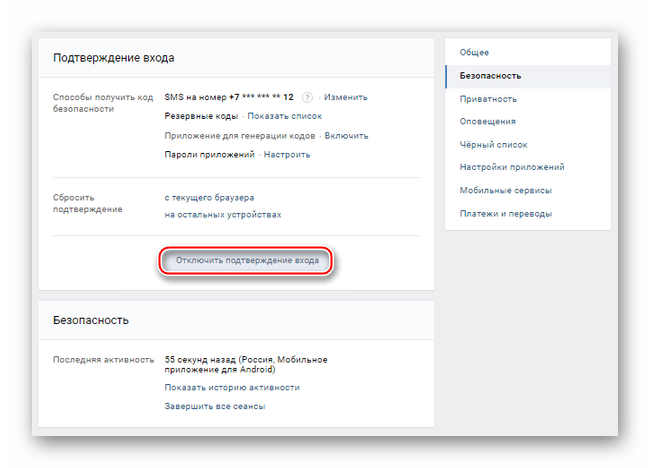
А на этом я буду заканчивать данную статью, надеюсь, полученные знания вам пригодились и вы внедрили их тем самым обезопасив свой аккаунт Вконтакте.
Как отключить подтверждение входа по мобильному телефону вк
Главная » Вк » Как отключить подтверждение входа по мобильному телефону вк
Как на VK включить подтверждение входа через смс
Приветствую! В этой подробной пошаговой инструкции, с фотографиями, мы покажем вам, как дополнительно защитить вашу страницу от несанкционированного доступа в социальной сети Вконтакте.
Включив подтверждение входа по смс, помимо логина и пароля, что вы используете для доступа к своей странице Вконтакте, необходимо будет ещё ввести и одноразовый код, который придёт на привязанный к вашему профилю телефон.
Другими словами, даже если кто-то посторонний узнает ваш логин и пароль, то он всё равно не сможет войти на вашу страницу Вконтакте т.к. дополнительно потребуется код, который придёт на ваш телефон в виде смс сообщения.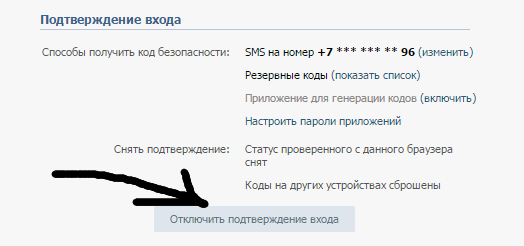
Эта технология защиты, которая именуется как «двухфакторная аутентификация» не только защищает от взлома, но и вовсе кражи страницы. Участились случаи, когда мошенники по поддельным документам получали дубликаты SIM-карт, которые впоследствии использовались для взлома и кражи страниц.
Восстановление доступа в этом случае занимает некоторое время, которого вполне достаточно для совершения противоправных действий: рассылки спама и вирусов, а если пользователь к тому же является и руководителем крупного сообщества, то такого рода действия могут нанести серьёзный ущерб по репутации и даже блокировки группы или паблика.
Учитывая все эти обстоятельства, при активированной «двухфакторной аутентификации» возможность восстановления пароля к странице Вконтакте посредством смс становится невозможной, а в случае возникновения такой необходимости используется восстановление пароля через привязанный к странице E-Mail. Кстати, о том, как привязать E-Mail к своей странице, можно прочесть вот в этой статье.
Необходимо отметить, что даже при включённой двухфакторной аутентификации, существует возможность сформировать список доверенных устройств, при входе с которых дополнительное смс подтверждение не потребуется.
Для этого в процессе авторизации необходимо отметить галочкой пункт Запомнить браузер.
Находясь на сайте Вконтакте, кликните мышкой по меню, что находится в правом верхнем углу. В отобразившемся списке выберите пункт Настройки.
На отобразившейся странице кликните по пункту Безопасность. В данном блоке, помимо прочего, включается и настраивается подтверждение входа посредством смс. Услуга предоставляется совершенно бесплатно.
Для включения данной возможности нажмите кнопку Подключить.
В результате будет отображено окно, в котором рассказывается о преимуществах подтверждения входа с помощью мобильного телефона. Ознакомитесь с ними и нажмите кнопку Приступить к настройке.
В процессе настройки будет запрошен ваш текущий пароль, а после будет отправлено подтверждающее смс на привязанный к вашему профилю телефон.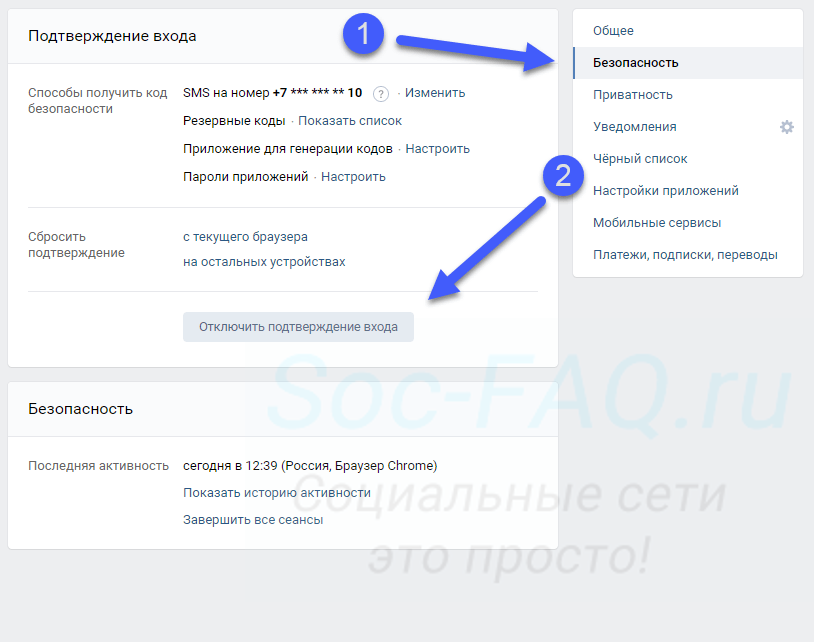
По окончании на странице Безопасность будут отображены настройки, воспользовавшись которыми вы сможете сгенерировать одноразовые резервные коды на тот случай, если с мобильным телефоном что-то произойдёт.
Опция Снять подтверждение отвечает за сброс списка доверенных устройств, для которых дополнительное смс подтверждение не требуется.
На этом настройку подтверждения входа посредством смс можно считать оконченной.
В случае, если кто-то воспользуется вашим логином и паролем при активированной «двухфакторной аутентификации», то у вас на странице отобразится всплывающее сообщение об этом.
Если у вас остались вопросы, вы можете задать их в комментариях.
Безопасность ВКонтакте. Двухэтапная аутентификация вконтакте
Покажу как обезопасить ваш аккаунт вконтакте. Заходим в настройки Вконтакте, далее во вкладку безопасность и включаем двухэтапную аутентификацию вконтакте. Чтобы никто не мог взломать вашу страницу ВКонтакте.
Заходим на вашу страницу ВКонтакте, далее нажимаем слева сверху в меню Мои Настройки.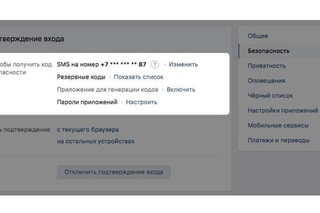
Далее переходим в Безопасность.
Если у вас еще не подключена двухэтапная аутентификация ВКонтакте, то тут будет предложено включить Подтверждение входа. Обеспечивает надежную защиту от взлома: для входа на страницу следует ввести одноразовый код, полученный по SMS или иным подключенным способом.
Нажимаем Подключить.
Подтверждение входа обеспечивает дополнительный уровень защиты Вашей страницы ВКонтакте. Вы можете защитить свою страницу с помощью мобильного телефона. Внимание: когда подтверждение входа включено, услуга восстановления пароля по номеру телефона становится недоступной. Поэтому настоятельно рекомендуем привязать к странице актуальный e-mail, указать истинные имя и фамилию и загрузить свои настоящие фотографии в качестве главных, прежде чем продолжить настройку.
Для авторизации нужно использовать специальный код, полученный одним из способов: SMS, мобильное приложение, заранее распечатанный список.
Проверка Вас не утомит: для получения доступа к своему аккаунту с нового браузера или устройства достаточно ввести код подтверждения всего один раз.
Даже если злоумышленник узнает Ваш логин, пароль и использованный код подтверждения, он не сможет попасть на Вашу страницу со своего компьютера.
Нажимаем Приступить к настройке.
Для подтверждения действия вам необходимо заново ввести пароль от вашей страницы. Также можете в будущем изменить адрес ВКонтакте, чтобы у вас был уникальный адрес страницы.
Вводим свой пароль от вконтакте и нажимаем подтвердить.
Подтверждения действия. Для подтверждения мы вышлем на ваш мобильный телефон бесплатное SMS-сообщение с кодом.
Нажимаем получить код.
Спустя пару секунд на ваш номер на который зарегистрирована ваша страница Вкотнакте придёт код активации.
Вводим то число которое нам пришло в SMS-сообщении и нажимаем отправить код.
Проверка подтверждение входа успешно активирована. Не забудьте распечатать резервные коды. Они позволят вам подтверждать вход, когда у вас нет доступа к телефону, например, в путешествии.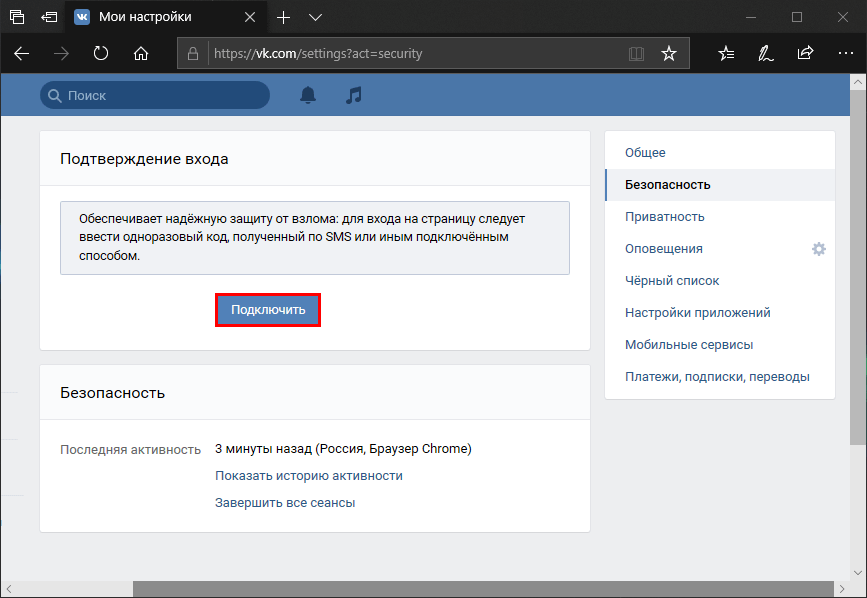
Нажимаем завершить настройку.
В это время на ваш email придет письмо с уведомлением о том, что включена функция подтверждения входа.
Пароли приложений.
К сожалению, некоторые приложения пока не работают с кодами подтверждения. Например, мобильные клиенты iPhone, iPad и Windows Phone.
Для таких приложений необходимо создать специальные пароли. Такой пароль вводится всего один раз для каждого приложения, вам не нужно запоминать его.
Нажимаем справа сверху Закрыть.
Слева сверху в интернет браузере нажимаем Обновить, чтобы обновить страницу.
Теперь нажимаем Показать историю активности.
История активности показывает информацию о том, с каикх устройств и в какое время вы входили на сайт. Если вы подозрреваете, что кто-то получил доступ к вашему профилю, вы можете в любой момент прекратить эту активность.
Здесь отображена вся недавняя активность вашей страницы ВКонтакте и все устройства через которые вы (или не вы) входили в ваш аккаунт вконтакте.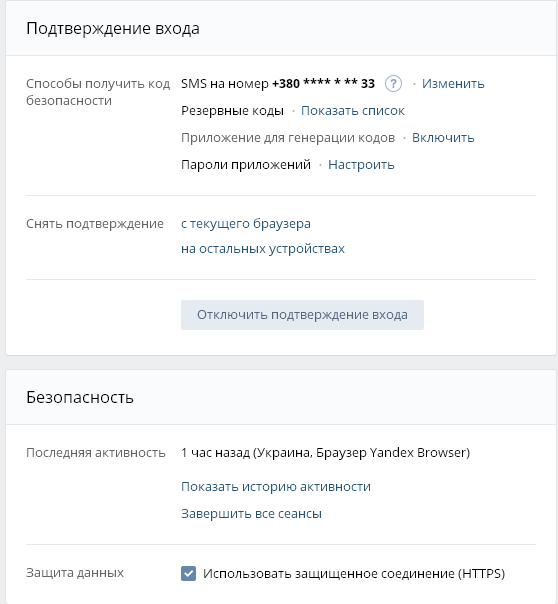
Нажимаем слева снизу Завершить все сеансы, чтобы выйти со всех устройств кроме интернет браузера, в котором мы сейчас.
Все сеансы, кроме текущего, завершены.
Нажимаем Закрыть.
Если вы пользуетесь мобильным приложение Вкотакте на iPhone, iPad или Windows Phone, то вам надо будет вновь войти в него. А если хотите, то можете вообще заблокировать ВКонтакте на компьютере или заблокировать вконтакте на айфоне.
Вводим ваш email или телефон на который зарегистрирована страница вконтакте и пароль от страницы и нажимаем Go.
В этом время на вашей странице в интернет браузере появится уведомление о том, что произведена попытка входа в ваш аккаунт с такого-то iP.
Это вы вошли с мобильного приложения.
Мобильное приложение ВКонтакте переадресует вас на мобильный интернет браузер и откроет страницу проверка безопасности.
Чтобы подтвердить, что вы действительно являетесь владельцем страницы, пожалуйста, введите код подтверждения из SMS, отправленного на номер +7 и тут ваш номер.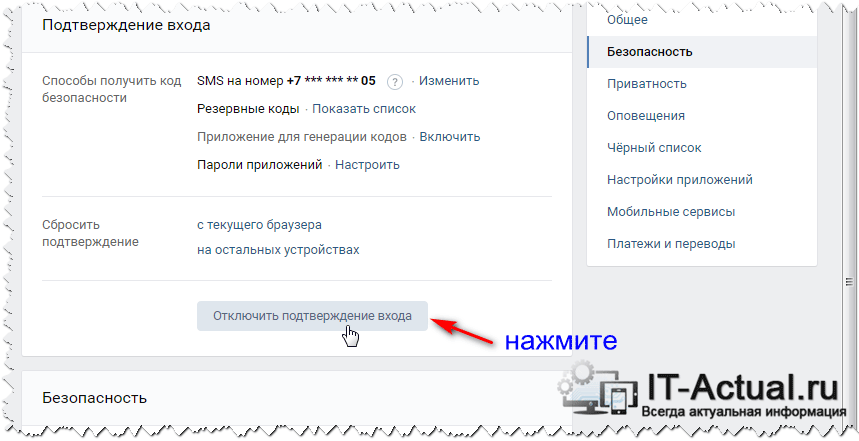
Вводим код подтверждение пришедший нам по SMS и нажимаем отправить код.
Чтобы войти в приложение, используйте для входа специальный пароль.
Запоминать этот пароль не нужно. Скопируйте его и введите вместо своего основного пароля при входе в приложение. Ввести его потребуется только один раз.
Копируем этот одноразовый пароль для входа ВКонтакт.
Нажимаем Вернуться в приложение.
Вводим одноразовый пароль в мобильное приложение ВКонтакте и нажимаем Go.
Выйдя из Вконтакте и набрав свой логин и пароль от страницы вас попросят подтвердить, что вы действительно являетесь владельцем страницы. На ваш номер придёт смс сообщение с кодом, который надо будет ввести.
Другие уроки на сайте по теме ВКонтакте:
- Как изменить адрес ВКонтакте
- Безопасность ВКонтакте
ВКонтакте: быстрое восстановление пароля недоступно.
 Почему? Что делать?
Почему? Что делать?
Как войти на сайт ВКонтакте, если забыл пароль и включена защита входа (подтверждение входа)? Ты пытаешься восстановить доступ, но получаешь сообщение об ошибке:
Быстрое восстановление пароля недоступно. Для вашей страницы включено подтверждение входа по мобильному телефону.
Или такое:
К сожалению, вы не можете восстановить пароль по указанному номеру телефона.
Это значит, что когда-то раньше ты сам включил подтверждение входа по мобильному телефону, когда для входа на страницу надо ввести не только пароль, но еще и код, присланный на телефон.
Конечно, это повышает безопасность и защищает от взлома, но теперь ты забыл пароль. Что делать? Получить код восстановления на телефон теперь никак нельзя, потому что подтверждение входа — это когда ты и знаешь пароль, и имеешь доступ к телефону. И то, и другое вместе. Только так обеспечивается безопасность, которую ты сам добровольно включил. Уже нельзя восстановить страницу с одним только телефоном, если не знаешь пароль.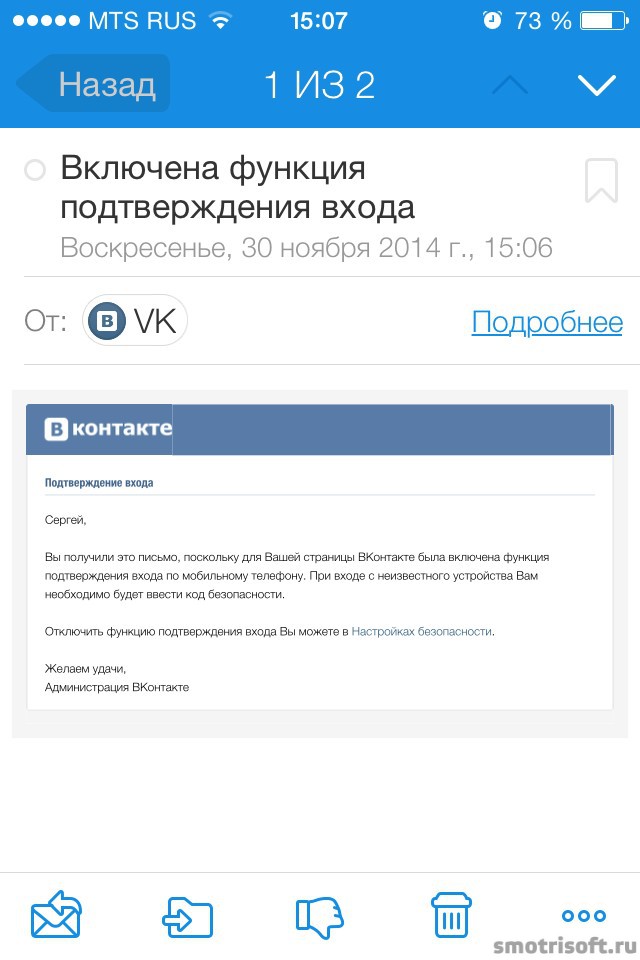 Сайт ВК тебя обо всем предупреждал, но ты не стал читать, когда включал защиту. Может быть, поэтому тебе кажется, что тебя не предупреждали.
Сайт ВК тебя обо всем предупреждал, но ты не стал читать, когда включал защиту. Может быть, поэтому тебе кажется, что тебя не предупреждали.
Есть два варианта, читай дальше очень внимательно:
1. Восстановить по электронной почте
Если у тебя подключено дополнительное подтверждение входа, то вместо быстрого восстановления пароля по СМС применяется восстановление пароля по e-mail (электронной почте). Привязана ли твоя страница к электронной почте? Если да, то можно запросить на нее ссылку для восстановления пароля (инструкция откроется в новом окне). Может оказаться, что страница к почте привязана, но войти в почту ты не можешь (нет доступа или просто ее не помнишь) — в этом случае лучше попытаться сначала восстановить доступ к почте, иначе у тебя останется единственный способ, он более сложный и требующий намного больше времени. Читай дальше:
2. Восстановить через службу поддержки
Когда включено подтверждение входа, а пароль ты забыл и при этом страница НЕ привязана к электронной почте (или нет доступа к почте, или не помнишь адрес), единственный способ восстановить страницу — заявка в техподдержку.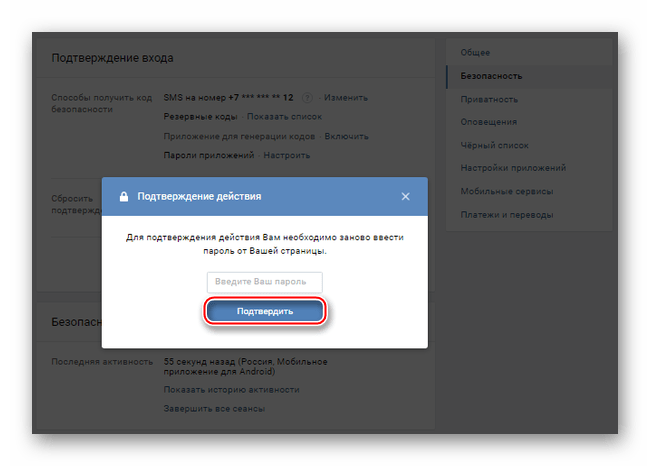 По этой ссылке откроется форма восстановления доступа, которую необходимо заполнить. Лучше делать это с компьютера, а не с телефона. Смотри подробную инструкцию здесь:
По этой ссылке откроется форма восстановления доступа, которую необходимо заполнить. Лучше делать это с компьютера, а не с телефона. Смотри подробную инструкцию здесь:
Придется доказать, что страница именно твоя. Если там нет твоих настоящих фотографий или не указаны настоящие имя и фамилия, то восстановить страницу почти невозможно (или очень сложно). Ведь тебя обо всем предупреждали, когда ты включал защиту входа. Можешь посмотреть, почему заявка может быть отклонена. Конечно, есть возможность обратиться в поддержку ВК и попробовать каким-то способом доказать, что страница именно твоя. Если они увидят, что ты нормальный человек и что страница действительно твоя, то могут пойти навстречу. Если же и тогда ничего не получится, зарегистрируй в ВК новую страницу. Это урок тебе на будущее.
Больше никак не восстановить!
Других способов восстановить доступ нет. Искать их бесполезно. То есть по-другому вообще никак не восстановить. Ты только что прочитал все возможные способы. Прочитай их еще раз, если не понял.
Прочитай их еще раз, если не понял.
Можно ли отключить подтверждение входа?
Конечно, можно. Но для этого надо сначала зайти на страницу. А если ты пока не можешь этого сделать, то и отключить подтверждение входа тоже не можешь. Восстанавливай доступ, как написано выше.
Смотри также по теме
PIN-код ВКонтакте — второе подтверждение входа
Крупнейшая социальная сеть ВКонтакте ввела на сайте двухэтапную авторизацию. Теперь, по желанию пользователя, помимо ввода логин-пароля, он может защитить свой аккаунт вводом PIN-кода. Пин- код Вконтакте обеспечит лучшую защиту ваших данных от взлома. Как активировать и правильно настроить функцию «Подтверждение Входа» VK. А также как правильно пользоваться данной функцией — вы сможете узнать, прочитав нашу статью.
Что такое PIN-код для VKontakte?
Итак, введем вас в курс дела. Разработчики всерьез озаботились проблемой защиты личных данных своих пользователей VK уже давно. Поначалу взломать страницу было проще простого, но со временем методы защиты становились все более сложными.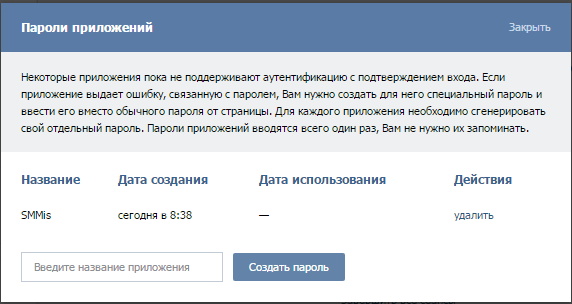 А теперь в битве взломщиков против Контакта произошел серьезный перевес в сторону последнего.
А теперь в битве взломщиков против Контакта произошел серьезный перевес в сторону последнего.
После привязки аккаунта к номеру мобильного телефона, разработчикам удалось значительно уменьшить волну вскрытия страниц. Вскоре те же разработчики оптимизировали все наработанное годами — вводом Пин-кода для ВК. Теперь каждый, кто имеет аккаунт VKontakte, может настроить функцию пин-кода. Тем самым пользователь получает как-бы двойную защиту своего аккаунта.
Для авторизации помимо заполнения полей логина и пароля, нужно будет вводить специальный код, который будет присылаться вам через бесплатное смс сообщение. Естественно, это смс будет привязано к номеру вашего мобильного оператора. Если вы не хотите возиться с смс сообщениями, то вы сможете воспользоваться специальным приложением для смартфона — генератором кодов для ВКонтакте. Так же настоятельно рекомендуется скопировать себе список резервных кодов, которые можно будет использовать в случае отсутствия под рукой телефона. Следует сразу успокоить некоторых «ленивых» пользователей — PIN-код приходит только по вашему запросу и только после Вашей активации этой функции.
Следует сразу успокоить некоторых «ленивых» пользователей — PIN-код приходит только по вашему запросу и только после Вашей активации этой функции.
Как включить подтверждение входа PIN-кодом?
Для того что бы подключить «Подтверждение входа» в Контакте, вам нужно на своей страничке зайти в меню «Мои Настройки». Во вкладке «Общее» — найдите группу настроек «Безопасность Вашей страницы». Напротив пункта «Подтверждение входа», необходимо нажать на кнопку «Подключить».
Теперь при входе в свой аккаунт ВК вам будет предложено «Введите код». Что, собственно говоря, вам и следует сделать.
Сообщение: «Произведена попытка входа в ваш аккаунт с IP»
Pin-код будет действовать только один раз. Один вход — один пин-код. Даже если «злым людям» удастся заполучить ваш PIN-код и логин с паролем от «ВКонтакте», то воспользоваться ими они не смогут. А вы получите в виде всплывающего окна сообщение «Произведена попытка входа в ваш аккаунт с IP в котором будет содержаться IP-адресс компьютера, с которого пытались незаконно войти в ваш аккаунт.
В таком случае паниковать не следует, т.к. Контакт уже предупредил попытку взлома вашей страницы. А вы сможете вычислить и наказать попавшегося на горячем человека по IP адрессу его компьютера.
«Запомнить браузер» ВКонтакте или как отключить ввод пин-кода
Если вы не хотите использовать функцию ввода пина, так как, к примеру, вы находитесь дома и входите со своего ПК. То вам следует воспользоваться функцией «Запомнить браузер», для её активации просто нужно поставить галочку в всплывшем окошке. Функция позволит вам запомнить место и ваш родной браузер с которого вы авторизуетесь и вам больше не потребуется ввод пин-кода для данного браузера на вашем PC. В любой момент вы сможете обнулить все настройки либо на текущем устройстве, либо на всех проверенных устройствах.
ВАЖНО! Просто отключить данную функцию подтверждения входа PIN-кодом вы не сможете. Вам следует при первом входе с вашего браузера на компьютере, ноутбуке, смартфоне или телефоне, внести один раз PIN-код и обязательно поставить галочку против «Запомнить браузер».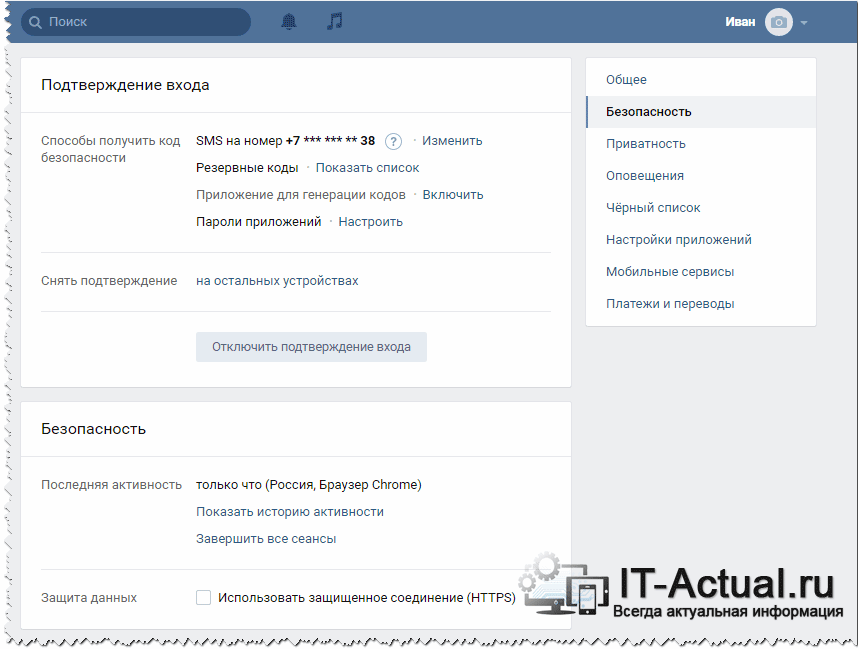 После этого вам не потребуется каждый раз вводить пин-код при входе в VK с этих устройств.
После этого вам не потребуется каждый раз вводить пин-код при входе в VK с этих устройств.
В случае если ваша SIM-карта будет утеряна, либо выйдет из строя, а функция подтверждения PIN-кодом будет активирована, вы сможете воспользоваться формой восстановления через email. Введение двухэтапной авторизации позволит защитить ваши личные данные, а ваш аккаунт будет всегда под защитой «службы безопасности» VK.
Практика двойного ввода уже успешно используется во многих крупных социальных сетях, таких как Twitter, Facebook, Google. Многие интернет банки также пользуются PIN-кодом подтверждения. И вот наконец то VK.com тоже усилил защиту наших с Вами личных данных.
Как в контакте защиту отключить. ВКонтакте: быстрое восстановление пароля недоступно
Проверка безопасности в ВК, как убрать ее? Если возник подобный вопрос, то придется тщательно разобраться в ситуации. В нашей статье постараемся предложить доступные способы.
- ВК обладает простым интерфейсом.

- Удается быстро разобраться во всех особенностях социальной сети.
- Предоставляется множество функций.
- В ВК зарегистрировано огромное количество пользователей.
- Предлагается множество интересных групп.
- Можно слушать музыку и просматривать видео.
- Присутствуют игры.
- Создано удобное приложение для смартфонов.
- ВК отлично подходит для переписок.
У сайта присутствует система защиты. Она применяется для предотвращения постороннего доступа к страницам. Но многие пользователи интересуются: как зайти в ВК без проверки безопасности?
Для чего нужна проверка?
Зачем потребовалась проверка? У компьютеров есть IP-адреса. Они не принадлежат устройству, одним IP может пользоваться целый квартал. Но по получаемым данным удается идентифицировать владельца страницы.
Когда срабатывает проверка? Она используется в случае, если действующий адрес не совпадает с обычным. Когда это может произойти?
- Вы заходите через другую сеть.

- Используете компьютер на работе.
- Применяете ВПН или Тор.
- Используете функцию «Турбо» в браузере.
- Иной человек осуществил вход на страницу.
На деле подобная система проста и гениальна. Посторонние люди не смогут зайти на страницу, даже если подобрали логин и пароль. Конечно, хакеры способны обойти систему проверки, но она в любом случае повышает безопасность. Поэтому функция необходима для ВК.
Но можно ли обойти проверку, если вы не обладаете специальными знаниями? Сделать это не всегда легко, поэтому стоит изучить доступные способы.
Как обойти проверку безопасности?
Как убрать проверку безопасности ВКонтакте при входе? Неясно, для чего это вообще необходимо вам? Проверка – стандартная процедура при посещении социальной сети из необычного места.
У владельца страницы не должно возникнуть проблем с подтверждением. Достаточно выполнить ряд простых действий:
- При входе появится окно с предупреждением.
- Указаны первые и последние цифры привязанного номера.

- Пользователю нужно ввести недостающие.
- Выполнить подтверждение.
- Форма исчезнет.
Как зайти без проверки безопасности?
Вы не являетесь владельцем страницы? Зашли в профиль другого человека? Тогда вам никак не обойти проверку. Можно не надеяться самостоятельно пройти данный этап, если не обладаете специальными знаниями.
Конечно, в интернете можно встретить ряд программ. Но как показывает практика, они полностью бесполезны. Как обойти проверку безопасности ВКонтакте с помощью софта при взломе знают исключительно хакеры.
Скачивание и установка приложений подвергает опасности ваш компьютер. Они не только не помогут обойти этот этап, пользователь получит вирусы на ПК и может потерять все личные данные, деньги с банковских карт.
К различным программам стоит относиться с недоверием. В большинстве случаев в интернете предлагают «пустышки» с троянами. Найти действительно стоящий софт для обхода непросто.
Вы не взломщик и хотите зайти на страницу друга, который сам предоставил учетные данные? Тогда достаточно уточнить у него номер телефона, привязанный к профилю. Введите цифры в форму и получите доступ к странице.
Введите цифры в форму и получите доступ к странице.
Как убрать проверку?
Как отключить проверку безопасности в ВК? Если вы являетесь владельцем страницы и просто хотите избавиться от этой процедуры, то существует ряд методов.
Используете Тор? Просто зайдите на страницу из обычного браузера. Сайт определит IP-адрес и предоставит доступ к профилю.
Применяете ВПН? Выключите данную функцию в браузере. При использовании ВПН происходит переправка трафика на иностранный сервер и меняется адрес.
Как зайти через Оперу? Если работает опция «Турбо», то выключите ее в настройках. При применении данной функции трафик переводится на зарубежный сайт. По принципу работы она похожа на ВПН.
Существует еще один метод – очистить файл Хост. Он находится в папке Windows\System32. После удаления всех данных удается избавиться от проверки. Но метод работает не всегда.
Что делать, если не приходит код?
При проверке безопасности в ВК не приходит код? При данной процедуре сообщение не высылается на телефон. Поэтому шифр и не должен прийти на ваше устройство. Нужно указать именно недостающие цифры номера.
Поэтому шифр и не должен прийти на ваше устройство. Нужно указать именно недостающие цифры номера.
У некоторых пользователей все-таки высылается код. Если шифр не поступил, то нужно обращаться к своему оператору и к технической поддержке ВК.
Двухфакторная авторизация
Существует не только стандартная проверка, но и двухфакторная аутентификация. Она позволяет существенно повысить безопасность страницы. Как осуществляется процедура?
- Первоначально пользователь вводит логин и пароль.
- На привязанный телефон приходит код.
- Нужно указать его в форме на странице.
- Предоставляется доступ к профилю.
Включить двухфакторную аутентификацию можно в настройках. Потребуется подтвердить смену способа входа. Теперь для доступа к профилю необходимо пройти два этапа.
Не приходит код при двухфакторной аутентификации? Вероятные причины:
- Проблемы у ВК. Нужно связаться со службой поддержки.
- Трудности с поступлением сообщений у оператора.

- Перегрузка сети.
Необходимо позвонить оператору и написать сообщение в техническую поддержку ВК. В дальнейшем удается решить проблему.
Покажу как обезопасить ваш аккаунт вконтакте. Заходим в настройки Вконтакте, далее во вкладку безопасность и включаем двухэтапную аутентификацию вконтакте. Чтобы никто не мог взломать вашу страницу ВКонтакте.
Если у вас еще не подключена двухэтапная аутентификация ВКонтакте, то тут будет предложено включить Подтверждение входа. Обеспечивает надежную защиту от взлома: для входа на страницу следует ввести одноразовый код, полученный по SMS или иным подключенным способом.
Нажимаем Подключить.
Подтверждение входа обеспечивает дополнительный уровень защиты Вашей страницы ВКонтакте. Вы можете защитить свою страницу с помощью мобильного телефона.
Внимание: когда подтверждение входа включено, услуга восстановления пароля по номеру телефона становится недоступной. Поэтому настоятельно рекомендуем привязать к странице актуальный e-mail, указать истинные имя и фамилию и загрузить свои настоящие фотографии в качестве главных, прежде чем продолжить настройку.
Проверка Вас не утомит: для получения доступа к своему аккаунту с нового браузера или устройства достаточно ввести код подтверждения всего один раз.
Даже если злоумышленник узнает Ваш логин, пароль и использованный код подтверждения, он не сможет попасть на Вашу страницу со своего компьютера.
Нажимаем Приступить к настройке.
Для подтверждения действия вам необходимо заново ввести пароль от вашей страницы. Также можете в будущем , чтобы у вас был уникальный адрес страницы.
Вводим свой пароль от вконтакте и нажимаем подтвердить.
Подтверждения действия. Для подтверждения мы вышлем на ваш мобильный телефон бесплатное SMS-сообщение с кодом.
Нажимаем получить код.
Спустя пару секунд на ваш номер на который зарегистрирована ваша страница Вкотнакте придёт код активации.
Вводим то число которое нам пришло в SMS-сообщении и нажимаем отправить код.
Проверка подтверждение входа успешно активирована.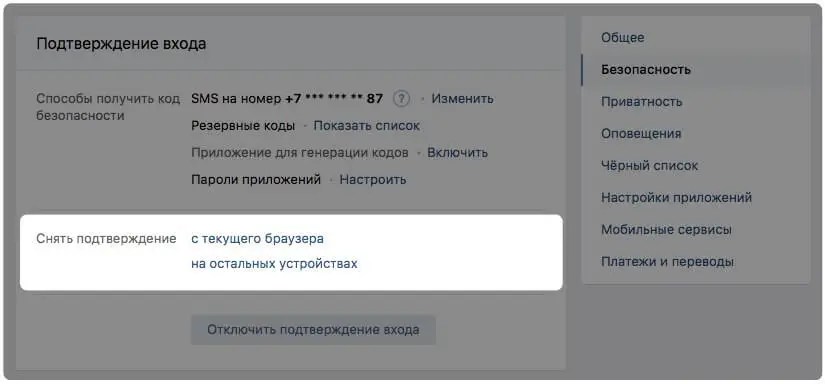 Не забудьте распечатать резервные коды. Они позволят вам подтверждать вход, когда у вас нет доступа к телефону, например, в путешествии.
Не забудьте распечатать резервные коды. Они позволят вам подтверждать вход, когда у вас нет доступа к телефону, например, в путешествии.
Нажимаем завершить настройку.
В это время на ваш email придет письмо с уведомлением о том, что включена функция подтверждения входа.
Пароли приложений.
К сожалению, некоторые приложения пока не работают с кодами подтверждения. Например, мобильные клиенты iPhone, iPad и Windows Phone.
Для таких приложений необходимо создать специальные пароли. Такой пароль вводится всего один раз для каждого приложения, вам не нужно запоминать его.
Нажимаем справа сверху Закрыть.
Слева сверху в интернет браузере нажимаем Обновить, чтобы обновить страницу.
Теперь нажимаем Показать историю активности.
История активности показывает информацию о том, с каикх устройств и в какое время вы входили на сайт. Если вы подозрреваете, что кто-то получил доступ к вашему профилю, вы можете в любой момент прекратить эту активность.
Здесь отображена вся недавняя активность вашей страницы ВКонтакте и все устройства через которые вы (или не вы) входили в ваш аккаунт вконтакте.
Нажимаем слева снизу Завершить все сеансы,
чтобы выйти со всех устройств кроме интернет браузера, в котором мы сейчас.
Все сеансы, кроме текущего, завершены.
Нажимаем Закрыть.
Если вы пользуетесь мобильным приложение Вкотакте на iPhone, iPad или Windows Phone, то вам надо будет вновь войти в него. А если хотите, то можете вообще или .
Вводим ваш email или телефон на который зарегистрирована страница вконтакте и пароль от страницы
и нажимаем Go.
В этом время на вашей странице в интернет браузере появится уведомление о том, что произведена попытка входа в ваш аккаунт с такого-то iP.
Это вы вошли с мобильного приложения.
Мобильное приложение ВКонтакте переадресует вас на мобильный интернет браузер и откроет страницу проверка безопасности.
Чтобы подтвердить, что вы действительно являетесь владельцем страницы, пожалуйста, введите код подтверждения из SMS, отправленного на номер +7 и тут ваш номер.
Вводим код подтверждение пришедший нам по SMS и нажимаем отправить код.
Чтобы войти в приложение, используйте для входа специальный пароль.
Запоминать этот пароль не нужно. Скопируйте его и введите вместо своего основного пароля при входе в приложение. Ввести его потребуется только один раз.
Копируем этот одноразовый пароль
для входа ВКонтакт.
Нажимаем Вернуться в приложение.
Вводим одноразовый пароль в мобильное приложение ВКонтакте и нажимаем Go.
Выйдя из Вконтакте и набрав свой логин и пароль от страницы вас попросят подтвердить, что вы действительно являетесь владельцем страницы. На ваш номер придёт смс сообщение с кодом, который надо будет ввести.
Другие уроки на сайте по теме ВКонтакте:
В 2014 году социальная сеть ВКонтакте ввела двухфакторную авторизацию. Что это? Это дополнительное средство безопасности — помимо авторизации с помощью логина и пароля, необходимо ввести код, который придет на номер телефона, привязанный к аккаунту. Даже если у злоумышленника будут данные от вашей страницы, попасть в нее он не сможет.
Что это? Это дополнительное средство безопасности — помимо авторизации с помощью логина и пароля, необходимо ввести код, который придет на номер телефона, привязанный к аккаунту. Даже если у злоумышленника будут данные от вашей страницы, попасть в нее он не сможет.
Вход и двухэтапная аутентификация. Управление оповещениями и методами проверки подлинности. Эти предупреждения сообщают вам, какое устройство вы пытались выполнить вход и его местоположение. Чтобы получать оповещения о непризнанных входах. Как только вы начнете получать оповещения о непризнанных входах.
Включаем подтверждение входа по смс на Вконтакте
Вы также можете получать предупреждения, когда кто-то пытается войти с компьютера, который мы не узнаем. Чтобы включить или выполнить двухэтапную аутентификацию. Используйте один из печатных кодов восстановления.
- Коды обмена текстовыми сообщениями сотового телефона .
- Коды безопасности генератора кода.
- Отключите свой ключ безопасности на совместимом устройстве.

- Коды безопасности от стороннего приложения.
- Сделайте попытку войти с устройства, которое мы уже узнаем.
Помните следующее: вы можете использовать столько методов аутентификации, сколько хотите, но по крайней мере у вас должны быть коды текстовых сообщений или ключ безопасности и генератор кода.
Как активировать двухфакторную авторизацию?
Нажимаем «Мои настройки» и выбираем вкладку «Безопасность». Здесь вы увидите подраздел «Подтверждение входа» и надпись: «Обеспечивает надёжную защиту от взлома: для входа на страницу следует ввести одноразовый код, полученный по SMS или иным подключённым способом». Нажмите на кнопку «Подключить».
Если вы не сохранили компьютер или мобильное устройство, которое вы используете, вам будет предложено сделать это, когда вы активируете двухэтапную аутентификацию. Таким образом вам не нужно будет вводить код безопасности при повторном входе в систему. Не нажимайте кнопку «Сохранить этот браузер», если вы используете общедоступный компьютер, к которому имеют доступ другие люди. Нам необходимо запомнить информацию о вашем компьютере и браузере, чтобы узнать его при следующем входе в систему. Если вы включили частный просмотр или настроили свой браузер, чтобы стереть свою историю каждый раз, когда вы ее закрываете, вам, вероятно, придется писать код при каждом входе в систему. Существуют функции браузера, которые блокируют эту опцию.
Нам необходимо запомнить информацию о вашем компьютере и браузере, чтобы узнать его при следующем входе в систему. Если вы включили частный просмотр или настроили свой браузер, чтобы стереть свою историю каждый раз, когда вы ее закрываете, вам, вероятно, придется писать код при каждом входе в систему. Существуют функции браузера, которые блокируют эту опцию.
. Чтобы активировать коды текстовых сообщений с помощью мобильного телефона.
Появится окно, в котором описаны некоторые ситуации. Например, если двухфакторная авторизация подключена, то восстановления пароля по номеру становится недоступным и администрация настоятельно рекомендует привязать к странице актуальный адрес электронной почты . Если вас все устраивает, нажмите на кнопку «Приступить к настройке».
Если вы успешно активировали коды текстовых сообщений для сотового телефона, он появится с подтвержденным номером телефона в разделе «Текстовые сообщения». Коды безопасности текстового сообщения, используемые для двухэтапной аутентификации, всегда шесть цифр. Вы можете отключить коды безопасности текстовых сообщений, нажав «Отключить» рядом с номером телефона, который вы хотите прекратить использовать. Если у вас нет другого метода проверки подлинности, вам нужно отключить двухэтапную аутентификацию, прежде чем вы сможете это сделать. Вы можете повторно активировать коды текстовых сообщений для мобильного телефона, нажав кнопку «Активировать» рядом с номером телефона, который вы хотите запустить. повторите попытку. Если вы хотите отключить коды безопасности текстовых сообщений и использовать другой метод проверки подлинности, у вас должен быть генератор кода и активирован ключ безопасности. Обратитесь к дополнительной информации о том, как управлять настройками методов проверки подлинности. Однако учтите, что стандартные тарифы вашего сотового оператора на отправку и получение сообщений будут применяться.
Вы можете отключить коды безопасности текстовых сообщений, нажав «Отключить» рядом с номером телефона, который вы хотите прекратить использовать. Если у вас нет другого метода проверки подлинности, вам нужно отключить двухэтапную аутентификацию, прежде чем вы сможете это сделать. Вы можете повторно активировать коды текстовых сообщений для мобильного телефона, нажав кнопку «Активировать» рядом с номером телефона, который вы хотите запустить. повторите попытку. Если вы хотите отключить коды безопасности текстовых сообщений и использовать другой метод проверки подлинности, у вас должен быть генератор кода и активирован ключ безопасности. Обратитесь к дополнительной информации о том, как управлять настройками методов проверки подлинности. Однако учтите, что стандартные тарифы вашего сотового оператора на отправку и получение сообщений будут применяться.
Вводим пароль от страницы.
Вводим код подтверждения и нажимаем «Отправить код».
Если вы активируете его, на вашем телефоне будет создан специальный код безопасности, который вы можете использовать для аутентификации вашей попытки входа с другого компьютера или мобильного устройства. Генератор кода работает на мобильных устройствах, даже если нет доступа к текстовым сообщениям или подключению к Интернету. Вы также можете использовать его, если вам когда-либо понадобится изменить пароль.
Генератор кода работает на мобильных устройствах, даже если нет доступа к текстовым сообщениям или подключению к Интернету. Вы также можете использовать его, если вам когда-либо понадобится изменить пароль.
Почему быстрое восстановление пароля у меня недоступно?
Настройка генератора кода. В это время можно сконфигурировать генератор кода только с компьютера. Чтобы настроить генератор кода. Чтобы получить код на мобильном устройстве . Когда вы входите в систему с паролем и кодом подтверждения, ваша учетная запись более безопасна. Если вы удалите этот дополнительный уровень безопасности, вам будет предложено ввести пароль для входа в систему, что упростит для входа пользователя в вашу учетную запись без разрешения.
Функция подключена. Ставим галочку рядом с пунктом «Запомнить текущий браузер», что бы не вводить код на этом компьютере каждый раз, затем нажимаем на кнопку «Завершить настройку».
Отменить пароли приложений, которые вы больше не используете
В разделе «Вход и безопасность» моей учетной записи выберите двухэтапную аутентификацию.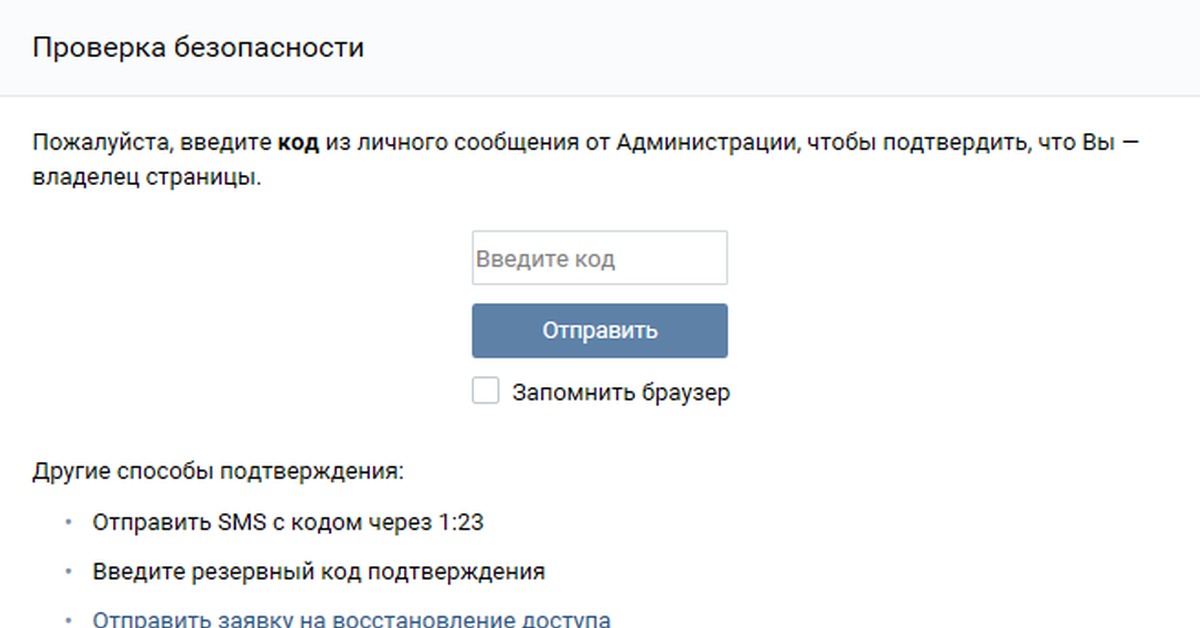 При появлении запроса войдите в свою учетную запись со своим именем пользователя, паролем и кодом подтверждения. Появится всплывающее окно, подтверждающее, что вы хотите отключить двухэтапную аутентификацию. Выберите Отключить двухэтапную аутентификацию.
При появлении запроса войдите в свою учетную запись со своим именем пользователя, паролем и кодом подтверждения. Появится всплывающее окно, подтверждающее, что вы хотите отключить двухэтапную аутентификацию. Выберите Отключить двухэтапную аутентификацию.
. Мы рекомендуем вам повторно использовать пароли вместо паролей приложений для доступа к приложениям.
Возможно, вам придется снова ввести пароль.
. Вы должны повторно авторизировать каждое приложение, пароль приложения которого вы отозвали, введя свое имя пользователя и пароль, так же, как вы делали до включения двухэтапной аутентификации. Вы не сможете получить эту информацию при следующем использовании приложения, так как некоторым приложениям требуется больше времени для обнаружения того, что пароль приложения был отменен. Кроме того, вы не должны забывать уничтожать все коды безопасности, которые вы использовали для подтверждения права собственности на эту учетную запись.
Как отключить двухфакторную авторизацию?
Все в том же разделе «Безопасность» нажмите на кнопку «Отключить подтверждение входа».
При первом входе в новое устройство вам необходимо предоставить две данные: пароль и код шестизначная проверка, которая автоматически отображается на ваших доверенных устройствах. При вводе кода убедитесь, что вы доверяете новому устройству. После входа в систему вам не будет предложено ввести код подтверждения на этом устройстве, если вы не выйдете из системы полностью, не удалите устройство или не измените пароль по соображениям безопасности. Когда вы входите в сеть, вы можете назначить свой браузер в качестве доверенного браузера, чтобы при следующем входе в систему на этот компьютер вам не будет предложено ввести код подтверждения.
Введите пароль от страницы.
Привет! В предыдущей статье мы рассмотрели и я, как и обещал, сегодня расскажу вам о встроенной двухуровневой системе безопасности ВК, позволяющей почти на 100% предотвратить кражу пароля и вход с вашей странички посторонними пользователями.
Доверенные номера телефонов
Доверенный номер телефона — это номер, который можно использовать для получения проверочных кодов текстовым сообщением или телефонным звонком. Вы должны проверить хотя бы один доверенный номер телефона, чтобы зарегистрироваться для двухфакторной аутентификации.
Вы должны проверить хотя бы один доверенный номер телефона, чтобы зарегистрироваться для двухфакторной аутентификации.
Как создать и просмотреть набор резервных кодов
Вы также должны рассмотреть возможность проверки других номеров телефонов, к которым вы можете получить доступ, например, ваш домашний номер или номер члена семьи или близкого друга. Эти номера можно использовать, если вы можете временно получить доступ к своим устройствам.
Первым делом вам нужно зайти на свою страницу на сайте VK.COM и в левом меню выбрать «мои настройки». В самом верху нужно выбрать вторую вкладку «безопасность»:
Для начала настроим ПОДТВЕРЖДЕНИЕ ВХОДА. Подтверждение входа обеспечивает надёжную защиту от взлома: для входа на страницу следует ввести одноразовый код, полученный по SMS или иным подключённым способом.
Включить двухфакторную аутентификацию в настройках
Введите номер телефона, который вы хотите использовать, чтобы получать коды подтверждения при входе в систему. Вы можете выбрать, хотите ли вы получать коды с помощью текстового сообщения или телефонного звонка. Введите проверочный код, чтобы подтвердить свой номер телефона и включить двухфакторную аутентификацию.
Вы можете выбрать, хотите ли вы получать коды с помощью текстового сообщения или телефонного звонка. Введите проверочный код, чтобы подтвердить свой номер телефона и включить двухфакторную аутентификацию.
В этом случае вы заметите, что двухфакторная аутентификация уже включена. Если вы уже используете двухэтапную аутентификацию и хотите выполнить обновление. Если ваша учетная запись не подходит для двухфакторной аутентификации, вы можете использовать ее для защиты вашей информации.
Для активации нужно нажать на кнопку «подключить». Вас перебросит на всплывающее окно с информационной брошюрой. Подтверждение входа с помощью телефона. Подтверждение входа обеспечивает дополнительный уровень защиты Вашей страницы ВКонтакте. Вы можете защитить свою страницу с помощью мобильного телефона.
Внимание: когда подтверждение входа включено, услуга восстановления пароля по номеру телефона становится недоступной. Поэтому настоятельно рекомендуем привязать к странице актуальный e-mail, указать истинные имя и фамилию и загрузить свои настоящие фотографии в качестве главных, прежде чем продолжить настройку.
Что нужно помнить при использовании двухфакторной аутентификации
После его активации вход в учетную запись требует как пароля, так и доступа к доверенным устройствам или телефонным номерам. Чтобы обеспечить максимальную безопасность учетной записи и гарантировать, что вы никогда не потеряете доступ, вы должны следовать этим простым рекомендациям.
Обновлять номера телефонов
Вы можете управлять номерами телефонов и доверенными устройствами, а также другими данными учетной записи. Чтобы использовать двухфакторную аутентификацию, вы должны зарегистрировать хотя бы один надежный номер телефона, где вы можете получить коды подтверждения. Чтобы обновить надежные номера телефонов, выполните следующие действия.
Для авторизации нужно использовать специальный код, полученный одним из способов: SMS, мобильное приложение , заранее распечатанный список.
Проверка Вас не утомит: для получения доступа к своему аккаунту с нового браузера или устройства достаточно ввести код подтверждения всего один раз.
Даже если злоумышленник узнает Ваш логин, пароль и использованный код подтверждения, он не сможет попасть на Вашу страницу со своего компьютера.
Перейдите в раздел «Безопасность» и нажмите «Изменить».
. Если вы хотите добавить номер телефона, нажмите Добавить надежный номер телефона и введите его. Чтобы удалить доверенный номер телефона, щелкните рядом с номером телефона, который вы хотите удалить.
Выполните следующие шаги, чтобы создать пароль для приложения. После создания пароля для приложения введите его или вставьте в поле пароля приложения, как обычно. Используйте разные методы для обозначения доверенных устройств и отправки кодов подтверждения; Кроме того, он предлагает улучшенный пользовательский интерфейс. Для использования определенных функций требуется двухфакторная аутентификация, где требуется повышенная безопасность.
Вам остается лишь нажать на кнопку «Приступить к настройке», находящейся в правом нижнем углу экрана. Появится еще одно окно, предлагающее вам ввести свой текущий пароль от странички вконтакте.
Подтверждение действия. Для подтверждения действия Вам необходимо заново ввести пароль от Вашей страницы.
Настройка приложения для генерации кодов
Если вы хотите войти в систему, и у вас нет доверенного устройства под рукой, где могут отображаться коды подтверждения, вы можете запросить отправку кода на доверенный номер телефона с помощью текстового сообщения или телефонного звонка. На экране входа в систему нажмите «Я не получил код» и выберете вариант отправки кода на доверенный номер телефона.
Нужно ли также помнить какой-то секретный вопрос?
Восстановление учетной записи — это автоматический процесс, разработанный для быстрого доступа к учетной записи и в то же время запрещающий доступ к любому, кто может представлять вас. Это может занять несколько дней или более в зависимости от конкретной учетной записи, которую вы можете предоставить для подтверждения вашей личности. Нет необходимости выбирать или запоминать вопросы безопасности с двухфакторной аутентификацией.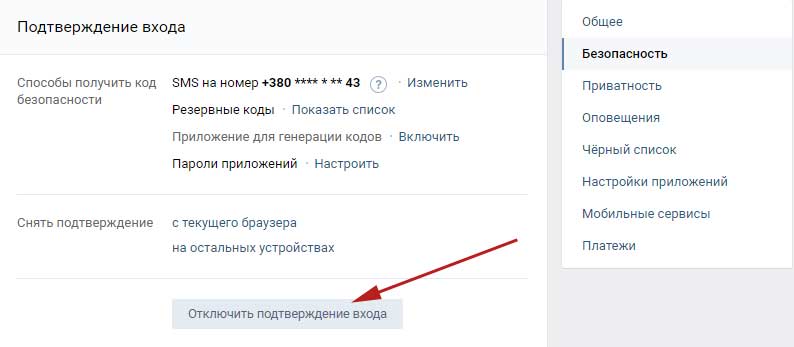 Ваша личность проверяется только с вашими паролями и кодами подтверждения, которые отправляются на ваши устройства и доверенные телефонные номера.
Ваша личность проверяется только с вашими паролями и кодами подтверждения, которые отправляются на ваши устройства и доверенные телефонные номера.
Введите ваш пароль в предназначенное для ввода поле и нажмите на кнопку «Подтвердить». Если вы ввели его правильно — появится еще одно окно, в котором вам предложат получить КОД ПОДТВЕРЖДЕНИЯ на мобильный номер, привязанный к страничке ВК.
Когда вы подписываетесь на двухфакторную аутентификацию, мы сохраним ваши предыдущие вопросы безопасности в течение двух недель, если вы захотите сбросить предыдущие настройки безопасности вашей учетной записи. После этого периода вопросы будут удалены.
Как отключить подтверждение входа через телефон
Когда вы входите на новое устройство, вы получите уведомление о других доверенных устройствах, которое будет содержать карту, показывающую приблизительное местоположение нового устройства. Отображаемое местоположение может отображать сеть, к которой вы подключены, а не физическое местоположение.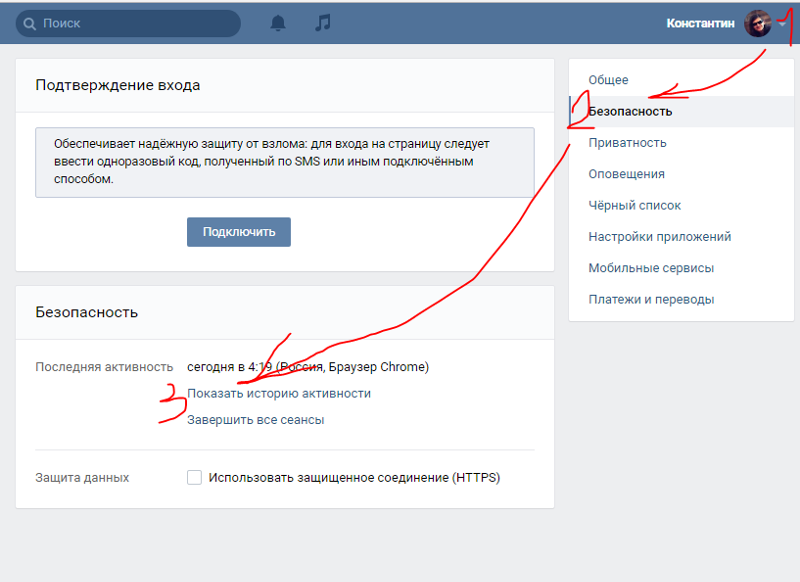
Подтверждение действия. Для подтверждения действия мы вышлем на Ваш мобильный телефон бесплатное SMS-сообщение с кодом.
Если указан не тот номер — жмите на кнопку «изменить» и привяжите новый. Если все ОК — жмите на кнопку «получить код». На ваш телефон в течении 5 секунд должен прийти 5-ти значный цифровой код от адресата VKcom.
VK 56732 — код для активации подтверждения входа на страницу.
Вводите его в специальное поле и жмите на кнопку «отправить код»:
Как только нужны код будет введен, будет активирована настройка подтверждения входа.
Подтверждение входа. Проверка подтверждения входа успешно активирована.
Не забудьте распечатать резервные коды. Они позволят Вам подтверждать вход, когда у Вас нет доступа к телефону, например, в путешествии.
При желании можно поставить галочку в поле «запомнить текущий браузер». Это даст дополнительную защиту от несанкционированного доступа.
Затем жмите «завершить настройку».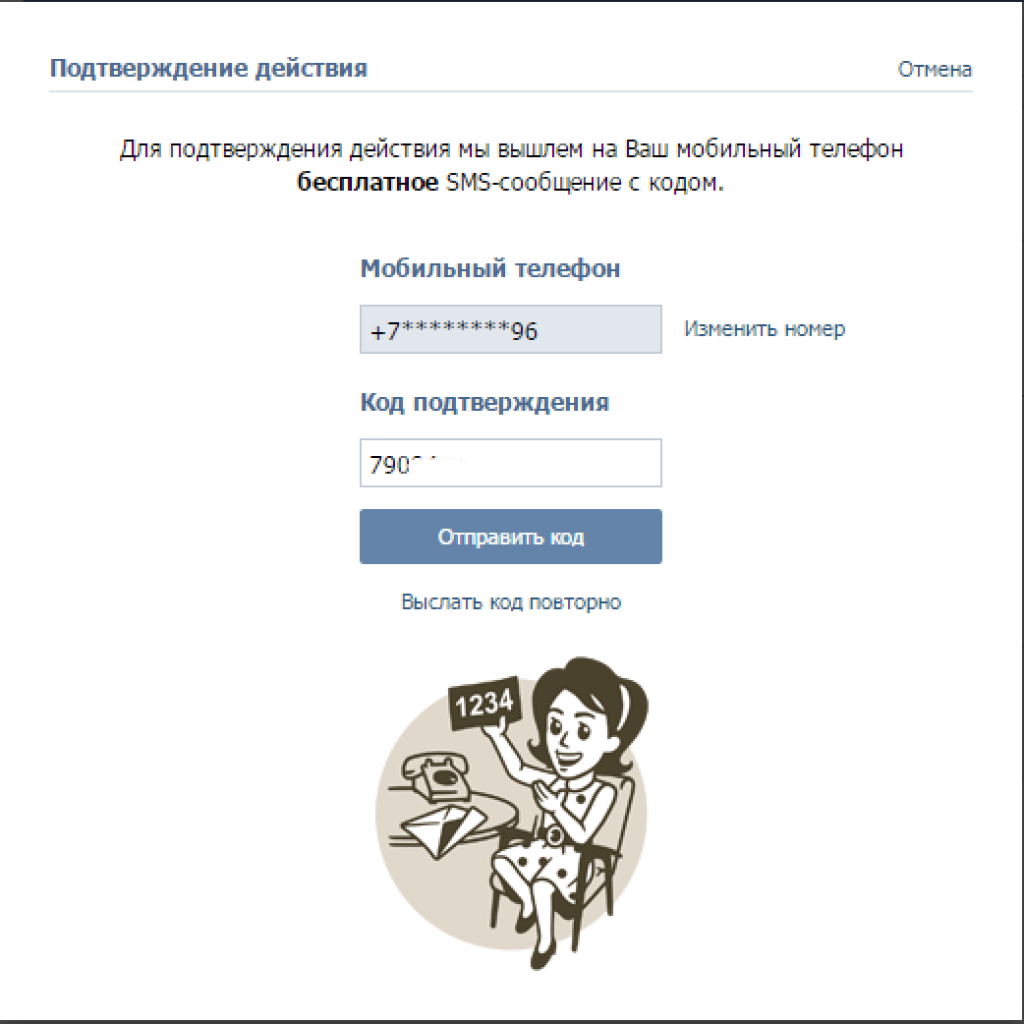
Теперь нужно перейти к более тонким настройкам . Все там же, на вкладке «безопасность» нужно получить резервные коды и распечатать их или сохранить в надежном месте.
Резервные коды для подтверждения входа. У Вас есть ещё 10 кодов, каждым кодом можно воспользоваться только один раз. Распечатайте их, уберите в надежное место и используйте, когда потребуются коды для подтверждения входа.
1. 0562 0104
2. 6747 5654
3. 3004 5587
4. 5521 8277
5. 1491 1308
6. 6061 3403
7. 2282 4633
8. 7984 0853
9. 4645 4558
10. 2779 8441
Вы можете получить новые коды, если они заканчиваются. Действительны только последние созданные резервные коды.
Вы можете нажать на кнопку «распечатать коды». Тут же сгенерируется страница, которую можно отправлять на печать.
Храните коды в надежном месте и используйте их для
подтверждения входа, когда у Вас нет при себе телефона.
Каждым кодом можно воспользоваться только один раз.
Вы можете всегда получить новые резервные коды в
настройках на Вашей странице ВКонтакте.
Вот как будет выглядеть напечатанная страница с кодами:
Теперь вернемся опять на вкладку БЕЗОПАСНОСТЬ и поговорим о приложениях для генерации кодов. Этой функцией удобно пользоваться с мобильных телефонов и планшетов. Щелкните по кнопке «Приложение для генерации кодов (включить)».
Откроется окно с настройками.
Настройка приложения для генерации кодов. Приложения для генерации кодов подтверждения двухэтапной аутентификации позволяют получать коды даже без подключения к сети и сотовой связи.
Воспользуйтесь любым приложением для генерации кодов двухэтапной аутентификации. Например, Google Authenticator для iPhone, Android, Authenticator для Windows Phone.
Просканируйте в приложении QR-код или введите секретный ключ, указанный ниже. Затем, чтобы подтвердить правильную настройку приложения, введите код подтверждения из приложения.
Возвращаемся вновь на вкладку «БЕЗОПАСНОСТЬ» и щелкаем по ссылке «Настроить пароли приложений».
Пароли приложений.
У Вас ещё нет паролей приложений.
Теперь просто введите название на латинице и нажмите «создать пароль». Откроется окно с вашим паролем для приложения.
Пароли приложений.
Ваш пароль для приложения SMMis:
10yj emew ekyc ydul
Введите только что созданный пароль в приложение вместо своего пароля.
Запоминать этот пароль не нужно. Ввести его потребуется только один раз.
Настройка завершена. Жмите на кнопку «ЗАКРЫТЬ».
Пароли приложений.
Некоторые приложения пока не поддерживают аутентификацию с подтверждением входа. Если приложение выдает ошибку, связанную с паролем, Вам нужно создать для него специальный пароль и ввести его вместо обычного пароля от страницы. Для каждого приложения необходимо сгенерировать свой отдельный пароль. Пароли приложений вводятся всего один раз, Вам не нужно их запоминать.
При желании можно создать новый и удалить старый.
Теперь поговорим о подтверждении браузера.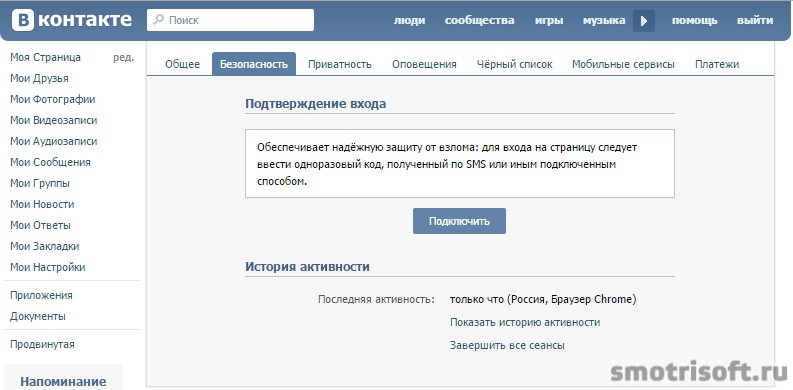 Можно снять подтверждение:
Можно снять подтверждение:
— с текущего браузера
— на остальных устройствах
Текущий браузер это тот, с помощью которого была открыта соц. сеть вконтакте в момент включения подтверждения входа.
После удаления браузера из проверенных Вам потребуется ввести новый код подтверждения при следующем сеансе работы.
Если хотите удалить — жмите на кнопку «удалить из проверенных». Появится надпись — «Статус проверенного с данного браузера снят».
Если речь идет про другие устройства, тот тут алгоритм аналогичный.
Коды подтверждения на других устройствах
После сброса всех проверенных устройств Вам необходимо будет снова ввести коды подтверждения на всех устройствах и браузерах, за исключением текущего.
Сброс также завершит активные сеансы и удалит пароли приложений.
Жмите на кнопку «сбросить», если хотите их обнулить. Появится надпись «Коды на других устройствах сброшены».
Для того, чтобы отключить подтверждения входа, нужно нажать по соответствующей кнопке на вкладке безопасность.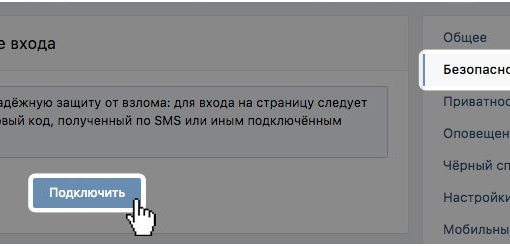
Вам придется ввести текущий пароль от своей страницы ВК. Если ошибетесь при вводе, то появится надпись «Указан неверный пароль.». Вы можете всегда задать новый. Как только вы введете верный пароль — функция подтверждения входа будет отключена.
Теперь поговорим об истории активности. История активности
показывает информацию о том, с каких устройств и в какое время Вы входили на сайт. Если Вы подозреваете, что кто-то получил доступ к Вашему профилю, Вы можете в любой момент прекратить эту активность.
Соответственно если вы подозреваете, что забыли выйти у друга дома из вконтакта или кто-то еще сидит с вашей странички, то это легко проверить и одним кликом мыши выйти со всех страниц, кроме той, что открыта в вашем браузере.
Жмите на кнопку «показать историю активности» и если вы увидите входы с других браузеров и IP, то стоит нажать на кнопку «завершить все сеансы» и сменить пароль от страницы:
И последний рубеж защиты — это защита передаваемых данных:
Если вы сидите с публичной вайфай сети или не уверены в надежности подключения, то просто поставьте галочку — «Всегда использовать защищенное соединение (HTTPS)» и нажмите на кнопку «сохранить».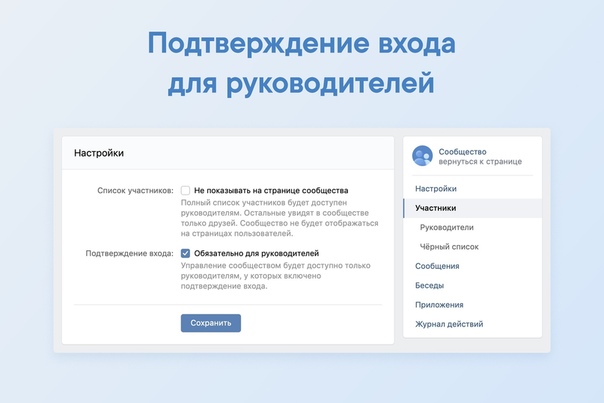
Соединение по безопасному протоколу означает, что все Ваши данные передаются в зашифрованном виде, так что злоумышленники не смогут их перехватить. Безопасное соединение необходимо включать при использовании ненадежных каналов связи, например, бесплатных или публичных WiFi-сетей.Внимание! Защищенное соединение может замедлять работу сайта, поэтому его стоит использовать только в небезопасных сетях.
Вот в принципе и все настройки безопасности, которые нам предлагает вконтакте. Если остались вопросы — задавайте их в комментариях.
Можно гибко настраивать параметры видимости основным элементов, которые вы публикуете в своем профиле. При этом, ограничение можно устанавливать как для всех пользователей сразу, так и для определенных групп людей.
Используя настройки приватности, вы можете полностью скрыть как материалы на вашей странице, так и вообще ограничить возможность связи с вами.
Анонимайзеры используются для доступа к заблокированным сайтам (см. ). О чем идет речь? Представьте ситуацию, когда вам на работе заблокировали социальные сети. В таком случае это очень пригодится.
О чем идет речь? Представьте ситуацию, когда вам на работе заблокировали социальные сети. В таком случае это очень пригодится.
Сейчас я покажу вам, как зайти вконтакт через анонимайзер Хамелеон
.
Как вы знаете, на странице любого пользователя показано, когда он последний раз заходил в ВК. Многие люди хотели бы эту информацию скрыть. Есть ли такая возможность?
Давайте разбираться, как скрыть время последнего посещения Вконтакте
.
Продолжаем знакомиться с терминологией и сокращениями, используемыми в социальной сети. Прошлые уроки вы найдете по ссылкам:
Сегодня новый термин. Давайте разбираться, что такое ЧС в ВК
.
Мы с вами уже прятали персональную информацию от других пользователей:
Теперь давайте поговорим про фотки. Есть ли возможность загрузить изображение (см. ), и сделать его недоступным для других пользователей? Сейчас попробуем разобраться, как скрыть фотографии вконтакте
.
Раньше у вас была возможность гибко управлять доступом к своей стене вконтакте. Можно было ее полностью скрыть (см. ), или дать доступ к просмотру выбранным пользователям.
Можно было ее полностью скрыть (см. ), или дать доступ к просмотру выбранным пользователям.
После обновления ВК, ситуация изменилась. Сейчас я покажу вам, как открыть стену в ВК
.
Последнее время, я наблюдаю очень много обсуждений на тему посещения социальной сети вконтакте, при отсутствии подключения к интернет. Не знаю, откуда это повелось, но довольно большое количество людей, оставляют надежды на возможность зайти в вк, даже при отсутствии интернета.
Давайте разберемся, реально ли это.
На вашей страничке вконтакте, вы можете публиковать практически любую информацию. Загружать фотографии (см. ), выкладывать видео (см. ), указывать свои личные данные и т.д.
Но как быть, если вы не хотите, чтобы все эти данные были доступны для просмотра другим людям? Их нужно скрыть.
Вконтакте предлагает скрывать страницу
с помощью настроек приватности. Сейчас я покажу вам, как это работает.
Один из основных элементов вашего аккаунта вконтакте — это стена. Здесь вы можете публиковать записи, фотографии и видео (см. ), а также любую другую информацию.
Здесь вы можете публиковать записи, фотографии и видео (см. ), а также любую другую информацию.
Но довольно часто возникает необходимость, скрыть стену в вк, чтобы ваши материалы были не доступны для просмотра другим пользователям. Как добиться такого результата?
Далеко не все пользователи любят беседовать с другими людьми вконтакте. Они специально стараются отгородить себя от других участников социальной сети, и не хотят получать личные сообщения.
Если вы являетесь создателем или администратором группы вконтакте, то ссылка на ваш профиль, публикуется в соответствующем разделе. Так любой зашедший в сообщество пользователь, сможет увидеть контакты администрации.
Представим ситуацию. Вы подписались на какую-то группу вконтакте (см. ). Она сразу попадет в список «Мои группы»
, и будет доступна для просмотра другим пользователям. А что делать, если вы хотите скрыть свое участие в ней?
Вы можете публиковать любую информацию на своей стене вконтакте — простые записи, фотографии и видео ролики (см.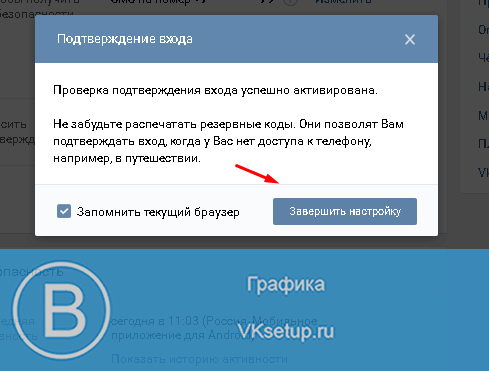 ). По умолчанию, все это доступно для просмотра другим пользователям. А как быть, если вы хотите ограничить им доступ?
). По умолчанию, все это доступно для просмотра другим пользователям. А как быть, если вы хотите ограничить им доступ?
Сейчас я покажу вам, как можно скрыть записи на стене вконтакте
. И вообще поговорим про скрытие вашей стены.
Многие пользователи ограничивают доступ к просмотру своих фотографий, с помощью . Или возможен такой вариант, когда альбомы не опубликованы на странице — вы просто не знаете, как зайти в них (см. ).
Каждый раз, когда вы заходите на свою страничку вконтакте, вам автоматически устанавливается статус «Online»
. Благодаря этому, другие пользователи всегда знают, что вы находитесь в сети (см. ). Или когда вы проявляли активность в последний раз.
Наверняка каждый из нас общается с другими пользователями, в рамках социальной сети вконтакте. У кого то диалогов больше, у кого то меньше. Но что делать, если вдруг понадобилось удалить все диалоги сразу?
Если вы обратите внимание, то заметите, что при посещении социальной сети вконтакте, отображаются рекламные баннеры. Многим пользователям это не нравится, и они ищут решение, которое помогло бы им убрать рекламу в контакте.
Многим пользователям это не нравится, и они ищут решение, которое помогло бы им убрать рекламу в контакте.
Есть еще один вариант. Вы могли подхватить рекламный вирус (см. ). Теперь при посещении социальной сети, в разных частях браузера всплывают навязчивые окна.
Вы можете блокировать чужие страницы вконтакте. Делается это, с помощью нескольких способов. Сейчас я покажу вам, как они работают.
Давайте разбираться, как заблокировать страницу в контакте
.
Если вам необходимо заблокировать друга вконтакте
, то следует воспользоваться специальной функцией. Сейчас я покажу вам, как она работает.
Если вам не безразлична виртуальная жизнь ваших друзей, и вы хотите знать, кого они добавляют в друзья, то сейчас я покажу вам один способ. С его помощью вы без проблем сможете увидеть, кому ваш приятель отправляет заявки, и кто из пользователей их принимает.
Если вы хотите, чтобы ваше присутствие в социальной сети вконтакте, было скрыто от друзей и посетителей страницы, то можно воспользоваться небольшой хитростью.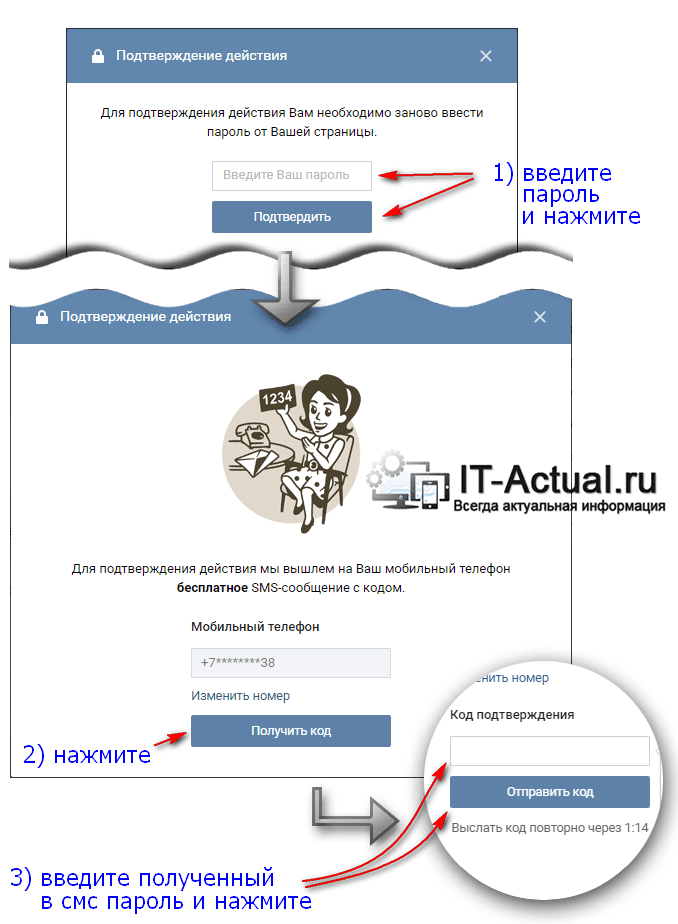 Вы зайдете в контакт, а ваш статус будет offline (см. ).
Вы зайдете в контакт, а ваш статус будет offline (см. ).
Сейчас я покажу вам, как быть невидимым вконтакте с компьютера или телефона
.
Довольно часто оказывается невозможным войти вконтакт обычным способом. Распространенный вариант — системный администратор на вашей работе, заблокировал доступ к социальным сетям. Как быть в таком случае?
Можно воспользоваться обходными путями. Сейчас я покажу вам, как можно зайти в вк через анонимайзер или зеркало
.
Социальная сеть Вконтакте, насчитывает десятки тысяч (если не сотен) всевозможных сообществ, групп и публичных страниц (см. ). Некоторые из них очень полезны. Другие нет. А в третьих можно найти откровенно запрещенные материалы. Такие как порно, финансовые пирамиды, продажа некачественных товаров и тд. Как можно заблокировать такую группу в контакте
?
Как вы знаете, на вашей странице всегда можно посмотреть, кто находится у вас в друзьях (см. ). Если вы по какой-то причине, решили скрыть некоторых из них, то можно воспользоваться настройками приватности.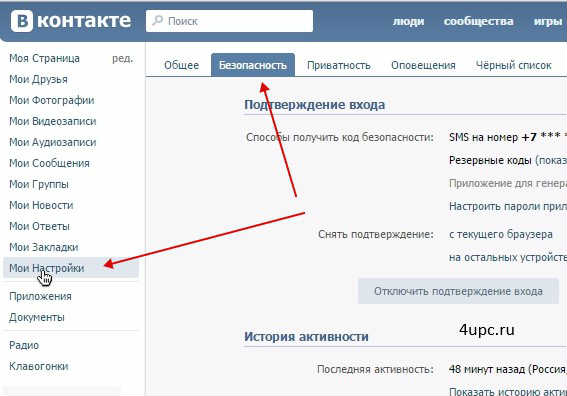
Сейчас я покажу вам, как можно добавить в скрытые друзья в вк
. Также поговорим про сторонние сервисы, которые обещают показать по запросу, кто находится у пользователя в скрытых друзьях.
В настройках вашей персональной страницы вконтакте, есть раздел «Черный список»
. Он нужен для того, чтобы пользователи, которые вам надоедают или мешают, более не могли получить доступ к вашей странице. Это ограничение позволит вам исключить нежелательных посетителей.
Итак, как добавить человека в черный список вконтакте
?
Один из самых частых вопросов у активных пользователей социальных сетей — как зайти на страницу ВКонтакте, если доступ закрыт?
- При входе в социальную сеть ВК на Украине появляется сообщение «Доступ заборонено».
- Ещё одна причина, по которой невозможен вход на личную страницу — блокировка сайта администратором. Такое часто встречается в офисах, когда работодатели хотят увеличить продуктивность труда, закрыв доступ к соцсетям или любым другим сайтам.

В настоящий момент имеются быстрые способы обойти блокировку сайта ВКонтакте, используя сайты-анонимайзеры.
Два способа зайти в ВК, если сайт заблокирован — вход через анонимайзер
Сайт-анонимайзер
позволяет обойти ограничения системного администратора и получить доступ к необходимым сайтам. Одним из таких анонимайзеров является Cameleo.ru. Пользование данным сервисом абсолютно бесплатное.
После нажатия кнопки «Go» откроется окно, где следует ввести свои данные к аккаунту.
Сервису Cameleo.ru более 6 лет
и он один из самых надёжных и проверенных.
Вход во ВКонтакте через анонимайзер Noblockme.ru
Для этого необходимо перейти на страницу ресурса и выбрать окно «ВКонтакте». В результате, произойдёт перенаправление на страницу сети, в обход блокировки ВК.
Пользование сайтом-анонимайзером, найденным случайно в интернете — потенциальная угроза. В последнее время участились случаи ловко спланированных действий злоумышленников, которые могут украсть данные к аккаунту и в дальнейшем снять деньги с телефона, путём отправки СМС. Это одна из актуальных проблем для пользователей социальной сети.
Это одна из актуальных проблем для пользователей социальной сети.
А что же делать, если ВКонтакте «Доступ закрыт» — как зайти? Одна из основных причин — аккаунт взломан.
Вход на персональную страницу социальной сети крайне популярен. Сайт посещают миллионы людей, что вызывает интерес недобросовестных личностей. Такие злоумышленники могут попытаться заполучить деньги у владельца страницы, рассылают спам, используют другие уловки.
Важно не вестись на провокации, не слать СМС со своего телефона. Нередко под видом сообщения закрытого доступа (ничем не отличимым от оригинального) или от имени приложений просят отправить СМС. Одно из самых известных таких приложений-пустышек — просмотр гостей и подобные, которые якобы показывают, кто посещал персональную страницу.
Фейковая страница имеет все те же элементы, что и настоящая. А вот уловки могут быть разные, вплоть до вирусов, а именно — уязвимость системного файла HOSTS, который отвечает за преобразование доменных имен в IP-адреса (решение ниже) на компьютере.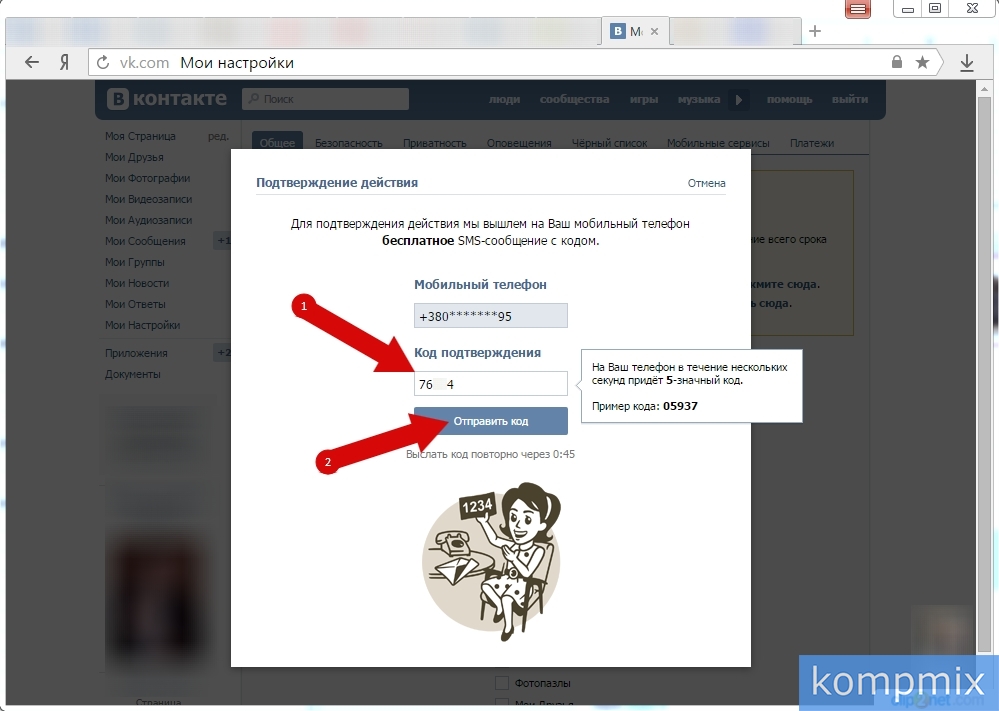 В результате чего, возможен переброс на другие вредоносные страницы. Главное для мошенников, чтобы пользователь ввёл логин, а также пароль.
В результате чего, возможен переброс на другие вредоносные страницы. Главное для мошенников, чтобы пользователь ввёл логин, а также пароль.
Далее, со взломанной страницы мошенники начинают рассылать спам. Они далеко не всегда меняют логин и пароль. Значит, при малейших подозрениях взлома страницы и сообщениях о рассылке спама, следует немедленно поменять и логин (телефон), и пароль.
Другие вероятные причины закрытого доступа ВКонтакте
Следующий вариант менее вероятный — попытка загрузки социальной сети приводит к ошибке 404 «Нет такой страницы». Если компьютер заражён вирусами, предлагается переход на подставную страницу социальной сети.
Чтобы решить проблему, как зайти, если «Доступ закрыт» ВКонтакте, на ПК или ноутбуке должен быть установлен антивирус с обновлёнными базами. Если проверка антивирусом не даёт результатов, это вовсе не значит, что на компьютере вирусов нет. Дополнительно проверить компьютер можно доступными в сети утилитами:
- бесплатная ;
- бесплатная .

Скачав первую утилиту, нужно выбрать режим защиты (усиленный, обычный), запустить программу, дождаться сканирования и отчёта. Программа создана специально для устранения вредоносных программ и вирусов, но она не работает как защита в режиме настоящего времени.
Важно помнить, что данные утилиты не могут защитить компьютер от многочисленных атак вирусов. Следует обязательно устанавливать на любой компьютер полноценные антивирусы.
После устранения вируса, не сразу удастся попасть на личную страницу, возможно произойдёт перенаправление на фейковый ресурс. Вирус вписывает лишние директивы в файл hosts
. Его можно найти по адресу C:\Windows\System32\drivers\etc\hosts
.
Запустив hosts блокнотом, следует убедиться, что в нём нет ничего, кроме строчки 127.0.0.1
. Важно прокрутить страницу вниз, так как мошенники часто делают отступ, чтобы пользователь ничего не заметил с первого взгляда.
Если обнаруживаются дополнительные директивы, следует смело их удалять.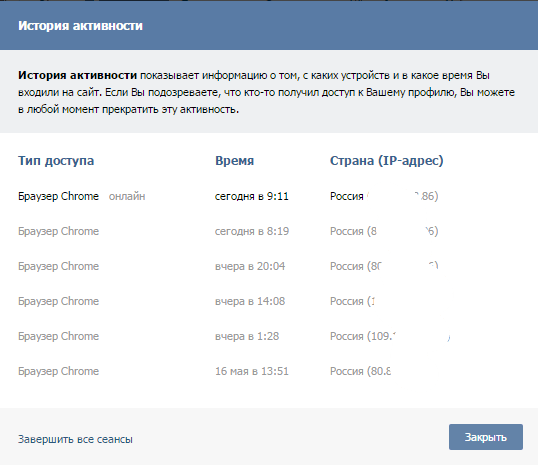 Методы мошенников практически одинаковы для каждой социальной сети. Поэтому, в независимости от того, какую соцсеть предпочесть (Майл.ру, Одноклассники, ВКонтакте), важно сразу проверить файл hosts.
Методы мошенников практически одинаковы для каждой социальной сети. Поэтому, в независимости от того, какую соцсеть предпочесть (Майл.ру, Одноклассники, ВКонтакте), важно сразу проверить файл hosts.
Так же можно вернуть содержимое файла hosts в значение по умолчанию,
воспользовавшись помощью официального сайта поддержки Microsoft и предложенной утилитой.
ВКонтакте «Доступ закрыт» — как зайти
- Проверить наличие интернет-соединения путём проверки доступа к другим веб-ресурсам.
- Если соединение есть, следует попробовать зайти на сайт с разных браузеров (Опера, Гугл Хром и т. д.)
- При отсутствии доступа запустить проверку компьютера на вирусы.
- Проверить файл hosts на наличие изменённых директив.
Вся выше приведённая информация даёт возможность понять, почему нет доступа на страницу ВКонтакте. Используя рекомендации, можно выяснить причину отсутствия доступа и зайти в ВК, даже если он будет заблокирован вирусом или закрыт системным администратором.
Двойная авторизация или безопасность страницы ВК
В 2014 году социальная сеть ВКонтакте ввела двухфакторную авторизацию. Что это? Это дополнительное средство безопасности — помимо авторизации с помощью логина и пароля, необходимо ввести код, который придет на номер телефона, привязанный к аккаунту. Даже если у злоумышленника будут данные от вашей страницы, попасть в нее он не сможет.
Как активировать двухфакторную авторизацию?
Нажимаем «Мои настройки» и выбираем вкладку «Безопасность». Здесь вы увидите подраздел «Подтверждение входа» и надпись: «Обеспечивает надёжную защиту от взлома: для входа на страницу следует ввести одноразовый код, полученный по SMS или иным подключённым способом». Нажмите на кнопку «Подключить».
Появится окно, в котором описаны некоторые ситуации. Например, если двухфакторная авторизация подключена, то восстановления пароля по номеру становится недоступным и администрация настоятельно рекомендует привязать к странице актуальный адрес электронной почты. Если вас все устраивает, нажмите на кнопку «Приступить к настройке».
Если вас все устраивает, нажмите на кнопку «Приступить к настройке».
Вводим пароль от страницы.
Далее система сообщит, что для подтверждения действия на привязанный номер придет СМС-сообщение. Нажимаем «Получить код».
Вводим код подтверждения и нажимаем «Отправить код».
Функция подключена. Ставим галочку рядом с пунктом «Запомнить текущий браузер», что бы не вводить код на этом компьютере каждый раз, затем нажимаем на кнопку «Завершить настройку».
Далее система предложит вам установить приложение для генерации секретных кодов — это удобно в том случае, если нет доступа к мобильной связи. Нужно ли его устанавливать, решать только вам.
По сути, авторизация с кодом требуется лишь единожды на каждом из устройств, однако, например, при очистке данных код придется вводить вновь. Зато можно быть уверенным, что страничка будет в безопасности.
Как отключить двухфакторную авторизацию?
Все в том же разделе «Безопасность» нажмите на кнопку «Отключить подтверждение входа».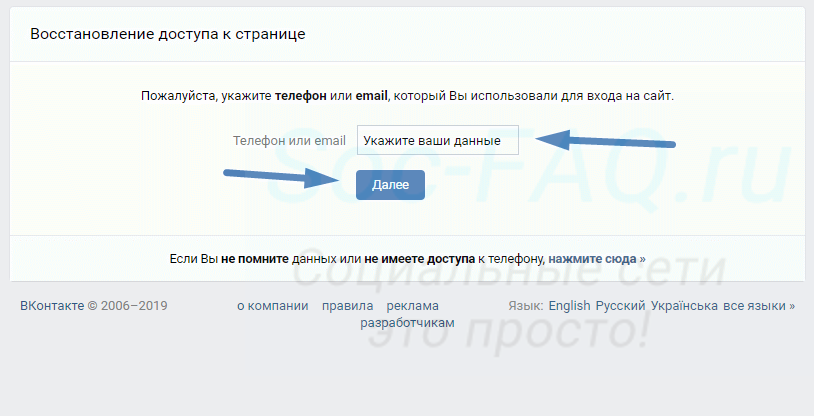
Введите пароль от страницы.
Двойная авторизация отключена.
Как отменить код подтверждения вк. Как на VK включить подтверждение входа через смс. Описание и этапы подключения
В 2014 году социальная сеть ВКонтакте ввела двухфакторную авторизацию. Что это? Это дополнительное средство безопасности — помимо авторизации с помощью логина и пароля, необходимо ввести код, который придет на номер телефона, привязанный к аккаунту. Даже если у злоумышленника будут данные от вашей страницы, попасть в нее он не сможет.
Вход и двухэтапная аутентификация. Управление оповещениями и методами проверки подлинности. Эти предупреждения сообщают вам, какое устройство вы пытались выполнить вход и его местоположение. Чтобы получать оповещения о непризнанных входах. Как только вы начнете получать оповещения о непризнанных входах.
Включаем подтверждение входа по смс на Вконтакте
Вы также можете получать предупреждения, когда кто-то пытается войти с компьютера, который мы не узнаем.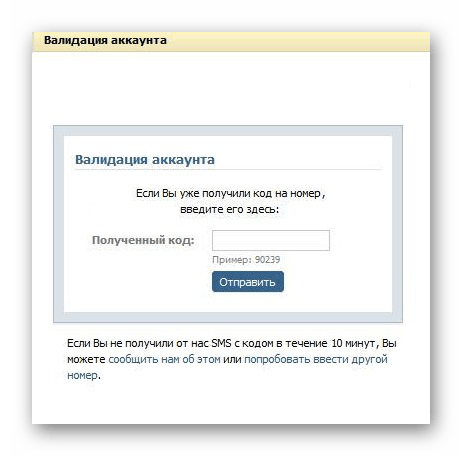 Чтобы включить или выполнить двухэтапную аутентификацию. Используйте один из печатных кодов восстановления.
Чтобы включить или выполнить двухэтапную аутентификацию. Используйте один из печатных кодов восстановления.
- Коды обмена текстовыми сообщениями сотового телефона.
- Коды безопасности генератора кода.
- Отключите свой ключ безопасности на совместимом устройстве.
- Коды безопасности от стороннего приложения.
- Сделайте попытку войти с устройства, которое мы уже узнаем.
Помните следующее: вы можете использовать столько методов аутентификации, сколько хотите, но по крайней мере у вас должны быть коды текстовых сообщений или ключ безопасности и генератор кода.
Как активировать двухфакторную авторизацию?
Нажимаем «Мои настройки» и выбираем вкладку «Безопасность». Здесь вы увидите подраздел «Подтверждение входа» и надпись: «Обеспечивает надёжную защиту от взлома: для входа на страницу следует ввести одноразовый код, полученный по SMS или иным подключённым способом». Нажмите на кнопку «Подключить».
Если вы не сохранили компьютер или мобильное устройство, которое вы используете, вам будет предложено сделать это, когда вы активируете двухэтапную аутентификацию. Таким образом вам не нужно будет вводить код безопасности при повторном входе в систему. Не нажимайте кнопку «Сохранить этот браузер», если вы используете общедоступный компьютер, к которому имеют доступ другие люди. Нам необходимо запомнить информацию о вашем компьютере и браузере, чтобы узнать его при следующем входе в систему. Если вы включили частный просмотр или настроили свой браузер, чтобы стереть свою историю каждый раз, когда вы ее закрываете, вам, вероятно, придется писать код при каждом входе в систему. Существуют функции браузера, которые блокируют эту опцию.
Таким образом вам не нужно будет вводить код безопасности при повторном входе в систему. Не нажимайте кнопку «Сохранить этот браузер», если вы используете общедоступный компьютер, к которому имеют доступ другие люди. Нам необходимо запомнить информацию о вашем компьютере и браузере, чтобы узнать его при следующем входе в систему. Если вы включили частный просмотр или настроили свой браузер, чтобы стереть свою историю каждый раз, когда вы ее закрываете, вам, вероятно, придется писать код при каждом входе в систему. Существуют функции браузера, которые блокируют эту опцию.
. Чтобы активировать коды текстовых сообщений с помощью мобильного телефона.
Появится окно, в котором описаны некоторые ситуации. Например, если двухфакторная авторизация подключена, то восстановления пароля по номеру становится недоступным и администрация настоятельно рекомендует привязать к странице актуальный адрес электронной почты. Если вас все устраивает, нажмите на кнопку «Приступить к настройке».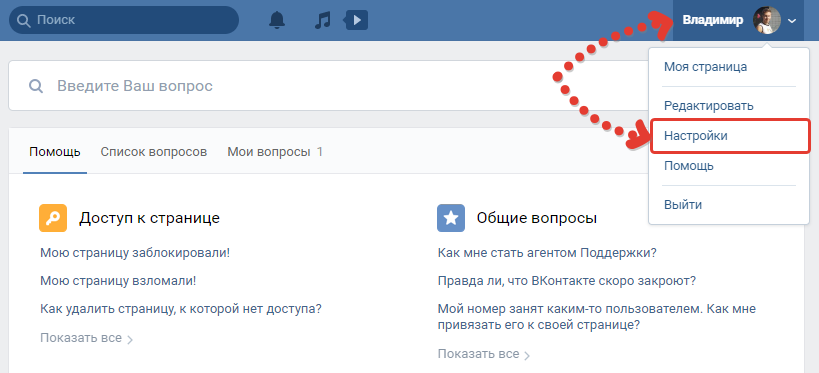
Если вы успешно активировали коды текстовых сообщений для сотового телефона, он появится с подтвержденным номером телефона в разделе «Текстовые сообщения». Коды безопасности текстового сообщения, используемые для двухэтапной аутентификации, всегда шесть цифр. Вы можете отключить коды безопасности текстовых сообщений, нажав «Отключить» рядом с номером телефона, который вы хотите прекратить использовать. Если у вас нет другого метода проверки подлинности, вам нужно отключить двухэтапную аутентификацию, прежде чем вы сможете это сделать. Вы можете повторно активировать коды текстовых сообщений для мобильного телефона, нажав кнопку «Активировать» рядом с номером телефона, который вы хотите запустить. повторите попытку. Если вы хотите отключить коды безопасности текстовых сообщений и использовать другой метод проверки подлинности, у вас должен быть генератор кода и активирован ключ безопасности. Обратитесь к дополнительной информации о том, как управлять настройками методов проверки подлинности.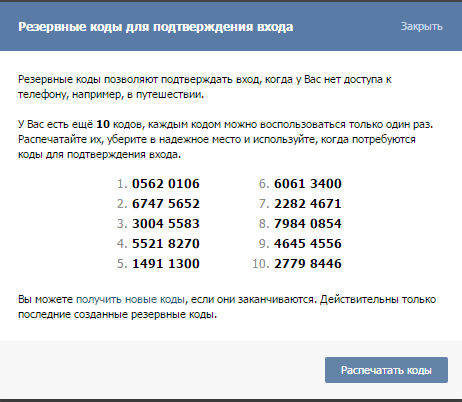 Однако учтите, что стандартные тарифы вашего сотового оператора на отправку и получение сообщений будут применяться.
Однако учтите, что стандартные тарифы вашего сотового оператора на отправку и получение сообщений будут применяться.
Вводим пароль от страницы.
Вводим код подтверждения и нажимаем «Отправить код».
Если вы активируете его, на вашем телефоне будет создан специальный код безопасности, который вы можете использовать для аутентификации вашей попытки входа с другого компьютера или мобильного устройства. Генератор кода работает на мобильных устройствах, даже если нет доступа к текстовым сообщениям или подключению к Интернету. Вы также можете использовать его, если вам когда-либо понадобится изменить пароль.
Почему быстрое восстановление пароля у меня недоступно?
Настройка генератора кода. В это время можно сконфигурировать генератор кода только с компьютера. Чтобы настроить генератор кода. Чтобы получить код на мобильном устройстве. Когда вы входите в систему с паролем и кодом подтверждения, ваша учетная запись более безопасна. Если вы удалите этот дополнительный уровень безопасности, вам будет предложено ввести пароль для входа в систему, что упростит для входа пользователя в вашу учетную запись без разрешения.
Если вы удалите этот дополнительный уровень безопасности, вам будет предложено ввести пароль для входа в систему, что упростит для входа пользователя в вашу учетную запись без разрешения.
Функция подключена. Ставим галочку рядом с пунктом «Запомнить текущий браузер», что бы не вводить код на этом компьютере каждый раз, затем нажимаем на кнопку «Завершить настройку».
Отменить пароли приложений, которые вы больше не используете
В разделе «Вход и безопасность» моей учетной записи выберите двухэтапную аутентификацию. При появлении запроса войдите в свою учетную запись со своим именем пользователя, паролем и кодом подтверждения. Появится всплывающее окно, подтверждающее, что вы хотите отключить двухэтапную аутентификацию. Выберите Отключить двухэтапную аутентификацию.
. Мы рекомендуем вам повторно использовать пароли вместо паролей приложений для доступа к приложениям.
Возможно, вам придется снова ввести пароль.
. Вы должны повторно авторизировать каждое приложение, пароль приложения которого вы отозвали, введя свое имя пользователя и пароль, так же, как вы делали до включения двухэтапной аутентификации. Вы не сможете получить эту информацию при следующем использовании приложения, так как некоторым приложениям требуется больше времени для обнаружения того, что пароль приложения был отменен. Кроме того, вы не должны забывать уничтожать все коды безопасности, которые вы использовали для подтверждения права собственности на эту учетную запись.
Вы не сможете получить эту информацию при следующем использовании приложения, так как некоторым приложениям требуется больше времени для обнаружения того, что пароль приложения был отменен. Кроме того, вы не должны забывать уничтожать все коды безопасности, которые вы использовали для подтверждения права собственности на эту учетную запись.
По сути, авторизация с кодом требуется лишь единожды на каждом из устройств, однако, например, при очистке данных код придется вводить вновь. Зато можно быть уверенным, что страничка будет в безопасности.
Как отключить двухфакторную авторизацию?
Все в том же разделе «Безопасность» нажмите на кнопку «Отключить подтверждение входа».
При первом входе в новое устройство вам необходимо предоставить две данные: пароль и код шестизначная проверка, которая автоматически отображается на ваших доверенных устройствах. При вводе кода убедитесь, что вы доверяете новому устройству. После входа в систему вам не будет предложено ввести код подтверждения на этом устройстве, если вы не выйдете из системы полностью, не удалите устройство или не измените пароль по соображениям безопасности.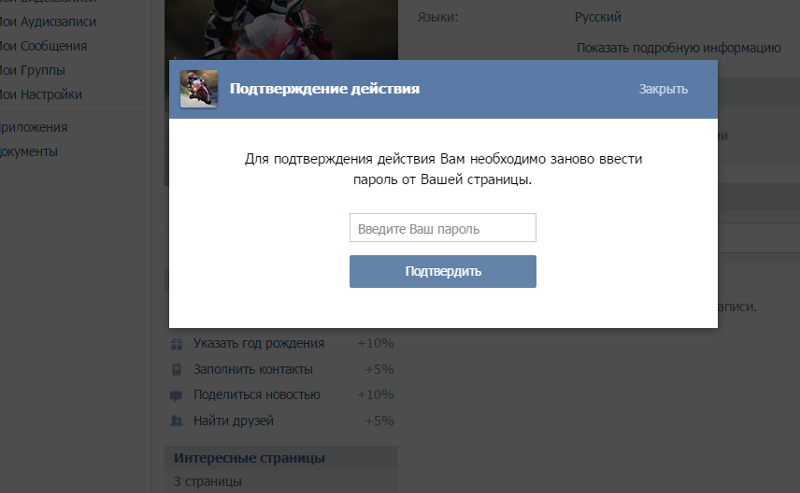 Когда вы входите в сеть, вы можете назначить свой браузер в качестве доверенного браузера, чтобы при следующем входе в систему на этот компьютер вам не будет предложено ввести код подтверждения.
Когда вы входите в сеть, вы можете назначить свой браузер в качестве доверенного браузера, чтобы при следующем входе в систему на этот компьютер вам не будет предложено ввести код подтверждения.
Введите пароль от страницы.
Двойная авторизация отключена.
Привет! В предыдущей статье мы рассмотрели и я, как и обещал, сегодня расскажу вам о встроенной двухуровневой системе безопасности ВК, позволяющей почти на 100% предотвратить кражу пароля и вход с вашей странички посторонними пользователями.
Доверенные номера телефонов
Доверенный номер телефона — это номер, который можно использовать для получения проверочных кодов текстовым сообщением или телефонным звонком. Вы должны проверить хотя бы один доверенный номер телефона, чтобы зарегистрироваться для двухфакторной аутентификации.
Как создать и просмотреть набор резервных кодов
Вы также должны рассмотреть возможность проверки других номеров телефонов, к которым вы можете получить доступ, например, ваш домашний номер или номер члена семьи или близкого друга. Эти номера можно использовать, если вы можете временно получить доступ к своим устройствам.
Эти номера можно использовать, если вы можете временно получить доступ к своим устройствам.
Первым делом вам нужно зайти на свою страницу на сайте VK.COM и в левом меню выбрать «мои настройки». В самом верху нужно выбрать вторую вкладку «безопасность»:
Для начала настроим ПОДТВЕРЖДЕНИЕ ВХОДА. Подтверждение входа обеспечивает надёжную защиту от взлома: для входа на страницу следует ввести одноразовый код, полученный по SMS или иным подключённым способом.
Включить двухфакторную аутентификацию в настройках
Введите номер телефона, который вы хотите использовать, чтобы получать коды подтверждения при входе в систему. Вы можете выбрать, хотите ли вы получать коды с помощью текстового сообщения или телефонного звонка. Введите проверочный код, чтобы подтвердить свой номер телефона и включить двухфакторную аутентификацию.
В этом случае вы заметите, что двухфакторная аутентификация уже включена. Если вы уже используете двухэтапную аутентификацию и хотите выполнить обновление. Если ваша учетная запись не подходит для двухфакторной аутентификации, вы можете использовать ее для защиты вашей информации.
Если ваша учетная запись не подходит для двухфакторной аутентификации, вы можете использовать ее для защиты вашей информации.
Для активации нужно нажать на кнопку «подключить». Вас перебросит на всплывающее окно с информационной брошюрой. Подтверждение входа с помощью телефона. Подтверждение входа обеспечивает дополнительный уровень защиты Вашей страницы ВКонтакте. Вы можете защитить свою страницу с помощью мобильного телефона.
Внимание: когда подтверждение входа включено, услуга восстановления пароля по номеру телефона становится недоступной. Поэтому настоятельно рекомендуем привязать к странице актуальный e-mail, указать истинные имя и фамилию и загрузить свои настоящие фотографии в качестве главных, прежде чем продолжить настройку.
Что нужно помнить при использовании двухфакторной аутентификации
После его активации вход в учетную запись требует как пароля, так и доступа к доверенным устройствам или телефонным номерам. Чтобы обеспечить максимальную безопасность учетной записи и гарантировать, что вы никогда не потеряете доступ, вы должны следовать этим простым рекомендациям.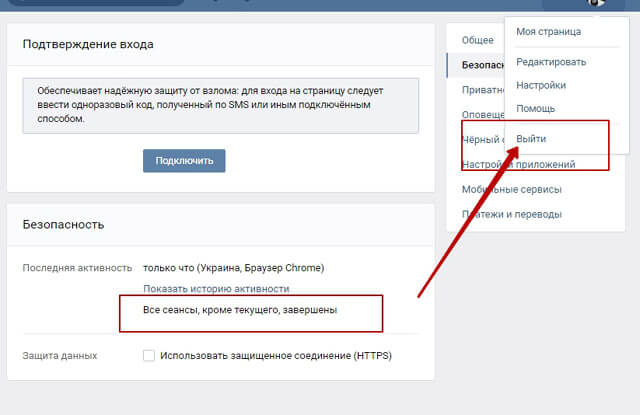
Обновлять номера телефонов
Вы можете управлять номерами телефонов и доверенными устройствами, а также другими данными учетной записи. Чтобы использовать двухфакторную аутентификацию, вы должны зарегистрировать хотя бы один надежный номер телефона, где вы можете получить коды подтверждения. Чтобы обновить надежные номера телефонов, выполните следующие действия.
Для авторизации нужно использовать специальный код, полученный одним из способов: SMS, мобильное приложение, заранее распечатанный список.
Проверка Вас не утомит: для получения доступа к своему аккаунту с нового браузера или устройства достаточно ввести код подтверждения всего один раз.
Даже если злоумышленник узнает Ваш логин, пароль и использованный код подтверждения, он не сможет попасть на Вашу страницу со своего компьютера.
Перейдите в раздел «Безопасность» и нажмите «Изменить».
. Если вы хотите добавить номер телефона, нажмите Добавить надежный номер телефона и введите его. Чтобы удалить доверенный номер телефона, щелкните рядом с номером телефона, который вы хотите удалить.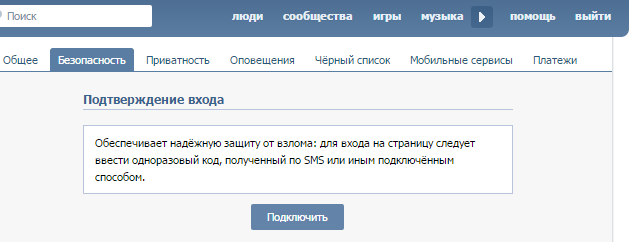
Выполните следующие шаги, чтобы создать пароль для приложения. После создания пароля для приложения введите его или вставьте в поле пароля приложения, как обычно. Используйте разные методы для обозначения доверенных устройств и отправки кодов подтверждения; Кроме того, он предлагает улучшенный пользовательский интерфейс. Для использования определенных функций требуется двухфакторная аутентификация, где требуется повышенная безопасность.
Вам остается лишь нажать на кнопку «Приступить к настройке», находящейся в правом нижнем углу экрана. Появится еще одно окно, предлагающее вам ввести свой текущий пароль от странички вконтакте.
Подтверждение действия. Для подтверждения действия Вам необходимо заново ввести пароль от Вашей страницы.
Настройка приложения для генерации кодов
Если вы хотите войти в систему, и у вас нет доверенного устройства под рукой, где могут отображаться коды подтверждения, вы можете запросить отправку кода на доверенный номер телефона с помощью текстового сообщения или телефонного звонка.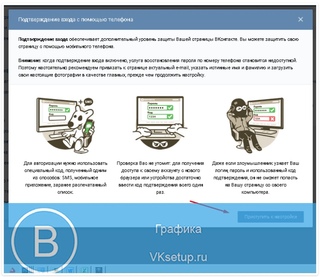 На экране входа в систему нажмите «Я не получил код» и выберете вариант отправки кода на доверенный номер телефона.
На экране входа в систему нажмите «Я не получил код» и выберете вариант отправки кода на доверенный номер телефона.
Нужно ли также помнить какой-то секретный вопрос?
Восстановление учетной записи — это автоматический процесс, разработанный для быстрого доступа к учетной записи и в то же время запрещающий доступ к любому, кто может представлять вас. Это может занять несколько дней или более в зависимости от конкретной учетной записи, которую вы можете предоставить для подтверждения вашей личности. Нет необходимости выбирать или запоминать вопросы безопасности с двухфакторной аутентификацией. Ваша личность проверяется только с вашими паролями и кодами подтверждения, которые отправляются на ваши устройства и доверенные телефонные номера.
Введите ваш пароль в предназначенное для ввода поле и нажмите на кнопку «Подтвердить». Если вы ввели его правильно — появится еще одно окно, в котором вам предложат получить КОД ПОДТВЕРЖДЕНИЯ на мобильный номер, привязанный к страничке ВК.
Когда вы подписываетесь на двухфакторную аутентификацию, мы сохраним ваши предыдущие вопросы безопасности в течение двух недель, если вы захотите сбросить предыдущие настройки безопасности вашей учетной записи. После этого периода вопросы будут удалены.
Как отключить подтверждение входа через телефон
Когда вы входите на новое устройство, вы получите уведомление о других доверенных устройствах, которое будет содержать карту, показывающую приблизительное местоположение нового устройства. Отображаемое местоположение может отображать сеть, к которой вы подключены, а не физическое местоположение.
Подтверждение действия. Для подтверждения действия мы вышлем на Ваш мобильный телефон бесплатное SMS-сообщение с кодом.
Если указан не тот номер — жмите на кнопку «изменить» и привяжите новый. Если все ОК — жмите на кнопку «получить код». На ваш телефон в течении 5 секунд должен прийти 5-ти значный цифровой код от адресата VKcom.
VK 56732 — код для активации подтверждения входа на страницу.
Вводите его в специальное поле и жмите на кнопку «отправить код»:
Как только нужны код будет введен, будет активирована настройка подтверждения входа.
Подтверждение входа. Проверка подтверждения входа успешно активирована.
Не забудьте распечатать резервные коды. Они позволят Вам подтверждать вход, когда у Вас нет доступа к телефону, например, в путешествии.
При желании можно поставить галочку в поле «запомнить текущий браузер». Это даст дополнительную защиту от несанкционированного доступа.
Затем жмите «завершить настройку».
Теперь нужно перейти к более тонким настройкам. Все там же, на вкладке «безопасность» нужно получить резервные коды и распечатать их или сохранить в надежном месте.
Резервные коды для подтверждения входа. У Вас есть ещё 10 кодов, каждым кодом можно воспользоваться только один раз. Распечатайте их, уберите в надежное место и используйте, когда потребуются коды для подтверждения входа.
1. 0562 0104
2. 6747 5654
3. 3004 5587
4. 5521 8277
5. 1491 1308
6. 6061 3403
7. 2282 4633
8. 7984 0853
9. 4645 4558
10. 2779 8441
Вы можете получить новые коды, если они заканчиваются. Действительны только последние созданные резервные коды.
Вы можете нажать на кнопку «распечатать коды». Тут же сгенерируется страница, которую можно отправлять на печать.
Храните коды в надежном месте и используйте их для
подтверждения входа, когда у Вас нет при себе телефона.
Каждым кодом можно воспользоваться только один раз.
Вы можете всегда получить новые резервные коды в
настройках на Вашей странице ВКонтакте.
Вот как будет выглядеть напечатанная страница с кодами:
Теперь вернемся опять на вкладку БЕЗОПАСНОСТЬ и поговорим о приложениях для генерации кодов. Этой функцией удобно пользоваться с мобильных телефонов и планшетов. Щелкните по кнопке «Приложение для генерации кодов (включить)».
Откроется окно с настройками.
Настройка приложения для генерации кодов. Приложения для генерации кодов подтверждения двухэтапной аутентификации позволяют получать коды даже без подключения к сети и сотовой связи.
Воспользуйтесь любым приложением для генерации кодов двухэтапной аутентификации. Например, Google Authenticator для iPhone, Android, Authenticator для Windows Phone.
Просканируйте в приложении QR-код или введите секретный ключ, указанный ниже. Затем, чтобы подтвердить правильную настройку приложения, введите код подтверждения из приложения.
Возвращаемся вновь на вкладку «БЕЗОПАСНОСТЬ» и щелкаем по ссылке «Настроить пароли приложений».
Пароли приложений.
У Вас ещё нет паролей приложений.
Теперь просто введите название на латинице и нажмите «создать пароль». Откроется окно с вашим паролем для приложения.
Пароли приложений.
Ваш пароль для приложения SMMis:
10yj emew ekyc ydul
Введите только что созданный пароль в приложение вместо своего пароля.
Запоминать этот пароль не нужно. Ввести его потребуется только один раз.
Настройка завершена. Жмите на кнопку «ЗАКРЫТЬ».
Пароли приложений.
Некоторые приложения пока не поддерживают аутентификацию с подтверждением входа. Если приложение выдает ошибку, связанную с паролем, Вам нужно создать для него специальный пароль и ввести его вместо обычного пароля от страницы. Для каждого приложения необходимо сгенерировать свой отдельный пароль. Пароли приложений вводятся всего один раз, Вам не нужно их запоминать.
При желании можно создать новый и удалить старый.
Теперь поговорим о подтверждении браузера. Можно снять подтверждение:
— с текущего браузера
— на остальных устройствах
Текущий браузер это тот, с помощью которого была открыта соц. сеть вконтакте в момент включения подтверждения входа.
Текущий браузер зарегистрирован 18 мая 2015.
После удаления браузера из проверенных Вам потребуется ввести новый код подтверждения при следующем сеансе работы.
Если хотите удалить — жмите на кнопку «удалить из проверенных». Появится надпись — «Статус проверенного с данного браузера снят».
Если речь идет про другие устройства, тот тут алгоритм аналогичный.
Коды подтверждения на других устройствах
После сброса всех проверенных устройств Вам необходимо будет снова ввести коды подтверждения на всех устройствах и браузерах, за исключением текущего.
Сброс также завершит активные сеансы и удалит пароли приложений.
Жмите на кнопку «сбросить», если хотите их обнулить. Появится надпись «Коды на других устройствах сброшены».
Для того, чтобы отключить подтверждения входа, нужно нажать по соответствующей кнопке на вкладке безопасность.
Вам придется ввести текущий пароль от своей страницы ВК. Если ошибетесь при вводе, то появится надпись «Указан неверный пароль.». Вы можете всегда задать новый. Как только вы введете верный пароль — функция подтверждения входа будет отключена.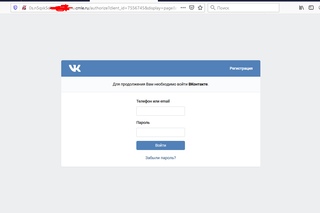
Теперь поговорим об истории активности. История активности
показывает информацию о том, с каких устройств и в какое время Вы входили на сайт. Если Вы подозреваете, что кто-то получил доступ к Вашему профилю, Вы можете в любой момент прекратить эту активность.
Соответственно если вы подозреваете, что забыли выйти у друга дома из вконтакта или кто-то еще сидит с вашей странички, то это легко проверить и одним кликом мыши выйти со всех страниц, кроме той, что открыта в вашем браузере.
Жмите на кнопку «показать историю активности» и если вы увидите входы с других браузеров и IP, то стоит нажать на кнопку «завершить все сеансы» и сменить пароль от страницы:
И последний рубеж защиты — это защита передаваемых данных:
Если вы сидите с публичной вайфай сети или не уверены в надежности подключения, то просто поставьте галочку — «Всегда использовать защищенное соединение (HTTPS)» и нажмите на кнопку «сохранить».
Соединение по безопасному протоколу означает, что все Ваши данные передаются в зашифрованном виде, так что злоумышленники не смогут их перехватить. Безопасное соединение необходимо включать при использовании ненадежных каналов связи, например, бесплатных или публичных WiFi-сетей.Внимание! Защищенное соединение может замедлять работу сайта, поэтому его стоит использовать только в небезопасных сетях.
Безопасное соединение необходимо включать при использовании ненадежных каналов связи, например, бесплатных или публичных WiFi-сетей.Внимание! Защищенное соединение может замедлять работу сайта, поэтому его стоит использовать только в небезопасных сетях.
Вот в принципе и все настройки безопасности, которые нам предлагает вконтакте. Если остались вопросы — задавайте их в комментариях.
Безопасность ВКонтакте. Двухэтапная аутентификация вконтакте
Покажу как обезопасить ваш аккаунт вконтакте. Заходим в настройки Вконтакте, далее во вкладку безопасность и включаем двухэтапную аутентификацию вконтакте. Чтобы никто не мог взломать вашу страницу ВКонтакте.
Заходим на вашу страницу ВКонтакте, далее нажимаем слева сверху в меню Мои Настройки.
Далее переходим в Безопасность.
Если у вас еще не подключена двухэтапная аутентификация ВКонтакте, то тут будет предложено включить Подтверждение входа.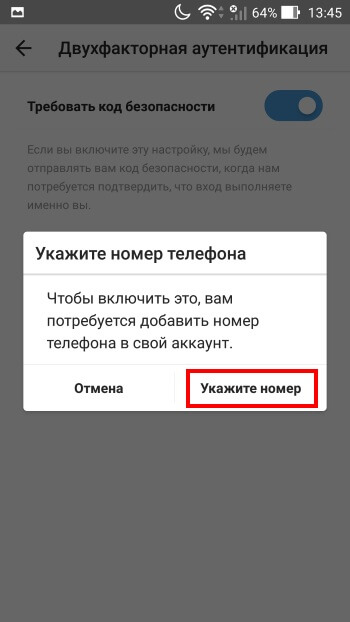 Обеспечивает надежную защиту от взлома: для входа на страницу следует ввести одноразовый код, полученный по SMS или иным подключенным способом.
Обеспечивает надежную защиту от взлома: для входа на страницу следует ввести одноразовый код, полученный по SMS или иным подключенным способом.
Нажимаем Подключить.
Подтверждение входа обеспечивает дополнительный уровень защиты Вашей страницы ВКонтакте. Вы можете защитить свою страницу с помощью мобильного телефона.
Внимание: когда подтверждение входа включено, услуга восстановления пароля по номеру телефона становится недоступной. Поэтому настоятельно рекомендуем привязать к странице актуальный e-mail, указать истинные имя и фамилию и загрузить свои настоящие фотографии в качестве главных, прежде чем продолжить настройку.
Для авторизации нужно использовать специальный код, полученный одним из способов: SMS, мобильное приложение, заранее распечатанный список.
Проверка Вас не утомит: для получения доступа к своему аккаунту с нового браузера или устройства достаточно ввести код подтверждения всего один раз.
Даже если злоумышленник узнает Ваш логин, пароль и использованный код подтверждения, он не сможет попасть на Вашу страницу со своего компьютера.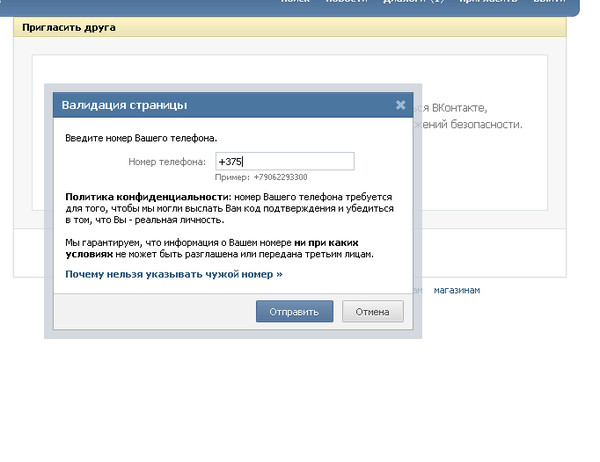
Нажимаем Приступить к настройке.
Для подтверждения действия вам необходимо заново ввести пароль от вашей страницы. Также можете в будущем изменить адрес ВКонтакте, чтобы у вас был уникальный адрес страницы.
Вводим свой пароль от вконтакте и нажимаем подтвердить.
Подтверждения действия. Для подтверждения мы вышлем на ваш мобильный телефон бесплатное SMS-сообщение с кодом.
Нажимаем получить код.
Спустя пару секунд на ваш номер на который зарегистрирована ваша страница Вкотнакте придёт код активации.
Вводим то число которое нам пришло в SMS-сообщении и нажимаем отправить код.
Проверка подтверждение входа успешно активирована. Не забудьте распечатать резервные коды. Они позволят вам подтверждать вход, когда у вас нет доступа к телефону, например, в путешествии.
Нажимаем завершить настройку.
В это время на ваш email придет письмо с уведомлением о том, что включена функция подтверждения входа.
Пароли приложений.
К сожалению, некоторые приложения пока не работают с кодами подтверждения. Например, мобильные клиенты iPhone, iPad и Windows Phone.
Для таких приложений необходимо создать специальные пароли. Такой пароль вводится всего один раз для каждого приложения, вам не нужно запоминать его.
Нажимаем справа сверху Закрыть.
Слева сверху в интернет браузере нажимаем Обновить, чтобы обновить страницу.
Теперь нажимаем Показать историю активности.
История активности показывает информацию о том, с каикх устройств и в какое время вы входили на сайт. Если вы подозрреваете, что кто-то получил доступ к вашему профилю, вы можете в любой момент прекратить эту активность.
Здесь отображена вся недавняя активность вашей страницы ВКонтакте и все устройства через которые вы (или не вы) входили в ваш аккаунт вконтакте.
Нажимаем слева снизу Завершить все сеансы, чтобы выйти со всех устройств кроме интернет браузера, в котором мы сейчас.
Все сеансы, кроме текущего, завершены.
Нажимаем Закрыть.
Если вы пользуетесь мобильным приложение Вкотакте на iPhone, iPad или Windows Phone, то вам надо будет вновь войти в него. А если хотите, то можете вообще заблокировать ВКонтакте на компьютере или заблокировать вконтакте на айфоне.
Вводим ваш email или телефон на который зарегистрирована страница вконтакте и пароль от страницы и нажимаем Go.
В этом время на вашей странице в интернет браузере появится уведомление о том, что произведена попытка входа в ваш аккаунт с такого-то iP.
Это вы вошли с мобильного приложения.
Мобильное приложение ВКонтакте переадресует вас на мобильный интернет браузер и откроет страницу проверка безопасности.
Чтобы подтвердить, что вы действительно являетесь владельцем страницы, пожалуйста, введите код подтверждения из SMS, отправленного на номер +7 и тут ваш номер.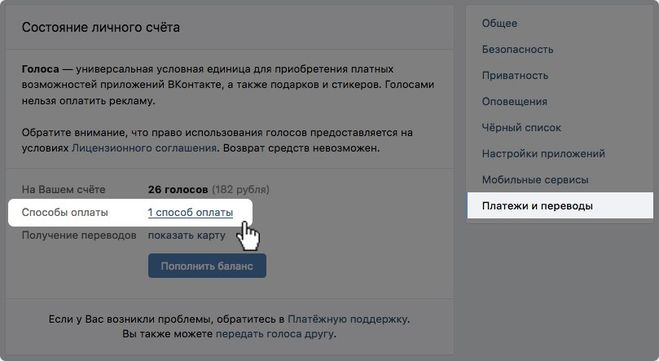
Вводим код подтверждение пришедший нам по SMS и нажимаем отправить код.
Чтобы войти в приложение, используйте для входа специальный пароль.
Запоминать этот пароль не нужно. Скопируйте его и введите вместо своего основного пароля при входе в приложение. Ввести его потребуется только один раз.
Копируем этот одноразовый пароль для входа ВКонтакт.
Нажимаем Вернуться в приложение.
Вводим одноразовый пароль в мобильное приложение ВКонтакте и нажимаем Go.
Выйдя из Вконтакте и набрав свой логин и пароль от страницы вас попросят подтвердить, что вы действительно являетесь владельцем страницы. На ваш номер придёт смс сообщение с кодом, который надо будет ввести.
Другие уроки на сайте по теме ВКонтакте:
Двухфакторная аутентификация в ВК.
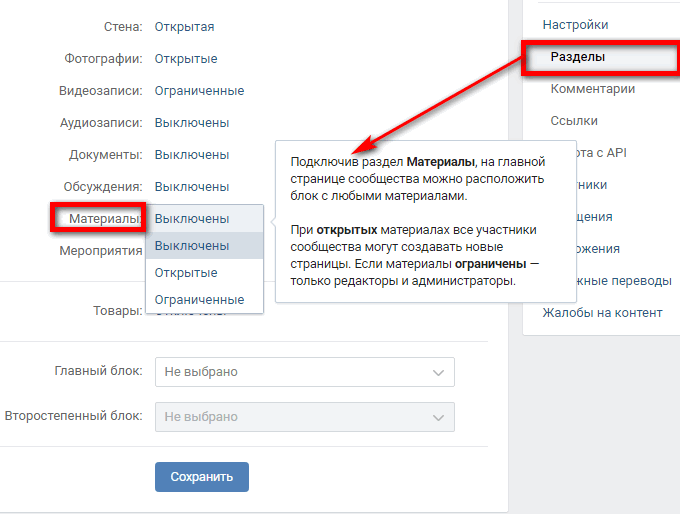 Как настроить двойную авторизацию ВКонтакте, и приложение для генерации кодов?
Как настроить двойную авторизацию ВКонтакте, и приложение для генерации кодов?
Один из самых эффективных методов повышения безопасности Вашей страницы Вконтакте, это подключение механизма двухфакторной авторизации (двойной аутентификации).
Ниже будет разобран процесс активации этой технологии, ее принцип работы. Также дадим ссылки на приложения для генерации кодов — после подключения, вы будете использовать их для входа в социальную сеть.
Что это за технология?
В обычном варианте, для входа в свой аккаунт Вам достаточно ввести комбинацию логин + пароль. А с учетом того, что в качестве логина используется email или телефон, которые люди любят указывать на своей странице в открытом доступе, злоумышленнику остается подобрать только пароль.
И здесь проблемы не заканчиваются. Несмотря на рекомендации по составлению парольной комбинации, люди не особо заморачиваются, и устанавливают их максимально короткими и простыми.
Как итог — каждый день взламывают сотни страниц.
Двухфакторная авторизация добавляет еще один обязательный пункт, без которого войти не получиться. После корректного ввода пароля, вы получаете на свой телефон уникальный код, который тоже нужно ввести в форму. Коды постоянно меняются в случайном порядке, подобрать их крайне сложно.
Это позволяют свести вероятность взлома практически к нулю. Даже если злоумышленнику удастся узнать Ваш пароль и логин, для входа ему еще нужен будет уникальный код. Без него ничего не получиться.
Как включить двухфакторную авторизацию Вконтакте?
Войдите на свою страницу. Откройте меню в правом верхнем углу экрана, и выберите пункт «Настройки«. На следующем шаге откройте вкладку «Безопасность«.
Здесь нам нужен блок «Подтверждение входа«. Следует нажать на кнопку «Подключить«.
Начинаем подключение двойной авторизации
Обратите внимание. После активации этой функции, восстановление страницы по номеру телефона, будет недоступно.
Рекомендуется привязать рабочий Email, указать реально ФИО. Иначе в случае проблем, профиль восстановить не получиться.
Нажимаем на кнопку «Приступить к настройке«. Вводим повторно свой пароль. После этого нам нужно получить код на телефон, ввести его в форму и отправить данные. Для завершения операции нажимаем на кнопку «Завершить настройку«.
Можно остановиться на этом. Теперь уникальные коды будут приходить Вам в СМС.
Но я рекомендую дополнительно подключить приложения для генерации кодов. ВК автоматически предлагает нам сделать это.
Скачать и настроить приложение для генерации кодов Google Authenticator
Есть ряд приложений подобного типа. Мы разберем процесс на примере Google Authenticator.
Ссылка для скачивания.
Для Андроид.
https://play.google.com/store/apps/details?id=com.google.android.apps.authenticator2
Для iPhone.
https://itunes.
apple.com/us/app/google-authenticator/id388497605
Скачайте нужную версию, и установите приложение в обычном режиме.
После запуска нужно нажать на кнопку «Начать«, а затем пропустить предложение о настройку Google-аккаунта. Далее нажимаем «Сканировать штрих-код«, разрешаем приложению доступ к камере. Подносим ее к экрану компьютера, где на странице настройки, нам показан штрих-код. После успешного считывания, наш аккаунт готов к работе.
Теперь осталось завершить настройку. Возьмите код из приложения Google Authenticator, и введите его в форму. Затем нажимаем на кнопку «Подтвердить«. Мы получим уведомление о том, что процедура выполнена успешно.
Завершаем настройку двойной авторизации
Обратите внимание. Иногда при считывании штрих-кода, код подтверждения не подходит. Когда в приложении выберите вариант ввести секретный ключ, и сделайте эту процедуру вручную.
Прочие настройки
Теперь в блоке «Подтверждение входа«, мы видим несколько доступных параметров.
- Возможность изменить номер телефона.
- Посмотреть список резервных кодов. Нажмите на кнопку «Показать список«, и распечатайте их. Они могут помочь, когда не будет доступа к телефону, или возникнут проблемы с генерацией кодов.
- Повторная настройка приложения для генерации кодов.
- Настройка паролей приложений.
Доступные параметры двойной авторизации
Как отключить подтверждение входа через СМС или генерацию кода?
Достаточно вернуться к разделу «Настройки — безопасность«, и здесь нажать на кнопку «Отключить подтверждение входа«.
Отключение двухфакторной аутентификации
Как теперь входить в социальную сеть?
Давайте попробуем войти — ведь именно это и была наша цель. Выходим из профиля, переходим на главную странице Вконтакте. Здесь вводим логин и пароль, затем нажимаем на кнопку «Войти«. Теперь требуется ввести одноразовый код. Возьмите его в Google Authenticator, и введите в форму. Главное успеть — они быстро меняются.
Главное успеть — они быстро меняются.
Проблема с Google Authenticator, когда не подходят коды
Иногда возникает следующая ситуация. Вы настроили двухфакторную авторизацию ВКонтакте, подключили Google Authenticator для генерации кодов. Все прошло без проблем.
Но при попытке входа, вы постоянно получаете сообщение об ошибке «Коды не подходят«. Как быть в такой ситуации?
Придерживайтесь следующих рекомендаций.
- Всегда распечатывайте резервные коды! Они помогут войти в профиль, при возникновении проблем.
- Синхронизируйте время на компьютере и телефоне.
- Тоже самое сделайте в самом приложении. «Меню — Настройки — Коррекция времени для кодов«. Здесь нажмите «Синхронизировать«.
- Если приложение упорно не хочет работать, меняем его.
- Установите и используйте FreeOTP. Ссылка для скачивания ниже.
https://play.google.com/store/apps/details?id=org.
fedorahosted.freeotp#
Процесс настройки аналогичен. Запускаем, считываем QR-код, начинаем получать сгенерированные коды.
Видео гид. Как включить и настроить двойную аутентификацию Вконтакте?
Удалить подтверждение входа в ВК. Как защитить свой аккаунт ВКонтакте с помощью двухфакторной аутентификации. Безопасность ВКонтакте. ВКонтакте двухэтапная аутентификация
Вконтакте — крупнейшая социальная сеть в странах СНГ — ежемесячно сервис посещают более 955 миллионов пользователей. Аккаунты Вконтакте используются для авторизации на огромном количестве сервисов и сайтов. Кроме того, относительно недавно пользователи сети могли отправлять деньги напрямую через сообщения.
Высокая популярность Вконтакте делает его привлекательной площадкой для злоумышленников. В этих условиях очень важно обеспечить максимальную безопасность вашей учетной записи … Дополнительную защиту учетной записи можно получить, установив двухфакторную аутентификацию (2FA).
Как включить двухфакторную аутентификацию для аккаунта Вконтакте
- Войдите в свою учетную запись и перейдите на страницу Настройки … Затем выберите вкладку Безопасность.
- Самый верхний раздел называется Подтверждение входа … Щелкните ссылку «Подключиться».
- Откроется всплывающее окно, информирующее вас о том, что при включении двухфакторной аутентификации номер вашего мобильного телефона будет использоваться для доступа к вашей учетной записи. Нажмите кнопку Перейти к настройке .
- В следующем окне вам нужно проверить свой номер телефона или указать новый номер, а затем нажать кнопку , чтобы получить код .
- На ваш номер телефона будет отправлен код подтверждения. Введите данный код в поле ниже, а затем нажмите Подтвердить и Завершить настройку .
- На этом настройка завершена. Теперь, когда вы пытаетесь войти в свою учетную запись с неизвестного устройства, на ваш телефон будет отправлено SMS-сообщение с кодом доступа.

В разделе Подтверждение входа в систему , перейдя по ссылке Резервные коды вы сможете сгенерировать и сохранить коды экстренных служб, которые можно использовать при отсутствии доступа к мобильному устройству.
В качестве второго этапа аутентификации вместо SMS-сообщения можно использовать одноразовые коды, сгенерированные в приложении аутентификатора с использованием алгоритма TOTP.Чтобы активировать аутентификацию таким способом, предварительно установите на свое мобильное устройство приложение аутентификации, такое как Google Authenticator или Authy, и выполните следующие простые шаги:
- В разделе Подтверждение входа в систему рядом с опцией Code Generation Applications щелкните ссылку «Включить».
- По соображениям безопасности вам будет предложено ввести текущий пароль для вашей учетной записи. Введите правильный пароль и «Подтвердите».
- На следующем экране отобразится QR-код, который необходимо отсканировать с помощью мобильного приложения.
 Если изображение не распознается сканером, то вручную введите 16-значный секретный ключ в приложение.
Если изображение не распознается сканером, то вручную введите 16-значный секретный ключ в приложение. - Введите 6-значный одноразовый код, созданный в приложении. После этого будет настроена аутентификация через приложение.
После успешного завершения двухфакторной проверки в браузере вы можете запомнить этот браузер, чтобы больше не вводить второй фактор при входе в свою учетную запись на этом устройстве.
При необходимости вы можете сбросить коды на всех доверенных устройствах или только на текущем устройстве.В этом случае при следующей попытке авторизации код подтверждения будет запрошен повторно.
Если кто-то попытается войти в вашу учетную запись, вы получите всплывающее предупреждение об этом.
Как отключить двухфакторную аутентификацию в аккаунте Вконтакте
Вы можете в любой момент отключить двухфакторную аутентификацию для своей учетной записи Вконтакте. Однако помните, что в этом случае злоумышленнику потребуется только знать пароль для доступа к вашей учетной записи.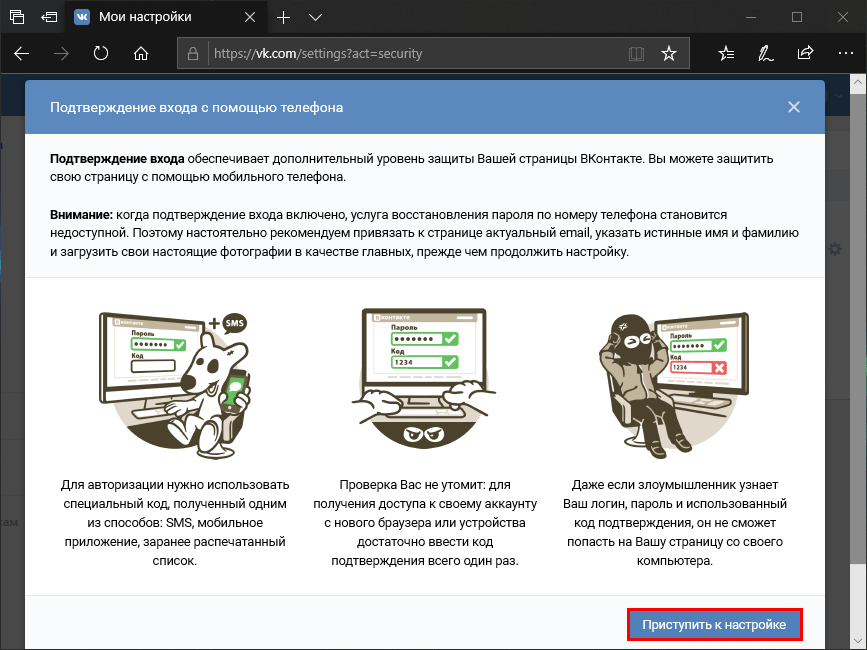 Чтобы отключить двухфакторную аутентификацию, выполните следующие действия:
Чтобы отключить двухфакторную аутентификацию, выполните следующие действия:
- Заходим в меню
В этом уроке мы рассмотрим, как настроить безопасное соединение ВКонтакте .
Мы будем включать протокол безопасной передачи данных HTTPS. Протокол HTTPS — это протокол, который шифрует все данные, которые вы передаете в Интернет.
Когда это может пригодиться в нашем случае. Например, вы приходите в какое-то кафе, где есть бесплатная сеть Wi-Fi … Все посетители подключены к этой открытой сети, как и вы.Теперь представим, что к этой сети также подключен злоумышленник, который пытается украсть данные, которые вы передаете, например, логин и пароль с сайта. Он может это сделать без проблем, так как вы никак не защищены от проникновения. Обычный протокол HTTP спокойно позволит это сделать, а вот защищенный протокол hTTPS этого делать не будет. Это то, что мы сегодня включим в социальную сеть «В контакте».
Включается довольно просто.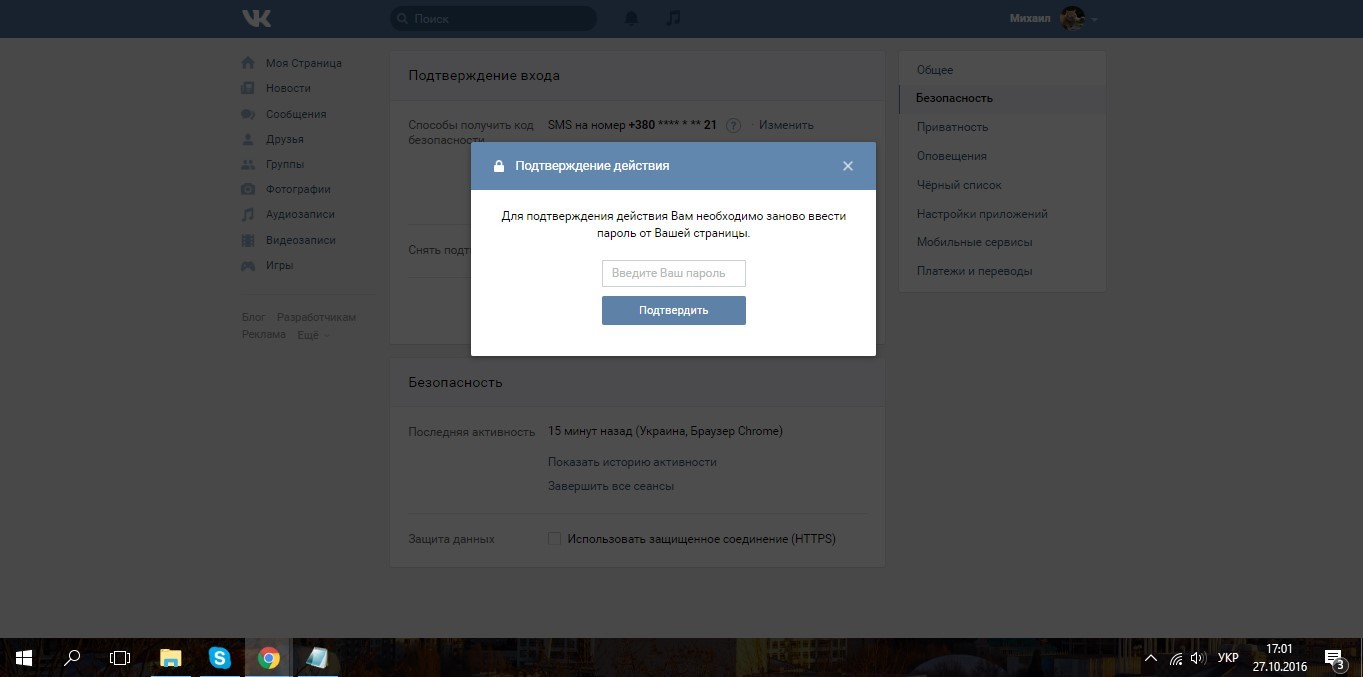 Заходим в вк.com и перейдите в раздел «Мои настройки». Далее переходим во вкладку «Безопасность».
Заходим в вк.com и перейдите в раздел «Мои настройки». Далее переходим во вкладку «Безопасность».
По умолчанию при посещении сайта ВКонтакте у вас включен протокол HTTP. Вы можете увидеть это, нажав на белый лист в адресной строке слева от адреса сайта.
Теперь перейдем к безопасному протоколу. Для этого в начале адреса нужно написать https: // … Полный адрес страницы будет такой: https://vk.com/settings?act\u003dsecurity
После того, как вы введете новый адрес и нажмете «Enter», страница будет обновлена, и в настройках безопасности появится новый блок «Защита передаваемых данных» с возможностью выбора опции «Всегда использовать безопасное соединение (HTTPS)».Установите флажок и нажмите «Сохранить».
Теперь, когда мы зайдем в социальную сеть, она вспомнит, что нас нужно отправить по защищенному протоколу, и неважно, как вы вводите адрес веб-сайта, вы всегда будете защищены. В адресной строке теперь отображается зеленый замок вместо белого листа..png) Если вы нажмете на нее, вы увидите, что ваше соединение зашифровано с использованием современных технологий.
Если вы нажмете на нее, вы увидите, что ваше соединение зашифровано с использованием современных технологий.
Если вы хотите удалить этот параметр, вернитесь к настройкам, снимите флажок и нажмите «Сохранить».Это все для меня.
Ниже вы можете посмотреть видео на тему настройки безопасного соединения с vk.com.
К сожалению, не многие пользователи знают, что в социальной сети вконтакте есть возможность редактировать собственные сообщения. Эта функция относительно недавняя и доступна в полной и мобильной версиях сайта (обещают, что в следующих обновлениях она станет доступна пользователям мобильного приложения).
В этом туториале я покажу вам, как скачать музыку из ВКонтакте с помощью расширения браузера от savefrom.сеть. Первый шаг — установить « Savefrom.net helper ». Перейдите по ссылке и, согласно инструкции, установите расширение для вашего браузера. Не обращайте внимания на то, что в инструкции написано о YouTube.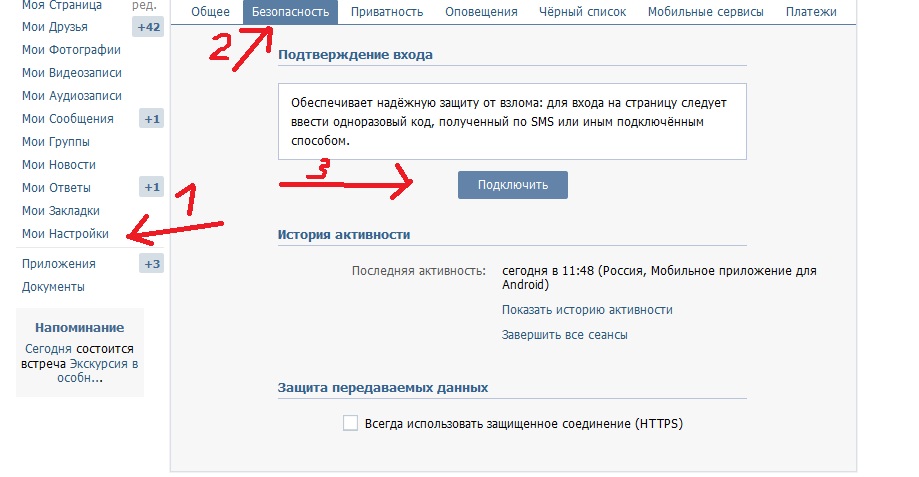 Наша задача — просто установить помощника.
Наша задача — просто установить помощника.
Здравствуйте, друзья! Сегодня мы разберем очень актуальную тему: «Безопасность вашего аккаунта ВКонтакте, или Как защитить свою страницу от взлома».
Я расскажу вам об основных пунктах и правилах, соблюдение которых гарантирует надежную защиту и предотвращает кражу личной информации.
Несмотря на то, что в последнее время разработчики социальной сети предприняли значительные шаги по улучшению системы безопасности, это не дает гарантий полной защиты вашей учетной записи. Пресловутый человеческий фактор и временная потеря бдительности даже на минуту обернется потерей аккаунта, взломом, потраченными временем и нервами на восстановление.
Как максимально обезопасить свой аккаунт ВКонтакте от взлома?
К сожалению, универсального решения этой проблемы не существует.Как я люблю говорить, безопасность — это прежде всего комплекс. Только соблюдая ряд правил, выполняемых одновременно, вы можете гарантировать себе и своей учетной записи защиту от взлома. Несоблюдение хотя бы одного правила рано или поздно приведет к потере доступа к вашей учетной записи.
Несоблюдение хотя бы одного правила рано или поздно приведет к потере доступа к вашей учетной записи.
Предлагаю рассмотреть основные моменты, правила, гарантирующие защиту от взлома. Но сначала я рекомендую вам прочитать статью «Основные правила интернет-безопасности», где она находится.
Пять правил ВКонтакте:
1.Пароль должен быть сложным. Сложный пароль — это комбинация, созданная по определенным правилам. Дополнительные сведения об этих правилах см. В статье «Вся правда о паролях», которую вы можете прочитать. Пароль от почты, на которую зарегистрирован аккаунт, также должен быть сложным и не совпадать с паролем от вашего аккаунта. Старайтесь менять пароль к своей личной странице ВКонтакте хотя бы раз в три месяца.
2. Не устанавливайте сомнительные приложения и программы. Избегайте приложений, которые предлагают вам функции, которых нет на сайте. Например, просмотр гостей. Особое внимание программам, требующим введения вашего логина и пароля.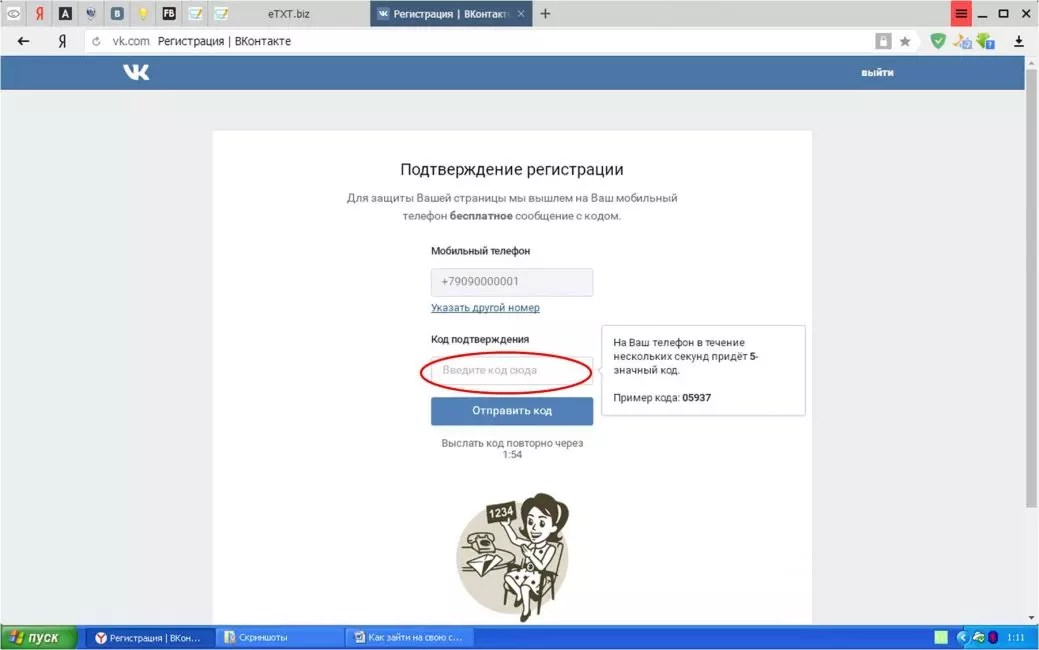
Как правило, кража паролей может быть замаскирована под своего рода «приват» или «чат». Ничего не вводите, а лучше сообщите об этом приложении в службу техподдержки … Запомните простое правило: работая в приложениях, вы уже авторизованы.
Не вводить повторно логин и пароль от аккаунта в программах и Приложения !!
Мошенники очень сообразительны и чрезвычайно изобретательны.Они действуют по определенной схеме, которая напрямую связана с пожеланиями самих пользователей. Например, иметь высокий рейтинг или иметь доступ к чужим аккаунтам. Не обманывайте себя, помните пословицу о бесплатном сыре!
Вам могут быть предложены специальные программы для повышения рейтинга и бесплатных подарков. Как правило, это программы, содержащие вирус. Они могут представиться администрацией и сообщить о технических работах (например, об утере и восстановлении базы данных) или попросить подтвердить, что вы не бот, и потребовать прислать логин и пароль.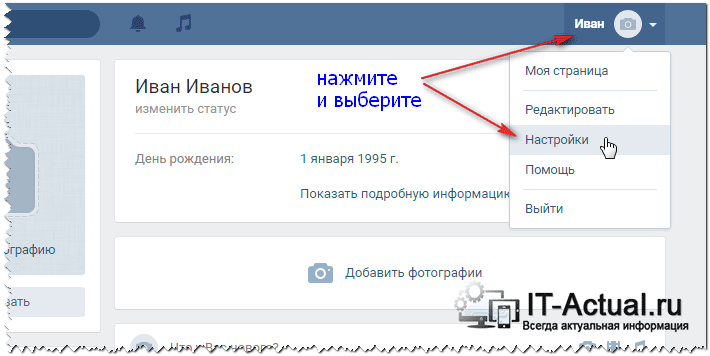 Не дайте себя обмануть!
Не дайте себя обмануть!
3. Не переходите по ссылкам … Не уверен — не переходите. Конечно — перепроверьте. Для проверки ссылок существуют специальные расширения браузера, которые быстро проверит ссылку на вирусы или вредоносный код … При переходе по подозрительной (фишинговой) ссылке быстро закройте сайт и смените пароль.
Фишинг — это распространенный вид мошенничества, который осуществляется через поддельные страницы. Поддельная страница — это страница интернет-ресурса, на которой вы авторизованы, вам нужно ввести свой логин и пароль.По внешнему виду практически не отличается от оригинала.
Обратите внимание на адресную строку. Всем известно, что официальный сайт социальной сети Вконтакте имеет адрес вида: http://vk.com. То есть левая часть скриншота — официальный сайт, правая — фейковая страница. Как видите, только одна буква адреса была изменена с http://vk.com на http://vk.cm. Адрес может быть любым, вы, скорее всего, просто не обращаете на него внимания.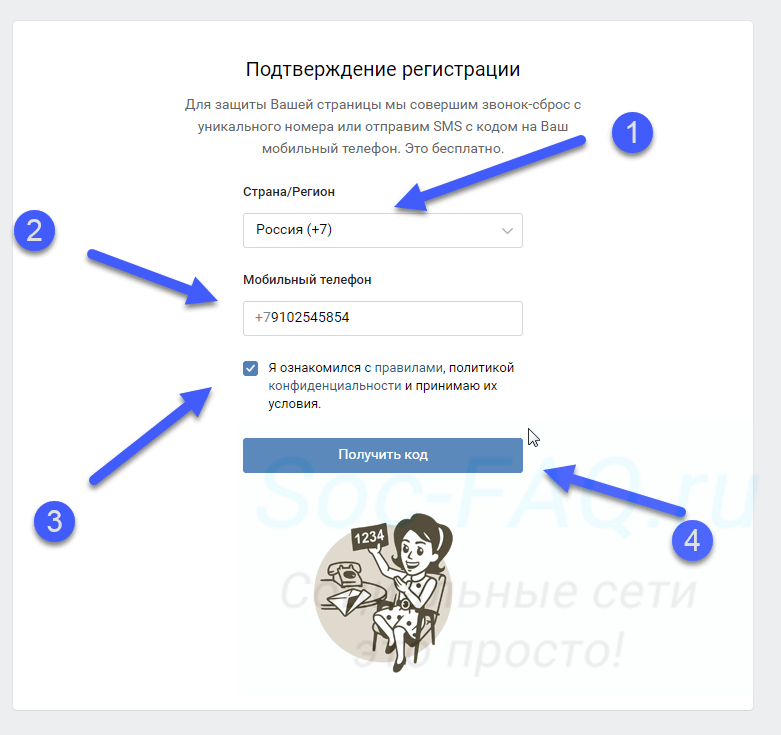
Задача хакера — в надежде на вашу невнимательность подсунуть вам фейковую страницу, на которой вы будете вводить свой логин и пароль от официальной страницы.
Если вы попались на эту уловку и зашли на один из этих сайтов, вам следует немедленно сменить пароль с того, который привязан к почтовому ящику вашей учетной записи, и с личной страницы ВКонтакте (обязательно в таком порядке).
4. Антивирусное программное обеспечение. Используйте современное антивирусное программное обеспечение с актуальными базами на вашем компьютере. Не забывайте о регулярных системах полной проверки и своевременном обновлении операционной системы … Используйте проверенный компьютер для входа в свою учетную запись. Это правило снизит риск столкновения с другим типом интернет-угроз — KeyLogger.Это специальное устройство, регистрирующее нажатия клавиш на клавиатуре компьютера, что позволяет перехватить чужую информацию и получить несанкционированный доступ к логинам и паролям пользователей.
Для активации этой функции зайдите в меню «Мои настройки»
, вкладка «Общие»
, → где противоположная точка Подтверждение входа
следует нажать «Подключить».
Это активирует дополнительный уровень проверки, при котором знание логина и пароля уже будет недостаточно.Теперь для успешной авторизации нужно ввести специальный код подтверждения.
Получить специальный код подтверждения можно, отправив бесплатное SMS на номер телефона, указанный на странице, или с помощью специального приложения для смартфона.
При авторизации вы можете запомнить этот браузер, тогда для входа из него достаточно будет ввести свой логин и пароль, код больше не требуется. Если кто-то попытается зайти на вашу страницу, вы получите всплывающее уведомление.
Если кто-то попытается зайти на вашу страницу, вы получите всплывающее уведомление.
Если вы будете соблюдать все эти правила (и одновременно!), То можете быть уверены, что никто, кроме вас, не получит доступ к вашему аккаунту, и, соответственно, гарантировать себе надежную защиту своей личной страницы ВКонтакте от взлома.
В этом случае вы заметите, что двухфакторная аутентификация уже включена. Если вы уже используете двухэтапную аутентификацию и хотите выполнить обновление. Если ваша учетная запись не подходит для двухфакторной аутентификации, вы можете использовать ее для защиты своей информации.
Для активации нужно нажать на кнопку «подключить». Вы попадете во всплывающее окно с информационной брошюрой. Подтверждение входа по телефону. Подтверждение входа обеспечивает дополнительный уровень защиты вашей страницы ВКонтакте. Вы можете защитить свою страницу с помощью мобильного телефона.
Внимание: при включенном подтверждении входа услуга восстановления пароля по номеру телефона становится недоступной. Поэтому мы настоятельно рекомендуем вам привязать текущий адрес электронной почты к странице, указать свои настоящие имя и фамилию и загрузить свои настоящие фотографии в качестве основных перед тем, как продолжить настройку.
Что следует помнить при использовании двухфакторной аутентификации
После активации для входа в учетную запись требуется как пароль, так и доступ к доверенным устройствам или телефонным номерам.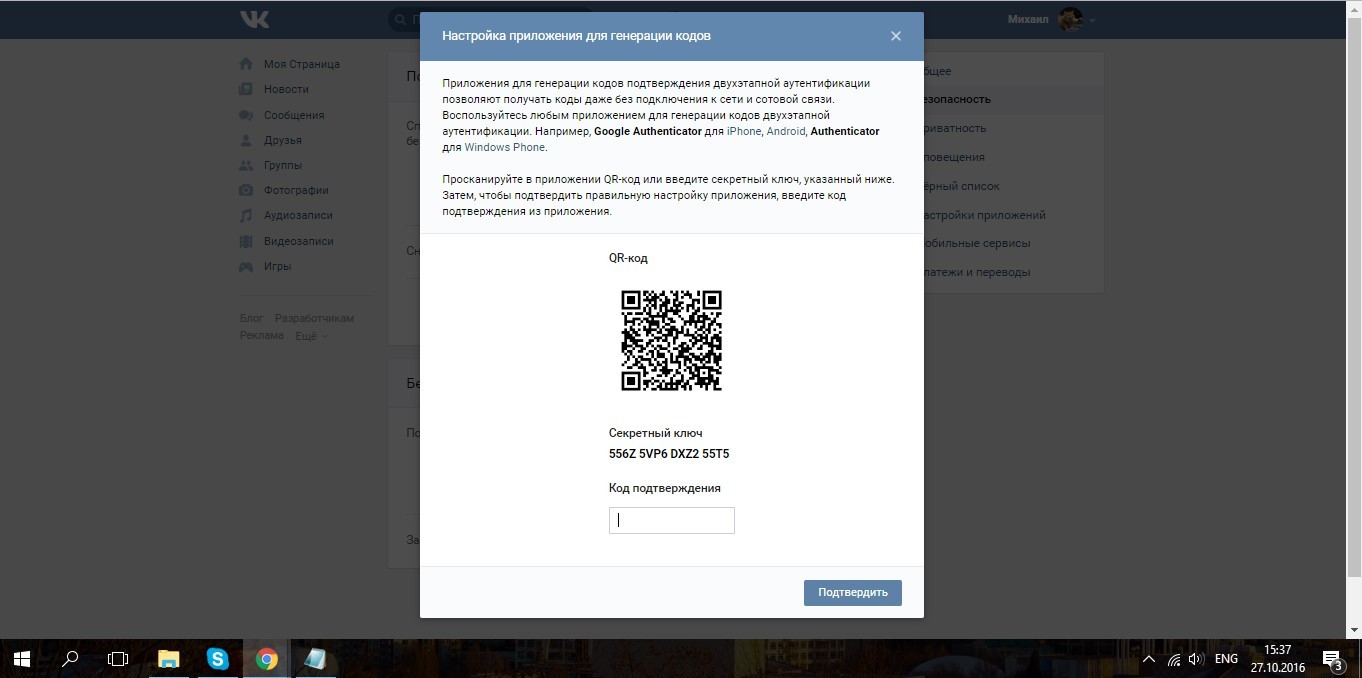 Чтобы обеспечить максимальную безопасность своей учетной записи и гарантировать, что вы никогда не потеряете доступ, вы должны следовать этим простым правилам.
Чтобы обеспечить максимальную безопасность своей учетной записи и гарантировать, что вы никогда не потеряете доступ, вы должны следовать этим простым правилам.
Обновление номеров телефонов
Вы можете управлять номерами телефонов, доверенными устройствами и другой информацией учетной записи. Чтобы использовать двухфакторную аутентификацию, вы должны зарегистрировать хотя бы один доверенный номер телефона, по которому вы можете получать коды подтверждения.Чтобы обновить доверенные номера телефонов, выполните следующие действия.
Для авторизации необходимо использовать специальный код, полученный одним из следующих способов: SMS, мобильное приложение, заранее распечатанный список.
Проверка не утомит вас: для доступа к учетной записи из нового браузера или нового устройства вам нужно всего лишь один раз ввести код подтверждения.
Даже если злоумышленник узнает ваше имя пользователя, пароль и использованный код подтверждения, он не сможет попасть на вашу страницу со своего компьютера.
Зайдите в раздел «Безопасность» и нажмите «Изменить». … Если вы хотите добавить номер телефона, нажмите Добавить доверенный номер телефона и введите его. Чтобы удалить доверенный номер телефона, щелкните рядом с номером телефона, который нужно удалить.
Чтобы создать пароль для приложения, выполните следующие действия. После создания пароля для приложения введите его или вставьте в поле пароля приложения, как обычно. Используйте разные методы для обозначения доверенных устройств и отправки кодов подтверждения; Более того, он предлагает улучшенный пользовательский интерфейс.Некоторые функции требуют двухфакторной аутентификации, где требуется повышенная безопасность.
Вам просто нужно нажать кнопку «Приступить к настройке», расположенную в правом нижнем углу экрана. Появится еще одно окно с предложением ввести текущий пароль со страницы ВКонтакте.
Подтверждение действия. Для подтверждения действия необходимо повторно ввести пароль для своей страницы.
Настройка приложения для генерации кодов
Если вы хотите войти в систему и у вас нет под рукой доверенного устройства, на котором могут отображаться коды подтверждения, вы можете запросить отправку кода на доверенный номер телефона с помощью текстового сообщения или телефонный звонок.На экране входа в систему нажмите «Я не получил код» и выберите вариант отправки кода на доверенный номер телефона.
Есть ли еще секретный вопрос, который стоит запомнить?
Восстановление учетной записи — это автоматический процесс, предназначенный для обеспечения быстрого доступа к вашей учетной записи при отказе в доступе никому, кто может представлять вас. Это может занять несколько дней или больше, в зависимости от конкретной учетной записи, которую вы можете предоставить для подтверждения своей личности. Нет необходимости выбирать или запоминать контрольные вопросы с двухфакторной аутентификацией.Ваша личность подтверждается только вашими паролями и кодами подтверждения, отправленными на ваши устройства и надежными номерами телефонов.
Введите свой пароль в соответствующее поле и нажмите кнопку «Подтвердить». Если вы ввели его правильно, появится другое окно, в котором вам будет предложено получить КОД ПОДТВЕРЖДЕНИЯ на номер мобильного телефона, привязанный к странице ВКонтакте.
Когда вы подпишетесь на двухфакторную аутентификацию, мы сохраним ваши предыдущие вопросы безопасности в течение двух недель на случай, если вы захотите сбросить предыдущие настройки безопасности для своей учетной записи.По истечении этого срока вопросы будут удалены.
Отключить подтверждение входа по телефону
Когда вы войдете в систему на новом устройстве, вы получите уведомление для других доверенных устройств, которое будет включать карту, показывающую приблизительное местоположение нового устройства. Отображаемое местоположение может отражать сеть, к которой вы подключены, а не физическое местоположение.
Подтверждение действия. Для подтверждения действия мы отправим вам бесплатное SMS-сообщение с кодом на ваш мобильный телефон.
Если указан неверный номер — нажмите на кнопку «изменить» и привяжите новый. Если все в порядке — нажмите кнопку «получить код». 5-значный цифровой код от адресата VKcom должен прийти на ваш телефон в течение 5 секунд.
VK 56732 — код для активации подтверждения входа на страницу.
Введите его в специальное поле и нажмите кнопку «отправить код»:
Как только код потребуется, будет активирована настройка подтверждения входа.
Подтверждение входа. Проверка подтверждения входа активирована успешно.
Не забудьте распечатать резервные коды. Они позволят вам подтвердить вход, когда у вас нет доступа к телефону, например, во время путешествия.
При желании можно поставить галочку в поле «запомнить текущий браузер». Это обеспечит дополнительную защиту от несанкционированного доступа.
Затем нажмите «Завершить настройку».
Теперь нужно перейти к более детальным настройкам.Все там же, на вкладке «Безопасность», нужно получить резервные коды и распечатать их или сохранить в надежном месте.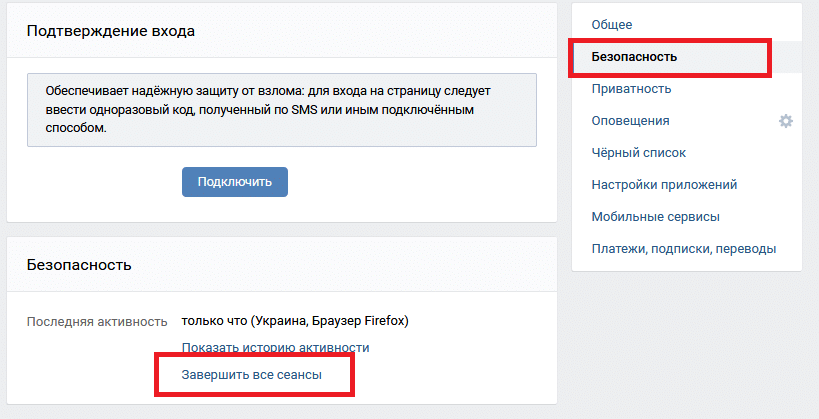
Резервные коды для подтверждения входа. У вас есть еще 10 кодов, каждый код можно использовать только один раз. Распечатайте их, уберите в надежное место и используйте, когда вам понадобятся коды для подтверждения вашего входа в систему.
1. 0562 0104
2. 6747 5654
3. 3004 5587
4. 5521 8277
5. 1491 1308
6. 6061 3403
7. 2282 4633
8. 7984 0853
9.4645 4558
10. 2779 8441
Вы можете получить новые коды, если они закончатся. Действительны только последние созданные резервные коды.
Вы можете нажать на кнопку «распечатать коды». Сразу создается страница, которую можно отправить на печать.
Храните коды в надежном месте и используйте их для подтверждения входа
, когда у вас нет телефона с собой.
Каждый код можно использовать только один раз.
Вы всегда можете получить новые резервные коды в настройках
на своей странице ВКонтакте.
Вот как будет выглядеть напечатанная кодовая страница:
Теперь вернемся на вкладку БЕЗОПАСНОСТЬ и поговорим о приложениях для генерации кодов. Этой функцией удобно пользоваться с мобильных телефонов и планшетов. Нажмите кнопку «Приложение для создания кода» (включить).
Этой функцией удобно пользоваться с мобильных телефонов и планшетов. Нажмите кнопку «Приложение для создания кода» (включить).
Откроется окно с настройками.
Настройка приложения для генерации кодов. Приложения для создания кода двухэтапной проверки позволяют получать коды даже без подключения к сети или сотовой связи.
Используйте любое приложение для создания кодов двухэтапной аутентификации. Например, Google Authenticator для iPhone, Android, Authenticator для Windows Phone.
Отсканируйте QR-код в приложении или введите секретный ключ ниже. Затем, чтобы подтвердить правильность настройки приложения, введите проверочный код из приложения.
Вернитесь на вкладку БЕЗОПАСНОСТЬ и щелкните ссылку «Настроить пароли приложений».
Пароли приложений.
У вас еще нет паролей приложений.
Теперь просто введите имя латиницей и нажмите «создать пароль».Откроется окно с вашим паролем для приложения.
Пароли приложений.
Ваш пароль для приложения SMMis:
10yj emew ekyc ydul
Введите пароль, который вы только что создали в приложении, вместо своего пароля.
Вам не нужно запоминать этот пароль. Вам нужно ввести его только один раз.
Настройка завершена. Щелкните по кнопке «ЗАКРЫТЬ».
Пароли приложений.
Некоторые приложения еще не поддерживают аутентификацию при входе.Если в приложении отображается ошибка, связанная с паролем, необходимо создать для него специальный пароль и ввести его вместо обычного пароля со страницы. Каждое приложение должно сгенерировать собственный отдельный пароль. Пароли приложений вводятся только один раз, запоминать их не нужно.
При желании вы можете создать новый и удалить старый.
Теперь поговорим о подтверждении браузером. Можно удалить подтверждение:
— из текущего браузера
— на других устройствах
Текущий браузер — это тот браузер, в котором была открыта социальная сеть.Сеть ВКонтакте в момент включения подтверждения входа.
После удаления браузера из отмеченных вам нужно будет ввести новый код подтверждения при следующей работе.
Если хотите удалить — нажмите кнопку «удалить из отмеченного». Появится надпись — «Статус проверенный из этого браузера удален».
Если речь идет о других устройствах, то алгоритм аналогичен.
Проверочные коды на других устройствах
После сброса всех проверенных устройств вам потребуется повторно ввести коды подтверждения на всех устройствах и в браузерах, кроме текущего.
Сброс также завершит активные сеансы и удалит пароли приложений.
Нажмите кнопку «Сброс», если вы хотите обнулить их. Появится сообщение «Коды на других устройствах были сброшены».
Чтобы отключить подтверждение входа в систему, необходимо нажать соответствующую кнопку на вкладке безопасности.
Вам нужно будет ввести текущий пароль со своей страницы ВКонтакте. Если при вводе допустили ошибку, появится сообщение «Введен неверный пароль.«Вы всегда можете запросить новый. Как только вы введете правильный пароль, функция подтверждения входа будет отключена.
А теперь поговорим об истории активности. История активности показывает информацию о том, какие устройства и в какое время вы вошли на сайт. Если вы подозреваете, что кто-то получил доступ к вашему профилю, вы можете прекратить это действие в любое время.
Соответственно, если вы подозреваете, что забыли зайти в дом друга из ВКонтакте или на вашей странице сидит еще кто-то, то это несложно проверить и одним щелчком мыши выйти со всех страниц кроме той, которая открыта в ваш браузер.
Нажмите кнопку «показать историю активности», и если вы видите логины из других браузеров и IP, тогда вам следует нажать кнопку «завершить все сеансы» и изменить пароль для страницы:
И последняя линия защиты — защита передаваемых данных:
Если вы находитесь в общедоступной сети Wi-Fi или не уверены в надежности соединения, просто установите флажок «Всегда использовать безопасное соединение (HTTPS)» и нажмите кнопку «Сохранить».
Соединение по безопасному протоколу означает, что все ваши данные зашифрованы и злоумышленники не могут их перехватить. При использовании ненадежных каналов связи, таких как бесплатные или общедоступные сети Wi-Fi, необходимо включить безопасное соединение. Безопасное соединение может замедлить работу вашего сайта, и его следует использовать только в незащищенных сетях.
То есть в принципе все настройки безопасности, которые нам предлагает ВКонтакте. Если есть вопросы, задавайте их в комментариях.
ВК не позволяет восстановить доступ через смс.Есть связанный номер, но ВК отправляет код на почту или, если почта не привязана, сразу требует его восстановления по запросу с документом и фото.
Почему мне недоступно быстрое восстановление пароля?
Вы включили защиту входа в систему (подтверждение входа по SMS). Вы забыли пароль и пытаетесь восстановить доступ, но получаете сообщение об ошибке:
Быстрое восстановление пароля недоступно. Для вашей страницы включено подтверждение входа.мобильный телефон.
Или так:
К сожалению, восстановить пароль для указанного номера телефона невозможно.
Или другой вариант:
Ошибка. Эта функция недоступна для этой страницы.
Это означает, что один раз перед тем, как вы сами включили подтверждение входа по мобильному телефону, при входе на страницу нужно ввести не только пароль, но и отправленный на телефон код:
Когда вход защищен (двухфакторная аутентификация), повышает безопасность и защищает от взлома, но вы забыли свой пароль.Что делать? Получить код восстановления на свой телефон больше невозможно, потому что подтверждение входа в систему — это когда вы оба знаете пароль и имеете доступ к телефону. А потом и еще один вместе. Это единственный способ обеспечить безопасность, которую вы сами добровольно включили. Больше невозможно восстановить страницу только с одним номером телефона, если вы не знаете пароль. Сайт ВК вас обо всем предупреждал, но вы не читали при включении защиты.Может быть, поэтому вам кажется, что вас не предупредили.
Ниже мы рассмотрим все варианты восстановления доступа в данной ситуации.
Внимание! Вот абсолютно все способы, которые у вас есть в 2020 году. Бесполезно искать что-то другое или спрашивать в комментариях. Только вы можете восстановить доступ. Читайте до конца и делайте, как написано. Синие ссылки ведут на другие страницы, которые могут вам помочь.
Как теперь восстановить пароль доступа к странице?
1.Восстановление по электронной почте
Если у вас подключено дополнительное подтверждение входа, то вместо быстрого восстановления пароля по SMS, восстановление пароля по электронной почте (e-mail). Ваша страница связана с электронной почтой? Если да, вы можете запросить ссылку для сброса пароля. (инструкция откроется в новом окне). Может оказаться, что страница прикреплена к почте, но вы не можете войти в почту (у вас нет доступа или вы ее просто не помните) — в этом случае лучше попробовать восстановить доступ к почте во-первых, иначе у вас будет только один способ, он более сложный и требует гораздо больше времени — восстановление через поддержку.
2. Восстановление через поддержку
Когда включено подтверждение входа в систему, и вы забыли пароль, а страница НЕ привязана к электронной почте (или нет доступа к почте, или вы не помните адрес), единственный способ восстановить страницу — это запрос в службу поддержки … По этой ссылке откроется форма для восстановления доступа, которую необходимо заполнить. Лучше делать это с компьютера, а не с телефона. Подробную инструкцию смотрите здесь:
Если не работает, сделайте это через полную версию на вашем компьютере.
Придется доказать, что страница твоя. Если ваших настоящих фотографий нет или не указаны ваши настоящие имя и фамилия, то восстановить страницу практически невозможно (или очень сложно). Ведь при включении защиты от входа вас предупреждали обо всем. Вы можете понять, почему заявка может быть отклонена. Конечно, есть возможность обратиться в службу поддержки ВК и попытаться каким-то образом доказать, что страница ваша. Если они увидят, что вы нормальный человек и что страница действительно ваша, они могут пойти навстречу.Если и тогда ничего не получится, зарегистрируйте новую страницу в ВК. Это урок на будущее.
Почему я не могу восстановить свой пароль по SMS, если включено подтверждение входа?
Потому что вы сами включили ДВУХ-факторную (ДВУХшаговую) аутентификацию, и теперь вы хотите сбросить пароль только с ОДНИМ фактором (телефон). Но так не получается. Представьте: если бы у кого-то был доступ к вашей сим-карте, он украл бы вашу страницу, даже не зная пароля. Это больше не будет двухфакторной аутентификацией.Надо было прочитать предупреждение, когда я решил включить эту функцию … Все способы сброса пароля в этой ситуации мы описали выше, их всего два.
У меня есть резервные коды, почему я не могу с их помощью восстановить свой пароль?
Потому что резервные коды, которые вы выписали или распечатали, нужны, когда нет доступа к телефону — то есть, когда вы не можете получить SMS для входа. И у вас нет пароля , вы его забыли. В этом случае резервный код не поможет.
Больше нельзя восстановить?
Других способов восстановить доступ нет. Искать их бесполезно. То есть другого способа восстановить нет. Вы просто читаете все возможные способы … если не понимаете.
У меня не включено подтверждение входа, но ВК все равно требует восстановления по запросу
Могу ли я отключить подтверждение входа?
Конечно можно. Но для этого нужно знать пароль и перейти на страницу, а затем в настройки безопасности.А если вы еще не можете этого сделать, то и подтверждение входа отключить нельзя. Даже доступ к странице не поможет, если вы не помните пароль. Восстановите доступ, как описано выше.
Настройки приватности ВК на Android: Жесткий уровень
Зачем: избавиться от спама в комментариях.
По умолчанию все пользователи ВК могут оставлять комментарии под сообщениями на вашей стене. Этим могут злоупотреблять спамеры, тролли или просто пользователи, которых вы по каким-то причинам считаете неприятными.Вы можете ограничить возможность комментировать свои сообщения несколькими способами.
Отключить комментарии к определенным сообщениям
Это можно сделать как при создании сообщения, так и после его публикации.
I. Чтобы отключить комментарии при создании сообщения:
- Коснитесь шестеренки в правом нижнем углу экрана, чтобы перейти к настройкам;
- Нажмите Отключить комментарии .
II. Чтобы отключить комментарии к уже опубликованному сообщению:
- Нажмите значок с тремя точками в правой части заголовка сообщения;
- Выбрать Отключить комментарии .
Ограничьте круг лиц, которые могут комментировать ваши сообщения
Чтобы выбрать, кто может комментировать ваши сообщения:
- Откройте свой профиль, коснувшись значка человека в правом нижнем углу экрана;
- Коснитесь трех горизонтальных линий в правом верхнем углу экрана и выберите Настройки ;
- Перейти в раздел Конфиденциальность ;
- Нажмите Кто может комментировать мои сообщения :
- Выберите Все друзья , чтобы только ваши друзья в социальной сети могли оставлять комментарии;
- Выберите Некоторые друзья , чтобы еще больше ограничить круг лиц, которые могут комментировать ваши сообщения;
- Выберите Только я , чтобы никто, кроме вас, не мог оставлять комментарии;
- В подразделе Запрещено выберите Добавить друзей , если вы хотите запретить определенным пользователям добавлять комментарии;
- В том же подразделе выберите Добавить списки , чтобы запретить определенным группам пользователей комментировать ваши сообщения.
Полностью отключить комментарии на стене
Вы можете полностью отключить комментарии под своими сообщениями. Для этого:
- Откройте свой профиль, коснувшись значка человека в правом нижнем углу экрана;
- Коснитесь трех горизонтальных линий в правом верхнем углу экрана и выберите Настройки ;
- Перейти в раздел Счет ;
- Отключить Разрешить комментарии .
Имейте в виду, что после полного отключения комментариев на стене вы не сможете включать комментарии к определенным сообщениям.Кроме того, пункт Кто может комментировать мои сообщения в меню Конфиденциальность будет неактивен.
Как отключить валидацию ВКонтакте Как убрать валидацию ВКонтакте своей страницы (аккаунта). Как удалить VKontakte validation virus
Доброго времени суток уважаемые читатели.
Сегодня хочу рассказать про как удалить валидацию ВКонтакте … Собственно, это вирус (баннер) на сайте социальной сети, он отображается, когда вы хотите войти в свой аккаунт, но он вам не позволяет чтобы сделать это так легко, запрашивает номер телефона, затем отправляет короткое сообщение, и в результате вы теряете деньги, кстати, этот баннер очень похож на тот, который блокирует рабочий стол Windows, я говорил об этом, я думаю, что это будет очень полезно прочитать.
Итак, что нам делать, если у нас есть этот баннер? Просто нужно внимательно прочитать эту статью и вы все поймете, так как ничего сложного здесь нет.
Ну конечно, чтобы не ловить такой вирус, вам обязательно нужно установить на компьютер антивирус, обновить его и проверить компьютер на наличие вредоносных программ, но вы можете прочитать, как обновить NOD32, чтобы вирус больше не ловился: vkontakte Проверка .
Собственно, а как этот вирус появляется, вконтакте валидация ? Вы просто где-то вы схватили этот самый шпионский вирус, и он заразил вас файлом «Hosts» (текстовый файл, содержащий базу данных доменных имен; расположенный в каталоге: C: \\ Windows \\ System32 \\ drivers \\ и т.д \ хосты)
Чтобы вылечить его от вирусов, выполните следующие действия:
1.Нажимаем Win + R
… появляется окно «Выполнить».
2. Набираем в нем:
C: \ Windows \ System32 \ drivers \ etc \ hosts
3. Нажмите «ОК»
4. В открывшемся окне выберите Блокнот или другой текстовый редактор, например NotePad ++.
В открывшейся записной книжке мы видим такие записи, как, ВКонтакте, Одноклассники, Яндекс и т.д., кстати, этот вирус может блокировать yandex.ru и сайты антивирусных компаний, например: kaspersky.ru
Как видите , это не только социальные сети, которые можно проверить.Да и все в блокноте выделяем и удаляем! Обычно этого достаточно, но вы можете сделать это сразу, чтобы потом не было проблем, просто снова запустите «выполнить» (win + R) и введите уже:
C: \ Windows \ System32 \ drivers \ etc
Теперь открывается папка и есть такие файлы:
lmhosts
сети
протокол
услуги
хосты
Если есть, удалите что-то лишнее, а если чего-то не хватает, как в списке выше, то расстраиваться не стоит, все нормально: D.Желательно сразу проверить компьютер на вирусы, после того, как вы это сделали, возможно, вы подхватили еще вирусов.
Ну вот тут моя статья о том, как убрать валидацию вконтакте … Всего доброго.
Для регистрации в социальной сети «ВКонтакте», смены пароля или никнейма администрация ВК просит номер телефона, на который привязана страница. Если пароль будет изменен или введен неверно, на этот номер будет отправлено SMS-сообщение с кодом, который поможет восстановить данные пользователя.Довольно давно эта процедура стала обязательной и призвана защитить пользователей от мошенников, утечки средств, а также последствий вирусов. В окне валидации не может быть строк, в которые нужно вводить смс сообщения, а также предложений отправить это смс на любой номер. Валидация — это не вирус, а средство защиты профиля и полностью бесплатная функция.
Но под видом проверки аккаунта мошенники могут маскировать свои действия, или это может быть признаком наличия вредоносного вируса.Первое, что должно вас насторожить, — это запрос ваших данных (логина, пароля и т. Д.) По SMS. Администрация Вконтакте никогда этого не делает. Это вирус!
Как проверить, что валидация аккаунта ВКонтакте является вирусом
Самый простой способ убедиться, что на странице работает вирус, — это попытаться получить доступ к социальной сети через любое другое устройство, например планшет или смартфон. Если страница открывается и не появляются окна с запросом проверки, то вирус выбрал вашу учетную запись для своих вредоносных действий.
Когда под рукой нет других устройств, вы можете проверить это со своего компьютера через анонимайзер, например http://cameleo.ru. Эта ссылка позволит анонимно просматривать сайт vk.com. Свободный доступ к вашей странице в этом случае лишний раз подтверждает, что в сомнениях нет необходимости, на компьютер завелся вирус. Он мог появиться по разным причинам. Вы можете «поймать» вирус, скачав различные компьютерные программы или игры в Интернете, а также пройдя по сомнительным, непроверенным ссылкам и сайтам.
Как удалить вирус «валидация аккаунта» «ВКонтакте»
Как правило, вирусы, которые служат проводниками для других сайтов, часто мошеннические, отказывают в доступе или прячутся под видом валидации аккаунта, нарушают файл hosts. Скорее всего, его придется отредактировать вручную. Но в первую очередь попробуйте «полечить» антивирусными программами. Эффективны утилиты Dr.Web Curelt и AVZ. В большинстве случаев они смогут распознать вирус, и им нужно будет попытаться удалить его. Затем следует перезагрузить компьютер и попробовать снова войти в Вконтакте.
Если антивирусы не помогают, можно попробовать очистить или удалить файл hosts. Он находится в папке C: \\\\ Windows \\\\ system32 \\\\ Драйверы \\\\ И т.д. После удаления в нем ненужных строк необходимо сохранить очищенную версию файла и перезагрузить компьютер.
Также может случиться так, что вышеперечисленные действия бесполезны, а проверка аккаунта все равно продолжает мешать входу на сайт Вконтакте. Это значит, что все гораздо серьезнее, чем может показаться на первый взгляд, и опытный мастер или переустановка операционной системы Windows помогут решить проблему.
Добрый день, сегодня я вам расскажу «Что такое валидация аккаунта в контакте?» Подтверждение счета — это подтверждение вашей страницы с помощью телефона. Объясняю, что для восстановления пароля или смены имени социальная сеть Вконтакте отправит бесплатное SMS с кодом на указанный вами телефон. После ввода этого кода на сайте ваш пароль или имя будут изменены.
Этот метод намного безопаснее , чем обычное восстановление пароля через почту.Потому что взломать ваш почтовый ящик хакерам намного проще, чем получить доступ к вашему телефону.
Зачем вам нужна проверка аккаунта?
Как вы уже догадались, для уменьшения количества зараженных страниц требуется проверка учетной записи, с помощью которой:
- Отправлять спам.
- Они крадут личную информацию.
- Воруют и обманывают пользователей.
Если раньше проверка ВКонтакте была необязательной, то теперь она обязательна при регистрации. Если у вас нет номера телефона, то вы не сможете зарегистрироваться в контакте.Всем советую подтверждать свои аккаунты с помощью валидации, так как при взломе и угоне страницы у вас можно быстро вернуть … О том, как вернуть страницу Вконтакте, я писал.
Вирус или проверка?
А теперь самое интересное, что есть вирус, который очень часто подхватывают пользователи социальной сети Вконтакте. Подобрать можно разными способами, например:
- Вы перешли странно.
- Скачал непроверенную программу.
- Попали на фишинговый сайт и т.д.
Этот вирус очень коварный, так как он делает вид, что проверяет учетную запись, и просит отправить бесплатное SMS.
Проверка аккаунта как удалить?
Если вы видите окно проверки, значит, это 100% вирус. Поскольку Вконтакте просит валидацию аккаунта, только при регистрации. Прошу не писать, что ВКонтакте у вас не работает, я все равно посоветую вам проверить компьютер на вирусы. Если есть более интересный вопрос, задавайте, отвечу.Вернемся к вопросу, как убрать валидацию аккаунта, я уже написал три статьи на эту тему. С первым вы узнаете, как уничтожить вирус вручную, в остальном я рассказал вам, как загрузить, настроить и запустить антивирус, который может быстро справиться с вирусами. Вот эти три статьи:
Советую использовать антивирус, это сэкономит ваше время и силы. Если у вас есть вопросы вроде «Что означает проверка аккаунта?», Прочтите статью еще раз.Ну а если по делам, спрашивайте в комментариях!
Если эта статья вам помогла или понравилась, не забудьте поставить себе лайк , это поможет другим пользователям найти ее быстрее. И я могу узнать, что вас интересует больше всего, чтобы подготовить и написать еще больше интересных и полезных статей! С уважением, Вячеслав.
Сегодняшнюю статью я хочу посвятить валидации сайта (т.е. HTML). Сначала давайте определимся, что означает этот термин! Проверка сайта — это проверка на наличие синтаксических ошибок, вложенности тегов и других критериев.Как правило, валидаторы (сервисы проверки сайтов на наличие ошибок в структуре документа) проверяют HTML-код на соответствие определенному стандарту, который указывается в самом начале любой HTML-страницы в первой строке. Если вы не знали, для чего это было, теперь узнаете! 🙂 Но для чего, собственно, нужна эта проверка и на что она влияет?
Что такое проверка сайта?
Как я сказал выше, валидация — это соответствие HTML-кода определенным правилам и стандартам. Он заменил XHTML, что значительно облегчило жизнь разработчикам.Дело в том, что синтаксис XHTML-версии был очень строгим. Если в HTML5 вы можете записать теги дефиса
без косой черты, то есть в этой форме
, то только последний будет действителен в XHTML. HTML5 не такой строгий, да и полезных тегов много, но сейчас не об этом 🙂.
На что влияет проверка сайта?
Теперь ответим на второй вопрос.
Проверка сайта позволяет следить за правильным отображением сайта в разных браузерах.Например, если вы не закроете тег или где-нибудь в коде не сделаете опечатку, то одна и та же страница может отображаться по-разному в разных браузерах. Также (CSS) может отображаться не так, как вы ожидали. Поэтому нужно внимательно следить за этим.
Кроме того, я не мог не сказать, что проверка влияет на поисковые системы: поисковые системы отдают предпочтение сайтам с действующим кодом HTML … Имейте это в виду!
Хорошо, я убедил вас, что проверка сайта действительно необходима? Тогда мы закончили с теорией и приступаем к практике!
Методы проверки валидации
Написал подробную инструкцию в виде текста по каждому из методов, а еще, если кому лень читать и вникать, снял видео 😉.
1 ход. Сервис validator.w3.org
Суть первого метода заключается в использовании сервиса для проверки действительности сайта. Как проверить действительность сайта с помощью сервиса validator.w3.org :
Перейдите по ссылке выше, выберите версию браузера Firefox и нажмите кнопку «Загрузить». Затем выберите нужную операционную систему и установите ее как обычное дополнение. (для непонятливых смотрите видео 🙂)
2. Плагин для браузера Google Chrome —
Здесь нужно нажать на кнопку «Бесплатно», а затем во всплывающем окне нажать «Добавить».
Здесь также происходит обычная установка дополнительных модулей.
4. Плагин для браузера Safari —
Установка:
- Распаковать архив плагина.
- Скопируйте файл Safari Validator.webplugin в папку, в которой установлен браузер, затем / Library / Internet Plug-Ins (создайте папку, если она отсутствует)
- Дважды щелкните файл Safari Validator.safariextz.
- Перезапустите браузер Safari.
Как установить плагин в Firefox и как им пользоваться, расскажу во втором видео:
Выход
Вот и вся статья.Я надеюсь, что видеоматериалы, а также текстовая информация, которую я здесь представил, помогут вам улучшить ваш сайт и сделать его еще более «привлекательным» для поисковых систем 🙂, потому что мы все к этому стремимся. Если на каком-то этапе возникнут вопросы или трудности — пишите в комментариях, вместе разберемся! Тот, кто дочитал до конца статью и сделал все, о чем я писал, уже улучшил свой сайт и результат не заставит себя ждать. 🙂
Здравствуйте, друзья! Поговорим сегодня о такой проблеме, как проверка аккаунта в социальной сети ВКонтакте.Как убрать валидацию и почему она появляется. Чтобы было понятно, давайте сначала разберемся, что такое проверка учетной записи и что это такое. Сегодня речь идет исключительно о социальной сети ВКонтакте, хотя в Одноклассниках эта проблема очень распространена.
Проверка аккаунта Есть привязка вашей страницы к номеру мобильного телефона. Это нужно для того, чтобы вы без труда восстановили доступ к своей странице в социальной сети ВКонтакте. Вы просто получите SMS-сообщение с кодом, который вы введете на сайте и получите доступ к своей странице.Если, например, вас взломали или вы забыли пароль.
Теперь невозможно зарегистрироваться в ВКонтакте без указания номера мобильного телефона. На все ранее созданные страницы поступило предложение указать номер мобильного телефона, тем самым привязав свою страницу к этому номеру.
Выше я описал, если можно так выразиться, официальный способ валидации аккаунта в социальной сети ВКонтакте.
Вы должны помнить, что ВКонтакте никогда не попросит вас отправить SMS на короткий (и длинный) номер! Валидация бесплатна.Вы просто вводите свой номер телефона и получаете код, который вы указываете на сайте, чтобы убедиться, что тот, кто пытается войти на страницу, является владельцем номера, на который эта страница связана.
Но статья не о привязке вашей страницы к номеру, а о вирусах, которые маскируются под «Проверка учетной записи» и просят вас отправить SMS на короткий номер, ввести свое имя пользователя, пароль или другие данные. Теперь мы попробуем решить эту проблему и удалить проверку аккаунта, скрывающую вирус.
Заходишь во ВКонтакте и видишь это окошко:
Текст в этом окошке может быть другим! Он может сказать, что ваша страница заблокирована и вам нужно отправить SMS на такой-то номер. Все может быть. Самое главное, не отправляйте никаких смс, скорее всего это вирус!
Проверьте адрес, зарегистрированный в адресной строке браузера. Там должно быть например http://vk.com … Очень часто вирус перенаправляется на другой, похожий адрес, да и сам сайт очень похож на сайт ВКонтакте.
Но также не забывайте, что это может быть обычная проверка вашего номера, которая вам ничем не грозит. Давайте сейчас проверим.
Является ли проверка аккаунта ВКонтакте вирусом или нет?
Чтобы проверить, вирус ли это, достаточно попробовать войти в Вконтакте с другого компьютера или мобильного устройства. Если все в порядке и нет окон с просьбой что-то ввести, или что-то не отправляется, значит на вашем компьютере есть вирус, который мы постараемся уничтожить, читайте статью дальше.
Если у вас нет возможности проверить на другом компьютере, то попробуйте войти в ВКонтакте через анонимайзер, например можно взять http://cameleo.ru. Перейдите по ссылке и нажмите на vk.com внизу страницы.
На открывшейся странице попробуйте зайти на свою страницу. Если не отображаются окна с надписью «Проверка учетной записи», это означает, что на вашем компьютере есть вирус.
Не отправляйте SMS! В лучшем случае с вашего счета будет списана определенная сумма денег один раз (около 300 рублей, в зависимости от жадности мошенников).В худшем случае после каждого пополнения мобильного телефона вы будете терять деньги со своего счета.
Как удалить вирус валидации аккаунта ВКонтакте?
Вот и мы подошли к самой интересной части статьи. Теперь я расскажу вам о некоторых способах удаления этого вируса.
Вирусы, которые маскируются под проверку учетной записи, очень разные, и каждый старается как можно глубже спрятаться в системе, чтобы не найти ее. Если говорить о том, где можно заразиться таким вирусом, то вариантов очень много.Возможно, вы перешли по какой-то ссылке в той же социальной сети ВКонтакте и после этого не можете авторизоваться во Вконтакте. Возможно, вы скачали файл и установили его. Вариантов очень много, поймать вирус не проблема — проблема избавит от него (правда жизни :)).
Обычно все вирусы, которые перенаправляют на другие сайты, которые запрещают доступ к определенным сайтам и которые показывают такие окна, как «Проверка учетной записи» — изменяют файл hosts. Они могут писать там свои строки, которые будут перенаправлять вас на другие сайты , можно создать слепую копию файла хостов и т. Д.
Еще можно попробовать вылечить файл hosts с помощью AVZ. Делается это так:
Запустите утилиту, нажмите «Файл» и выберите «Восстановление системы» .
Откроется окно, в котором нужно отметить пункт «Очистка файла hosts» и выбрать «Выполнить отмеченные операции» .
Появится предупреждение, нажмите «Да» .
После этих действий перезагрузите компьютер и попробуйте зайти в ВКонтакте. Если проблема не исчезнет, продолжайте читать.
Очистка, удаление или замена файла hosts
Откройте файл hosts и посмотрите, нет ли в нем ненужных строк (посмотрите, как должен выглядеть файл hosts). Этот файл находится в: C: \ Windows \ System32 \ Drivers \ Etc \ (если у вас 64-битная система, то путь будет такой: C: \ Windows \ SysWOW64 \ Драйвера \ Etc \).
Можно попробовать удалить ненужные строки, открыв его через Блокнот и сохранив файл.
Многие просто удаляют папку полностью Etc … Как правило, это не страшно для системы и помогает решить проблему. Но вы делаете эти действия на свой страх и риск!
Бывают случаи, когда вирус создает слепую копию файла hosts в той же папке и т. Д. … Вы вносите изменения в файл hosts, но результата нет, и это не странно. Решить эту проблему помогает замена самого файла на оригинал.
Ну с файлом hosts вроде разобрались.
Не забудьте также проверить автозагрузку — удалите оттуда все странные программы, особенно с.cmd и .bat расширения.
Проверка DNS-сервера. Его мог заменить вирус
Такие вирусы могут изменять DNS-серверы. Проверим:
Зайдите в «Пуск» — «Панель управления» — «Центр управления сетями и общим доступом» — «Изменить настройки адаптера» .
Щелкните правой кнопкой мыши соединение, через которое вы подключаетесь к Интернету, и выберите «Свойства» .
Выделите «Протокол Интернета версии 4 (TCP / IPv4)» и нажмите кнопку «Свойства» .
А посмотрите какой там DNS прописан. Если есть какой-то незнакомый вам адрес, то замените его своим собственным или настройте получение автоматически.
Есть еще две команды для выполнения:
Откройте для себя «Пуск» , «Все программы» , «Стандартные» и запустите Командная строка .
Введите две команды по очереди:
маршрут -f
ipconfig / flushdns
После каждой команды подтверждайте ее, нажимая Введите .
После этих действий перезагрузите компьютер и попробуйте еще раз зайти в ВКонтакте.
Заключение
Что ж, я, кажется, рассмотрел все основные способы, которыми можно заразиться этим вирусом. Если вам не удалось решить проблему описанными выше методами, то перед вами более серьезный случай. Помню, у меня возникла проблема с проверкой аккаунта в Одноклассниках (описана в статье), я решил только переустановкой Windows. Правда, разбираться тогда было не много.Это я про то, что переустановка операционной системы помогает :).
VK Social Login Руководство по настройке
Последнее изменение: 27.10.2020, 13:21 PDT
VK — это социальная сеть / веб-сайт социальной сети, базирующийся в России. VK имеет более 400 миллионов подписчиков.
Перед тем, как начать
Чтобы использовать ВК для входа в социальные сети, необходимо:
- Получить учетную запись разработчика ВКонтакте по адресу https://vk.com/dev .
- Выполните одно из следующих действий:
- Откройте ранее созданное приложение ВКонтакте и скопируйте идентификатор приложения и ключ безопасности.
- Используйте панель входа в социальную сеть, идентификатор приложения ВКонтакте и ключ безопасности, чтобы настроить ВКонтакте в качестве поставщика входа в социальные сети.
В этом руководстве по настройке
Создание приложения ВКонтакте
В начало
В этом разделе описывается процесс создания приложения ВКонтакте для входа в социальные сети. Если у вас уже есть приложение, см. Раздел «Использование существующего приложения ВКонтакте для входа в социальные сети» этой документации.
Чтобы настроить приложение ВКонтакте, выполните следующую процедуру:
- Войдите в Центр разработчиков ВКонтакте (https: // vk.com / dev).
- На странице Мои приложения щелкните Создать :
- На странице Создать приложение введите имя для своего приложения в поле Название и затем выберите Веб-сайт :
- Введите URL-адрес вашего веб-сайта в поле Адрес веб-сайта и введите свой протокол URL (без HTTP или HTTPS) в поле Base domain :
- Нажмите Подключить веб-сайт .
- В диалоговом окне Подтвердить действие щелкните Позвонить . Телефонный звонок будет отправлен на номер телефона, указанный в вашей учетной записи разработчика. Чтобы завершить процесс создания приложения, вам необходимо указать последние четыре цифры номера телефона, который использовался для звонка:
- . При необходимости укажите любую дополнительную информацию о вашем сайте (например, URL-адреса для условий обслуживания. и / или политику конфиденциальности) на вкладке Информация :
- Нажмите Настройки .
- Введите URI перенаправления в поле URI авторизованного перенаправления . Если вы используете стандартный домен Identity Cloud, ваш URL-адрес перенаправления будет выглядеть примерно так: https://greg-stemp.rpxnow.com/vk/callback . Например:
- Скопируйте приложение VK ID и Защитный ключ Значения :
Эти значения необходимы для настройки ВКонтакте для входа в социальные сети.
- Нажмите Сохранить , а затем выйдите из Центра разработчиков ВКонтакте.
Использование существующего приложения VK для входа в социальные сети
К началу
Если у вас уже есть приложение VK, которое можно использовать для входа в социальные сети, выполните следующие шаги, чтобы получить идентификатор приложения и ключ безопасности:
- Авторизуйтесь на сайте разработчиков ВКонтакте ( https://vk.com/dev ).
- На странице Мои приложения найдите приложение, которое вы хотите использовать для настройки входа в социальную сеть, а затем нажмите Управление :
- На домашней странице вашего приложения нажмите Настройки.
- Со страницы Settings скопируйте приложение ID и ключ безопасности :
- Выйдите из системы VK Developers.
Настройка ВКонтакте в качестве провайдера входа в социальные сети
В начало
Чтобы настроить ВК в качестве провайдера входа в социальные сети, убедитесь, что у вас есть идентификатор приложения VK OAuth и ключ безопасности, а затем выполните следующую процедуру:
Тестирование входа в социальную сеть ВКонтакте
К началу
Чтобы проверить вход в социальную сеть ВКонтакте, выполните следующую процедуру:
- Выполните одно из следующих действий:
- Если вы только что опубликовали настройки виджета, нажмите Проверьте свой виджет. Ссылка , которая появляется после сохранения виджета.
- Если вы ранее публиковали настройки виджета, то на странице Engage Dashboard Sign-in щелкните Launch a test widget .
- На странице Test щелкните значок VK :
- В VK | Окно входа в систему , вход в систему с использованием действующей учетной записи ВКонтакте:
- При успешном входе в систему информация, полученная из профиля ВКонтакте, отображается в поле предварительного просмотра ответа API :
Возвращаемая информация профиля будет различаться в зависимости от:
- Аккаунт ВК, использованный в тесте.
- Информация профиля, которую вы запрашивали для ВКонтакте.
Вы можете проверить поля профиля ВКонтакте, выполнив следующую процедуру:
- На главной странице Engage Dashboard щелкните значок Manage Providers :
- На странице Configure Providers щелкните VK .
- Информация о профиле, возвращенная из VIK, отображается на экране. Например:
Поля, не отмеченные меткой Off или Ask , автоматически возвращаются, когда пользователь входит в систему с помощью учетной записи VK.
Для полей и , отмеченных меткой, щелкните Off , чтобы запросить возврат информации. Ярлык Off изменится на Ask , что означает, что при входе в систему пользователя спросят, дает ли он разрешение на возврат этих данных:
Например, если вы запрашиваете контактную информацию пользователя во время входа в систему он или она увидит следующее сообщение перед входом в систему:
Пользователь может либо щелкнуть Разрешить пересылать всю запрошенную информацию, либо щелкнуть Отмена , чтобы завершить вход.
На странице Настроить поставщиков щелкните Спросить , чтобы отключить запрос информации.
См. Также
Назначение другого приложения ВКонтакте для входа в социальную сеть
К началу
Если вы хотите использовать другое приложение ВКонтакте или если вам нужно изменить существующее приложение, вы должны обновить поставщика ВКонтакте параметры конфигурации. Для этого выполните следующую процедуру:
- На домашней странице Engage Dashboard щелкните значок Manage Providers :
- На странице Configure Providers щелкните VK .
- Нажмите зеленую кнопку Configured , чтобы отобразить VK включен в настоящее время диалоговое окно :
- Чтобы изменить конфигурацию VK, нажмите Modify these settings .
- В диалоговом окне VK измените Application ID и / или Secure Key по мере необходимости, а затем нажмите Save :
Хотя вы можете изменить настройки VK, вы не можете удалить эти настройки . Если вы удалите настройки, а затем попытаетесь сохранить изменения, вы увидите сообщение об ошибке Пожалуйста, введите свой Consumer Key и Secret точно так, как их показывает VK.
Это означает, что вы не можете «деконфигурировать» провайдера: после настройки значок ВКонтакте всегда будет отображаться зеленым (т. Е. Настроенным) на панели инструментов входа в социальные сети.
Удаление ВКонтакте в качестве поставщика входа в социальную сеть
В начало
Если вы больше не хотите использовать ВК для входа в социальную сеть, вы можете удалить ВКонтакте в качестве провайдера входа в социальную сеть, выполнив следующую процедуру:
- Вход в систему в вашу панель входа в социальную сеть ( https: // dashboard.janrain.com ).
- На главной странице панели мониторинга щелкните значок Manage Engage Dashboard .
- На домашней странице Engage Dashboard в разделе Виджеты и SDK щелкните Sign-Ins .
- На странице входа в систему убедитесь, что выбран Виджет , а затем разверните Поставщики .
- В виджете нажмите X в правом верхнем углу значка ВКонтакте.
- Прокрутите страницу вниз, выберите Сохранить и опубликовать , а затем нажмите Опубликовать .ВКонтакте больше не отображается в виджете входа.
Примечание . В виджете всегда должен быть хотя бы один провайдер входа в социальные сети. Если удалить всех поставщиков и затем нажать Опубликовать , появится сообщение об ошибке Не удалось сохранить конфигурацию: нет поставщиков .
vKontakte Google Authenticator и двухэтапная проверка 2
Автозаполнение и
Autologin
Резервное копирование и восстановление
Несколько устройств и
Автоматическая синхронизация 9302
2 ) Для своего компьютера загрузите одно из наших расширений для браузера
Firefox
Chrome
Safari
Opera
И / ИЛИ
3) Вы также можете настроить клиент единого входа для быстрого и легкого доступа.
Клиенты единого входа:
Mac OS X
(клиент SSO включен)
КОМПЬЮТЕР WINDOWS
(клиент SSO включен)
Mac OS X Connector Lite
(клиент SSO)
ВХОД В МОБИЛЬНОЕ ПРИЛОЖЕНИЕ
Просто нажмите кнопку «ОТКРЫТЬ В ПРИЛОЖЕНИИ», и SAASPASS автоматически заполнит ваше имя пользователя, пароль и код аутентификатора.
Генератор паролей
Приложение SAASPASS поставляется с мобильным генератором паролей, который вы можете настроить.Вы также можете использовать генератор паролей рабочего стола, который также можно настроить. Вы можете настроить случайный пароль, выбрав длину пароля и наличие в нем:
- символов нижнего регистра
- символов верхнего регистра
- цифр
- символов
ВХОД В МОБИЛЬНЫЙ ВЕБ-БРАУЗЕР
При нажатии кнопки «ОТКРЫТЬ В БРАУЗЕРЕ «, он автоматически запускает сайт во внешнем мобильном браузере и копирует код аутентификатора в буфер обмена, если он сохранен в приложении.Все, что вам нужно сделать, это вставить код аутентификатора при появлении запроса. Также нет необходимости вводить веб-адрес (url) в браузере.
Несколько устройств
SAASPASSAuthenticator может поддерживаться на нескольких устройствах, включая планшеты, такие как iPad. Вы можете установить все свои аутентификаторы на двух или более устройствах. Вы также можете контролировать свои несколько устройств с помощью управления устройствами. Возможность удаленного стирания данных очень удобна, особенно если она используется более чем на двух устройствах. Вы можете удаленно удалить свой SAASPASS с выброшенного или даже (не дай бог) украденного устройства.Доступ к вашему SAASPASS всегда защищен биометрическими данными, такими как Touch ID или ваш настраиваемый PIN-код.
Автоматическая синхронизация
Если у вас есть SAASPASS на нескольких устройствах, ваши данные будут автоматически синхронизироваться между ними, чтобы избавиться от проблем, связанных с множественными записями на всех ваших устройствах.
Резервное копирование и восстановление
Вы можете создавать резервные копии, установив Recovery, а затем восстановить свой SAASPASS. Это очень удобно, особенно если вы меняете или теряете устройства.Это избавляет от необходимости хранить заметки и резервные коды, а затем восстанавливать их.
Изменить отображаемое имя
Вы можете изменить отображаемое имя вашего Authenticator в деталях Authenticator.
Пользовательский макет
Вы можете изменить порядок всех ваших аутентификаторов и даже всех разделов, щелкнув значок редактирования в верхнем левом углу приложения SAASPASS.
Erase Services
Вы можете удалить свои личные службы и данные, включая аутентификатор (ы), перейдя в раздел «Стереть мои данные» в разделе «НАСТРОЙКИ» вашего приложения SAASPASS.
Автозаполнение пароля мобильного веб-браузера
На устройствах iOS перейдите в «Настройки», затем выберите «Safari», затем выберите «Автозаполнение», затем включите «Имена и пароли».
На устройствах Android зайдите в браузер Chrome, нажмите верхнюю правую вкладку, затем выберите «Настройки», затем выберите «Автозаполнение форм» и включите его.
Ключевые различия между Google Authenticator и SAASPASS Authenticator :
- SAASPASS шифрует все данные, тогда как Google Authenticator хранит ключи в виде обычного текста; это проблема, особенно с корневыми устройствами и программами резервного копирования, где можно легко просматривать незашифрованные данные
- Вредоносные программы и атаки человека в телефоне становятся все более распространенными на мобильных устройствах Android, SAASPASS снижает этот риск
- SAASPASS показывает визуальные значки для каждого приложения, помогающие пользователям идентифицировать конкретные коды приложений
- Защита PIN-кодом
- Настраиваемые параметры PIN-кода — поддержка 4 или 6 цифр и зашифрованная клавиатура
- Разблокировка отпечатком пальца — Touch ID на устройствах iOS и поддержка Android в Android Marshmallow OS 6.0 и более поздних версий
- Поддержка Face ID
- Поддержка шаблонов на устройствах Android (как видимые, так и невидимые варианты)
- ПИН-код для приложения SAASPASS никогда не сохраняется в приложении (поэтому вам придется повторно вводить ПИН-код, если вы убиваете приложение для Touch ID, Face ID, биометрической разблокировки или разблокировки по отпечатку пальца)
- Поддержка нескольких устройств (с управлением устройствами) без необходимости настраивать их индивидуально снова и снова
- Безопасная настройка нескольких устройств — клонирование со случайно сгенерированным код (а не статическая проверка телефона, исключающая мошенничество с переносом мобильного телефона)
- Возможность облачной синхронизации с кроссплатформенной поддержкой (Android и iOS)
- Главное меню, которое можно настроить
- Разнообразие различных источников, кроме Authenticator
- Secure ваши компьютеры
- SSO — вход в систему без шагов и менеджер паролей, встроенный с расширением браузера
- Mac-приложение, запускающее Authenticator s услуги без ручного ввода или неудобства при копировании / вставке кодов
- Возможности резервного копирования и восстановления
- Возможности резервного копирования и восстановления отключены навсегда
- Возможности восстановления без необходимости распечатывать резервные коды
- Расширенные возможности восстановления с номером мобильного телефона проверка И настройка пользовательского восстановления (Задайте свой вопрос и ответ — BYOQ & A)
- Одинаковый аутентификатор на всех устройствах без необходимости дополнительных дополнений
- Поддержка планшетов с синхронизацией (iPad и планшеты Android)
- Поддержка Apple Watch
- Android Поддержка Wear
- Поддержка 3D Touch
- Менеджер паролей с расширениями браузера
- Двухфакторная аутентификация для компьютеров Apple Mac (со встроенным клиентом SSO)
- Двухфакторная аутентификация для компьютеров с Windows (со встроенным клиентом SSO)
- Клиент единого входа для личных сервисов, таких как Dropbox, Evernote, Facebook с двумя Аутентификация ctor без опций ручного ввода
- Единый вход включен из мобильного приложения SAASPASS
- Открытие в приложении
- Открытие в браузере с автоматическим копированием
- Вход в систему с близкого расстояния
- Никогда не нужно запоминать пароли
- Поддержка пользовательских приложений
- Поддержка мобильных приложений
- Поддержка корпоративных приложений с панелью администратора
- Secure Notes — зашифрованный безопасный блокнот для хранения личных заметок и т. Д…
- …. и обои …. для моих смарт-часов, телефона и компьютера ….
- В это сложно поверить (барабанная дробь, пожалуйста) !!!! … Но для Google Authenticator вы необходимо загрузить ДВА отдельных приложения на Android, чтобы функция сканирования штрих-кода работала !!!!
- iPad Поддержка альбомного и портретного режимов
- Поддержка разделенного экрана на iPad
- Возможен общий доступ к корпоративным ресурсам без обмена паролями и даже кодами аутентификатора
- Мобильный генератор паролей с возможностью копирования / вставки
- Desktop Password Generator
SAASPASS VK — vKontakte Двухэтапная проверка Google Authenticator и одноразовый пароль на основе времени (TOTP) для iPhone, iPad и Apple Watch доступны бесплатно в Apple App Store.
SAASPASS VK — vKontakte Google Authenticator с двухэтапной проверкой (двухэтапная проверка) и одноразовым паролем на основе времени (TOTP) для мобильных устройств Android, планшетов Android и Android Wear можно бесплатно загрузить в магазине Google Play.
Как отключить уведомления в ВК от групп. Почему на компьютер не приходят уведомления ВКонтакте
Современное поколение уже давно не может представить себя офлайн. Мы постоянно в сети.Общаться с людьми стало проще благодаря социальным сетям. В них, в частности, можно отправить человеку сообщение и отследить, прочитал ли его пользователь или нет.
Даже если собеседник в данный момент не в сети, можете быть уверены, что он узнает о попытке с ним связаться и вступит в переписку. Все благодаря современной функции push-уведомлений, которые появляются на экране смартфона или планшета.
Краткая образовательная программа
Push-уведомления — это короткие всплывающие уведомления, которые появляются на экране устройства и информируют о различных изменениях, важных событиях и обновлениях.Push-уведомления стали чрезвычайно популярными, потому что позволяют не упустить ничего важного. Функция в подавляющем большинстве случаев отключена и включена по запросу пользователя. Настраивается как в гаджете в целом, так и в отдельных приложениях в частности. Это удобный способ оперативного общения с друзьями, родственниками, коллегами и знакомыми.
Постановка задачи
Очень сложно представить современный мир без ВКонтакте.Очевидно, в этой социальной сети есть приложение для iOS-устройств. У любого приложения есть проблемы, и ВКонтакте не стал исключением. Либо процесс прослушивания музыки становится затруднительным, то уведомления о сообщениях и публикациях перестают появляться на экране. Вопрос, почему перестают приходить уведомления из приложения «ВКонтакте», волнует все больше и больше современных людей, пользующихся продуктами Apple. есть целая линия причин, по которым может возникнуть такая ситуация, и в каждом случае есть определенный способ решения.
Вопрос, почему не приходят уведомления на Iphone «ВКонтакте», задают многие пользователи. Чаще всего предупреждения вообще не исчезают. Если приложение запущено, уведомления о сообщениях по-прежнему отображаются. Полная тишина только при сворачивании приложения из процессов. У многих именно после этого перестали приходить уведомления на Iphone во Вконтакте. Причина этого явления будет объяснена позже.
«ВКонтакте» тут ни при чем
Хотя проблема актуальна на данный момент, официальных комментариев представителей популярной социальной сети по этому поводу не поступало.Они уверены, что проблемы не могут возникнуть из-за самого приложения. Постоянный выпуск обновлений направлен на то, чтобы этой проблемы не возникло.
Почему перестали приходить уведомления на Iphone «ВКонтакте»
Скорее всего, причина ложной работы уведомлений кроется в сервере. Чтобы вы могли получать уведомления о различных событиях на своей странице, необходимо четко и правильно настроить как сам гаджет с операционной системой iOS, так и свой аккаунт ВКонтакте.Тогда все заработает корректно, и вы сможете оперативно общаться со своими друзьями ВКонтакте. Итак, если на Iphone перестали приходить уведомления во «ВКонтакте», следует произвести некоторые манипуляции с устройством.
Что нам делать?
На данный момент разработчики работают над ошибками. Вы можете попробовать вернуть уведомления в нормальный режим самостоятельно. Пока что есть несколько советов от пользователей устройств Apple, и эти методы в большинстве случаев помогают решить проблему.Для начала нужно убедиться, что у ВК и софта самые свежие, самые актуальные версии.
- Первый способ — проверить, включены ли уведомления. И не стоит возмущаться, ведь чаще всего это проблема. Пользователь случайно отказывается получать уведомления, не прочитав информацию во всплывающем окне, или сбой происходит автоматически. В любом случае первым делом нужно проверить настройки. Открываем в них пункт уведомления и смотрим в списке установленных приложений ВК.
- Если активна соответствующая опция, зайдите в само приложение и протестируйте второй способ — проверьте настройки ВКонтакте. Причина того, что перестали приходить уведомления на Iphone во ВКонтакте, может кроется в самом приложении. В строке push-уведомлений укажите все, что нужно. Конечно, можно перезапустить гаджет.
- Если это не вернуло все на свои места, используем третий способ. Вам необходимо выйти (выйти) из приложения ВКонтакте и снова авторизоваться.После этого лучше всего перезагрузить устройство.
- Четвертый способ — удалить приложение «ВКонтакте» с iPhone или iPad, а затем через некоторое время снова установить его в AppStore.
Если все эти действия проделаны, а уведомления на Iphone «ВКонтакте» снова перестали приходить, проблема все равно в сервере. Вы можете уведомить разработчиков приложений о существующих проблемах через службу поддержки или в обзорах в AppStore и дождаться исправления работы Вконтакте.
Добрый день, друзья. В предыдущем посте мы узнали, как это правильно делать. В этом уроке, прежде чем мы начнем активно пользоваться социальной сетью, мы уделим немного больше времени техническим аспектам. В этой статье вы узнаете, как правильно выставить настройки для страницы ВКонтакте.
Итак, что означают эти настройки ВКонтакте? Здесь мы узнаем, как вы можете при необходимости изменить учетные данные своей страницы: пароль, адрес электронной почты, номер телефона и т. Д. Мы поговорим о том, как настроить параметры безопасности и конфиденциальности, как настроить оповещения и создать черный список пользователей.Рекомендуется выполнить все эти действия сразу после и до того, как вы начнете активно пользоваться Вконтакте.
Еще одна интересная «фишка» — изменение адреса страницы «ВКонтакте» … По умолчанию адрес выглядит так: домен / идентификатор пользователя. «ВК» разрешается заменять именем, состоящим из латинских букв, цифр и знаков «_». Для этого нужно нажать «Изменить» и в окне заменить id на слово, которое вам больше всего нравится. Я поменял свой ID на «сергей_вкази».Не забудьте нажать синюю кнопку «Заимствовать адрес». Это действие необходимо подтвердить — вы получите код в SMS-сообщении, который необходимо ввести в поле. После этого адрес моей страницы принял такой вид: https://vk.com/sergey_vkazi
Кстати, не забываем про всплывающие подсказки. Они очень помогают, если вы чего-то не знаете или забыли. Вам просто нужно навести курсор на тот или иной элемент, и тогда появится подсказка.
Безопасность страницы ВКонтакте
Следующий раздел — безопасность вашей страницы ВКонтакте… Давайте немного поговорим о том, как улучшить защиту вашей страницы.
Здесь вы можете настроить подтверждение входа … Тогда каждый раз, когда вы заходите на страницу, вам нужно будет вводить код, полученный по SMS. Не очень удобная, но очень надежная защита от взлома и всяких пакостей. Если вы нажмете кнопку «Подключить», откроется это окно.
Внимательно прочтите положения и условия здесь. Если вы включите эту услугу, услуга восстановления пароля по номеру телефона станет недоступна.Поэтому здесь рекомендуется привязать страницу к текущему адресу электронной почты и указать верные данные. Если вы еще не привязали свою страницу к адресу электронной почты — сделайте это в разделе «Общие». Там вам нужно будет снова ввести пароль, а затем подтвердить действие, щелкнув ссылку в письме, которое будет отправлено на указанный адрес электронной почты.
Итак, мы хотим улучшить защиту страницы ВКонтакте. После привязки его к электронному почтовому ящику нажмите кнопку «Начать настройку» (см. Скриншот выше), в открывшемся окне нажмите кнопку «Получить код» и введите ее в поле ввода.После этого мы получим сообщение от администрации об успешном подключении дополнительной защиты и увидим такое окно:
Все, нажимаем кнопку «Завершить настройку». В следующем окне нажмите «Показать список» резервных кодов и скопируйте резервные коды куда-нибудь. Они нужны для входа, если у вас под рукой нет мобильного телефона. Никогда не показывайте и не сообщайте никому резервные коды!
Если вы вдруг решили отменить подтверждение входа, то вам следует нажать кнопку «Отключить подтверждение входа», ввести пароль в открывшемся окне и подтвердить действие.
В завершение разговора о настройках в этом разделе поговорим об окне «Безопасность» … Здесь вы можете увидеть последнее действие (например, я вижу, что последнее действие было « только сейчас (Россия, Браузер Chrome)
“. Если вы нажмете на «Показать историю активности», то сможете увидеть, из какого браузера, из какой страны и когда она была осуществлена. Если вы вдруг видите подозрительный браузер или вход в систему осуществлялся, например, из Америки, следует немедленно бить тревогу.Скорее всего, вас просто взломали.
Настройка приватности «ВКонтакте»
Здесь мы можем настроить конфиденциальность «ВКонтакте» … Проще говоря, в этом разделе указано, кто может видеть основную информацию о вашей странице, список групп, а кого можно увидеть в списке друзей и подписок и т. Д. В этом разделе четыре подраздела: «Моя страница», «Сообщения на странице», «Свяжитесь со мной» и «Другое». В общем, все достаточно просто. Напротив каждого пункта есть выпадающий список, в котором вы можете выбрать, кто, например, увидит ту или иную информацию на вашей странице.Если вы выберете «Все, кроме …» и «Некоторые друзья» в раскрывающемся списке, вам придется выбрать из списка друзей «избранных», которым вы разрешаете (или не разрешаете) просматривать ваши данные.
В самом начале можно оставить все как есть. Когда вы немного познакомитесь с ВК, заведете лучших друзей и, возможно, недоброжелателей, вы сможете в любой момент изменить настройки приватности — разрешить или запретить кому-то что-то.
В конце настроек приватности страницы хотелось бы сказать о функции «Смотрите, как другие пользователи видят вашу страницу».Он находится в самом низу раздела. Если вы включите эту функцию, вы сможете смотреть на свою страницу глазами любого пользователя, которого вы выберете из списка друзей (если пользователя нет в списке друзей, то в поле списка вы должны ввести ссылка на страницу этого человека)
Настройка уведомлений ВКонтакте
Продолжаем рассматривать настройки страницы ВКонтакте и дальше. Следующий раздел — оповещения вконтакте … Подразделов всего четыре, первый из которых — «Оповещения сайта».Здесь (и в следующих подразделах) по умолчанию включены все предупреждения (выбрано «Все»). В настройках уведомлений нет ничего сложного. Вы можете сами их посмотреть, а если хотите, отключить ненужные уведомления. Для многих, как правило, все уведомления включены, чтобы пользователь мог быть в курсе любых действий и изменений.
Последние два подраздела настраивают уведомления по SMS и электронной почте. Если вы хотите, чтобы все уведомления приходили к вам в виде SMS-сообщений, вам просто нужно отметить поле «Получать SMS-уведомления» и нажать кнопку «Сохранить».Если вы хотите получать уведомления по электронной почте — в выпадающем списке выберите пункт «Всегда уведомлять»
Ну что, друзья, мы рассмотрели основные настройки вашей страницы ВКонтакте. Остальные четыре раздела — ««, Настройки приложения »,« Мобильные услуги »и« Платежи и переводы »- мы рассмотрим более подробно в следующих статьях при изучении соответствующих разделов. А пока у нас на сегодня все есть. Мы настроили свой профиль и заполнили основную информацию о себе.В следующих статьях мы узнаем, как выполнять основные действия — добавлять друзей и т. Д.
До скорой встречи на страницах моего блога. 🙂
Vkontakte имеет возможность получать уведомления, когда пользователь или сообщество опубликовали новую запись … Таким образом, вы всегда будете знать, активен ли человек или группа.
Сейчас я покажу вам, как это работает и как включить уведомления.
Уведомления о публикациях пользователей
Следует отметить, что даже если пользователь является вашим другом, уведомления о новых публикациях не работают (см.).Их нужно активировать вручную.
Если человек разместит новое сообщение, вы получите об этом сообщение. В левом нижнем углу экрана появится всплывающее окно с соответствующим сообщением. Также в разделе уведомлений будет заметка о появлении новой записи.
Мы должны перейти к нужному человеку на странице. Теперь откройте меню, расположенное под его аватаркой. И в списке выберите пункт «Уведомлять о записях».
Теперь вы будете получать уведомление о свежих сообщениях.Вы можете отказаться от подписки на обновления здесь, выбрав пункт в меню «Не уведомлять о записях».
Как включить уведомления о новых сообщениях в группе
Работает с сообществами по аналогии. Перейдите в правую группу и откройте меню. Выберите пункт «Уведомлять о записях».
Теперь в блоке уведомлений можно увидеть последние сообщения в сообществе.
Отписываемся по аналогии.
Подписаться на обновления с мобильного
Если у вас есть задача активировать мобильные уведомления, действовать нужно точно так же.Заходим на страницу к пользователю, и открываем меню, расположенное в правом верхнем углу экрана. Затем нажмите «Уведомлять о новых записях».
Как видите, процесс очень похож.
Заключение
Эта функция особенно полезна, если вам нужно отслеживать активность популярного пользователя. Он вряд ли одобрит вашу просьбу о дружбе. Но, активировав уведомления, вы сможете узнать о его новых записях.
Вопросы?
В контакте с
Иногда бывает так, что не приходят уведомления ВК … Почему так сложно ответить сразу, ведь причин для этого может быть несколько.
Кстати, недавно появился вирус, доставляющий прямо противоположный дискомфорт. Он отправляет вам уведомления о том, что ваш друг просит вас присоединиться к определенному сообществу или перейти на сайт.
Такие уведомления тоже можно увидеть без вируса. Например, зайдите на дамп-сайт (это название для сайтов, которые не заботятся о своих посетителях и вешают десятки навязчивой и часто грабительской рекламы) и, скорее всего, в нижнем левом углу будет уведомление, похожее по виду контакта.
Чаще всего в таком сообщении к вам обращается симпатичная девушка и предлагает с ней погулять. Естественно, это обман и нажатие на это окно переведет вас на сайт с проститутками.
Но чтобы такого не повторилось и вообще не обращать внимания на рекламу, лучше установите рекламный блок, о котором я писал в статье про.
Давайте посмотрим, как вместе настроить уведомления. Поскольку существует множество типов уведомлений для контакта, а также устройств, с которых он входит в социальную сеть, мы разберем каждый пункт отдельно.
Iphone уведомления от контакта не приходят:
Если push-уведомления на устройствах IOS не показывают уведомления, то дело скорее всего в том, что вы отключили эту функцию в настройках.
Следуйте инструкциям на картинках и настройте уведомления так, как вам нравится.
Это первый вариант — если в настройках самого телефона отключены уведомления.
А это второй вариант:
Вы наверное поняли, что в этом случае все уведомления выставляются в настройках приложения Вконтакте.Для iPad все то же самое, но эти скриншоты были сделаны на iPhone.
Android не приходят уведомления:
Хотя разные oS, но настройка уведомлений одинаковая. В настройках телефона или планшета Android найдите информацию об уведомлениях и установите флажок «Показывать на заблокированном экране» и push-уведомления.
Также в настройках можно подключить опцию для любого телефона и планшета, поддерживающих SIM-карты, благодаря которой вы будете получать SMS-сообщения, когда вам кто-то пишет.Правда они придут через 5 минут и только в том случае, если вы не прочитаете сообщение на сайте.
Если вы не получаете такого типа уведомления на сайте в ВК, то вы можете настроить, какие уведомления вы хотели бы видеть во вкладке «настройки». делать это нужно только с контактом полной версии.
П.С. если вы столкнулись с такой проблемой, что не отображаются уведомления приложений, то, скорее всего, эту функцию нужно включить, либо в настройках вашей страницы, либо в настройках приложения, а галочку «транслировать приложение в статус» лучше снять в то же время.
Вы также можете заставить вспыхивать уведомления. Это тоже очень полезная функция, только люди иногда думают, что их фотографируют, когда на них направлен телефон, и они пишут или звонят вам.
Немного изменили детали оформления дисплея привычных нам вещей, повысили качество связи и удобство получения различной информации на сайте.
Из наиболее примечательных, это объединение английского и русского сайтов в один по vk.com и. О некоторых из них я хотел бы рассказать подробнее.
Уведомления о контакте по SMS на мобильный телефон или по электронной почте, т.е. по электронной почте, несомненно, очень удобная вещь, и большинство пользователей уже оценили эту возможность по достоинству.
Особенно, если вы ожидаете важного сообщения, но, находясь в автономном режиме по какой-либо причине, вы хотите не только быть в курсе последних новостей, возникающих при контакте на вашей странице, но и обязательно получать их вовремя. Всем, кто не успел познакомиться с этой функцией, покажу наглядно.
Заходим в личные настройки нашего аккаунта Далее переходим во вкладку предупреждений, где из двух возможных вариантов мы выбираем наиболее удобный для вас.
Необходимо помнить, что уведомления в виде SMS будут отправляться на номер телефона, который вы указали при регистрации. Поэтому, если ваш номер изменился, то не забудьте еще раз указать новый в настройках. И свяжите страницу с той, что использовалась недавно, чтобы избежать ошибок.
Выбрав уведомления по электронной почте, я рекомендую придерживаться той электронной почты, которую вы чаще всего используете для удобства.
Кроме того, по умолчанию вы включили уведомление обо всех событиях. Но если вам нужен определенный тип событий, произошедших на странице, например, комментарии к вашим фотографиям или просьбы о дружбе, то вы можете указать здесь.
Теперь о новостях, которые можно не только получать от друзей, но и отправлять себе. Что позволяет использовать эту функцию как дневник, для напоминаний о предстоящих событиях.
А также для хранения любых данных и часто используемой информации, которая необходима вам и всегда под рукой.
Еще одна интересная новинка, появившаяся в контакте, позволяет вашим друзьям слушать музыку одновременно с вами. И в той последовательности, в которой вы хотите. Трек, который воспроизводится в реальном времени, будет отображаться в статусе прямо под вашим именем.
Чтобы ваши друзья могли видеть музыкальную дорожку, а также присоединиться к прослушиванию, вам необходимо разрешить это простым способом … Щелкнув статус и в раскрывающемся списке, установите флажок.
Если нет необходимости, можно сразу отключить эту функцию.Существует еще одна возможность включить состояние звука в плеере, нажав кнопку аудиодинамика.
Не упустите возможность послушать любимую музыку с друзьями. Кроме того, вы можете узнать о последних новостях по телефону
.
Здравствуйте дорогие друзья! Сегодня я поделюсь с вами решением одной проблемы, связанной с социальной сетью « В контакте с », которая в последнее время стала беспокоить меня лично. Итак, я расскажу вам про , как избавиться от уведомлений о новых гостях во ВКонтакте или от уведомлений о том, что за вами следят .
Наверняка большинство из вас пользуется контактом, и 100% из вас встречали такие уведомления, которые постоянно появлялись в нижнем левом углу с текстом о том, что у вас на странице появились новые гости. Но, как только вы кликнули по нему, вы сразу попали в приложение типа: «Узнай, сколько ты должен заработать» или «Узнай, сколько ты во ВКонтакте», ну а новые гости — это не слова.
Поначалу я не обращал на это особого внимания, но поскольку у нас есть группа в ВК, я стал чаще пользоваться этой социальной сетью.сеть, и как только я заходил в ВК, это сообщение появлялось снова и снова. Заметил, что это начинает меня все больше и больше раздражать и решил убрать. Поэтому для тех, кого, как и меня, раздражают эти сообщения, напишу вам подробную инструкцию Как отключить уведомление ВКонтакте о новых гостях.
Убираем уведомление о новых гостях ВКонтакте
Изначально хочу предупредить, что эти сообщения нам отправляют приложения, которые были привязаны к нашему аккаунту, поэтому мы с ними разберемся.
Поэтому первым делом заходим в ВК, вводя свой логин и пароль. Затем переходим в пункт меню «». На следующей странице перейдите в верхнее меню, где вам нужно щелкнуть вкладку «».
Далее появится список приложений, от которых вы получили уведомление о том, что они следят за вами. В моем примере это два приложения «Онлайн» и «Какую зарплату вы заслуживаете?» Итак, теперь по очереди переходите к каждому приложению, щелкая по его названию.
После загрузки страницы приветствия приложения снова смотрим в верхнее меню, рядом с названием и его рейтингом, пункт «».Нажав на нее, мы переходим к следующему шагу.
В появившихся настройках нужно снять галочку « Разрешить приложению отправлять вам уведомления », и, конечно же, нажать синюю кнопку « Сохранить ».
Сделав это , вы больше не будете получать ни одного уведомления о новых гостях или о том, что за вами следят.Теперь повторяем те же действия со всеми оставшимися приложениями, которые были в списке предупреждений.
Отключить все или выборочные уведомления во ВКонтакте
Также, ВКонтакте имеет собственную систему уведомлений, которая уведомляет пользователей о новых сообщениях или предложениях дружбы.Поэтому, если кому-то интересно, как их отключить, или хотя бы выбрать, о чем именно вас уведомлять, то читайте дальше.
Итак, конечно, в первую очередь мы переходим на вашу страницу, где в левом меню нажимаем «», а затем «».
Перед собой вы сразу увидите, что в разделе мгновенных уведомлений на сайте установлен параметр «», а также пункты « Показать текст » и « Включить звуковые уведомления ». Если вы хотите, чтобы новое сообщение сопровождалось звуковым эффектом и небольшим окошком с текстом сообщения, то оставляем как есть.В противном случае мы снимаем галочки по мере необходимости.
- Уведомлять обо всех событиях;
- Не уведомлять;
- Уведомлять о некоторых событиях;
Думаю, с первым и вторым вариантом все ясно, а вот третий рассмотрим подробнее.
На этом этапе нам предлагают самостоятельно выбрать те события, о которых мы хотим получать уведомления. В принципе, ничего сложного здесь нет, достаточно отметить галочкой нужные строки и нажать на кнопку сохранения, которая находится внизу страницы.
Этим самым простым способом отключил надоедливое уведомление о новых гостях ВКонтакте, а также настроил уведомления как мне нравится, прямо из самого контакта.
Ах да, еще одно, выполнив все эти действия не забудьте
Среди уведомлений в ВК можно выделить следующие: те, которые можно увидеть сразу на сайте, уведомления в виде писем, которые отправляются вам на почту, а также по смс.
Оповещения появляются всякий раз, когда кто-то отправляет вам сообщение, приглашает к дружбе, комментирует фотографии, пишет в
или он пишет на стене. Оповещения полезны, когда помимо ВК вы открыли другие вкладки в Интернете, и боитесь пропустить важное сообщение. Если же вы сосредоточены на работе и открыли ВК, только для того, чтобы слушать музыку в фоновом режиме, звук предупреждений раздражает. Лучше всего отключить уведомления Вконтакте.
Если вы не собираетесь слышать различные звуки оповещения о новых событиях в ВК:
- Посмотрите сообщения.Обратите внимание на нижнюю часть страницы.
- Вы заметите перед собой надпись «Выключить звук».
- Щелкните по нему. Уведомления о новых сообщениях больше не будут вас беспокоить.
Если вас беспокоит звук других уведомлений:
- Перейти в область настроек. В меню вверху найдите раздел предупреждений.
- В этой области ВК предлагает определить, о каких возможных событиях вы хотите получать уведомления.
При открытии раздела «типы событий» можно выбрать «не уведомлять». Тогда вообще никакие уведомления не будут появляться на сайте нигде, кроме разделов слева. Если вы хотите оставлять уведомления о свежих сообщениях, но при этом, чтобы весь текст в них можно было видеть только в диалогах, в настройках снимите галочку с поля «показывать текст».
Как отключить браузер оповещений Вконтакте
Для некоторых интернет-браузеров, например google chrome и Mazilla, VK сделал интересную функцию показа уведомлений.Работает в том случае, если вы открыли ВК, и при этом свернули окно браузера, переключили свое внимание на сторонний ресурс, или
Когда эта функция включена, вы можете увидеть диалоговое окно справа. Показывает текст сообщений, появляются уведомления о тех, кому сейчас
… Чтобы отключить уведомления в браузере Вконтакте, просто зайдите в область общих сообщений. Внизу нажмите на ярлык «Отключить».
Также уведомления в ВК можно настроить на телефоне.Для этого откройте приложение в своем гаджете. Проведите вниз по странице. Открыть настройки. Далее вы заметите пункт «Уведомления». Выключите все точки, где горит зеленая кнопка.
Как отключить СМС-оповещение Вконтакте
Отключение смс-уведомлений Вконтакте происходит в основных настройках. Снова откройте оповещения. Прокрутить вниз.
Удалите точку рядом с текстом «Получать SMS-оповещения». Если вы хотите быть в курсе того, кто вам пишет, не будучи в ВК, то вы можете настроить частоту уведомлений.Для этого разверните список меню, расположенный рядом с разделом личных сообщений. ВК предлагает разные варианты отправки уведомлений: отмечать получение СМС можно не чаще одного раза в неделю, один раз в месяц.
Тогда в SMS, которое придет вам в определенное время, будет ссылка на новые сообщения за весь период времени. Также вы можете написать, от каких конкретно знакомых вы хотите получать уведомления о новых сообщениях. По умолчанию ВК отправляет уведомления обо всех сообщениях.Независимо от того, кто вам пишет ваш друг или
… Если вы хотите получать уведомления о сообщениях только от ваших близких и значимых друзей, остановите свой выбор на вкладке «От некоторых друзей». Введите имена тех, кто вам нужен, в список. Также есть возможность указать время, когда вам будет удобно узнавать о новых сообщениях по SMS.
Щелкните по точке «Ограничить время отправки». Укажите интервал. Даже в ВК есть возможность настроить уведомления по почте. Если вы не собираетесь забивать свой почтовый ящик потоком сообщений из ВК, выберите «никогда не уведомлять» рядом с столбцом «Почтовые уведомления».По окончании настройки нажмите «Сохранить».
Если вы работаете в социальной сети ВКонтакте, то по умолчанию вы будете получать уведомления о событиях на своей странице. Сюда входят комментарии (см.) И лайки к вашим материалам (см.), Запросы на добавление в друзья и т. Д. Уведомления будут отправляться на ваш телефон, почтовый адрес (см.) И непосредственно в вашем браузере.
Если таких событий много, то очень скоро вы устанете постоянно смотреть в свой телефон или почту.Очень надоедает множество уведомлений.
Как от этого избавиться? Есть выход. Сейчас я покажу вам , как отключить уведомления ВКонтакте .
Отключить уведомления ВКонтакте
Заходим на нашу страницу. Затем откройте раздел «Мои настройки», перейдите во вкладку «Оповещения».
Работает во всех популярных браузерах. Оповещения отключены, в том числе в Яндекс браузере.
У нас есть три типа предупреждений:
- Прямо на сайте
- Уведомления по телефону
- Уведомления по электронной почте
Давайте отключим каждую из них.
В разделе «Мгновенные уведомления на сайте» выберите из выпадающего меню пункт «Не уведомлять».
Отключить уведомления на телефоне
Ниже в разделе «SMS-оповещения» снимите галочку с пункта «Получать SMS-уведомления».
Еще ниже, в разделе «Оповещения по электронной почте» снимаем галочки со всех пунктов.
Заключение
После всех этих манипуляций вы будете получать уведомления только от установленных приложений.Чтобы отключить их, либо удалите приложение, либо найдите соответствующий пункт в меню его настроек (см.
Привет. VK.COM, как и большинство крупных сайтов в Интернете, проводит скрытый почтовый (и SMS) маркетинг, возвращая пользователя на сайт снова и снова. В первую очередь это касается уведомлений ВКонтакте и мы поговорим о том, как их правильно настроить — включить или отключить.
Я думаю, что все пользователи испытали одну из ключевых проблем — появление всплывающих окон со звуковым сигналом при определенных действиях — получении запроса в друзья, подарка или личного сообщения.Буквально за неделю многие партнерские программы по продаже и покупке трафика ввели новый формат — сообщение VK , которое полностью имитировало то же окно и позволяло пользователям запутаться, когда они находились на сторонних сайтах и видели его.
Лично я не сторонник захламления писем на электронную почту уведомлениями и получения звуковых предупреждений, отвлекающих от основной работы. Поэтому сейчас я расскажу, где включаются и выключаются уведомления ВКонтакте.
Зайдите в МОИ НАСТРОЙКИ — ВКЛАДКА ТРЕВОГИ.(https://vk.com/settings?act\u003dnotify).
Как видите, настроек очень много. Давайте все проанализируем.
Мгновенные уведомления на сайте … Это то же всплывающее окно, о котором упоминалось ранее. Это может сопровождаться коротким звуковым сигналом.
Типы событий:
Как видно на скриншоте выше, есть 3 предустановленных настройки — уведомлять обо всех событиях, не уведомлять и уведомлять о некоторых событиях. Если вы нажмете на кнопку «уведомить о некоторых событиях», вы увидите выпадающий список, содержащий те события, о которых вы хотите получать уведомление из соцсети.сети. Это:
- «Личные сообщения»
- «Запросы в друзья»
- «Нравится»
«Ответы в комментариях» - «Упоминания»
- «Комментарии к фотографиям»
- «Комментарии к видео»
- «Подарки»
- «Приложения»
Установите флажки там, где это необходимо, и нажмите кнопку «Сохранить». Вы также можете настроить еще 2 параметра:
- Показать текст сообщения
Включить звуковые оповещения
Все зависит от ваших предпочтений.Вот примерный вид окна, которое вылетит при определенных действиях:
SMS-уведомления
SMS-уведомление будет отправлено на номер +7 *** *** ** 96.
Здесь вы можете изменить номер, на который ссылается страница.
Нажав на активное слово «здесь» — вы попадете на страницу смены номера телефона … Что касается самих уведомлений, то буквально несколько лет назад эта услуга была платной. Теперь вы можете подключить его, не заплатив ни копейки.Это может быть удобно тем, кто ждет важного сообщения, но не может постоянно быть в сети. Как только он придет, пользователь получит SMS в течение 30 секунд и сможет зайти на сайт, зная, что там его ждет какое-то событие.
Что касается уведомлений о личных сообщениях, то с помощью SMS-информирования их можно настроить, а именно указать время уведомления и желаемый период:
- Никогда не уведомлять
- Всегда начеку
- Уведомлять раз в неделю
- Уведомлять раз в месяц
Для тех, кто беспокоится о сне или просто не хочет получать уведомления в определенные часы, есть возможность установить время доставки.Достаточно нажать на кнопку «ограничить время отправки» и можно установить время «отправлять не раньше / отправлять не позже»
Также приятной опцией будет возможность отвечать на сообщения сразу через SMS, не заходя в соцсети. сеть. Это так называемые SMS-ответы.
Настроить их можно на странице — (https://vk.com/settings?act\u003dmobile). Средняя стоимость 1 сообщения — 2 рубля.
Первоначальная настройка заключается в настройке адреса электронной почты.Далее идет настройка частоты уведомлений — уведомлять всегда, уведомлять не чаще одного раза в день, никогда не уведомлять.
И, конечно же, есть огромный список того, о чем нужно уведомлять по почте:
- Запросы в друзья
- Возможные друзья
- Личные сообщения
- Фото марки
- Столбы настенные
Настройка двухфакторной аутентификации VK — защита и безопасность учетной записи
Настройка двухфакторной аутентификации VK предназначена для добавления дополнительного уровня безопасности при входе на сайт знакомств ВКонтакте.Множество людей ищут способ получить доступ к вашей личной информации в ВК или просмотреть ее. Единственный способ обезопасить и сделать социальные сети ВКонтакте приватными — это включить двухфакторную аутентификацию из этого руководства.
Его также называют двухэтапной проверкой или многофакторной аутентификацией. Причина для присвоения ему этого имени заключается в том, что он появляется в любое время, когда пользователь хочет войти в учетную запись, требуется некоторый набор информации. Эти вещи могут быть либо кодом, отправленным в текстовом сообщении, либо другими вещами.
Пользователи могут настроить или включить двухфакторную аутентификацию под другим углом. Либо с помощью Google Authenticator, Yubikey, SMS Verification и т. Д. Вот хорошие способы защиты учетной записи, помимо входа в систему или входа в нее.
В случае любой попытки несанкционированного доступа к учетной записи с другого устройства двухфакторная аутентификация останавливается и препятствует ее выполнению. Лучшее, что может случиться с каждым, у кого есть учетная запись на этом сайте знакомств или в социальной сети, известной как ВК, — это обезопасить и защитить учетную запись в Интернете от хакеров.
ВК полное наименование ВКонтакте . Вконтакте — это популярная и известная как российская онлайн-платформа социальных сетей или социальная сеть. Компания базируется и находится в Санкт-Петербурге, Россия. Этот сайт знакомств или медиа пользуется популярностью во всем мире. ВК действительно доступен и работает на других языках, но в основном используется русскоязычными. Пользователи могут отправлять и получать мгновенные сообщения.
Вы можете создавать или регистрировать публичные или приватные группы в Vk.Член может создавать публичные страницы и некоторые другие приятные мероприятия. Я делюсь, а также помечаю потрясающие аудио, изображения и видео в ВК. Вы можете войти или зарегистрироваться через Facebook. Все эти услуги будут доступны только в том случае, если вы защитите аккаунт с помощью 2FA.
Как работает двухфакторная аутентификация на VK
Если вы завершили вход с паролем, сервис vk запросит код подтверждения, который был отправлен на ваше мобильное устройство. Это будет получено от —
|
Как настроить двухфакторную аутентификацию на ВК
- Войдите в систему с вашей обычной информацией.
- Найдите Мои Настройки на странице.
- щелкните вкладку Безопасность.
- После этого вы увидите двухэтапную аутентификацию.
- Нажмите Включить .
- Они попросят напоминание о проверке.Нажмите Включить проверку .
- Введите номер телефона в пустое поле на странице
- После этого в ваш телефон войдет код подтверждения.


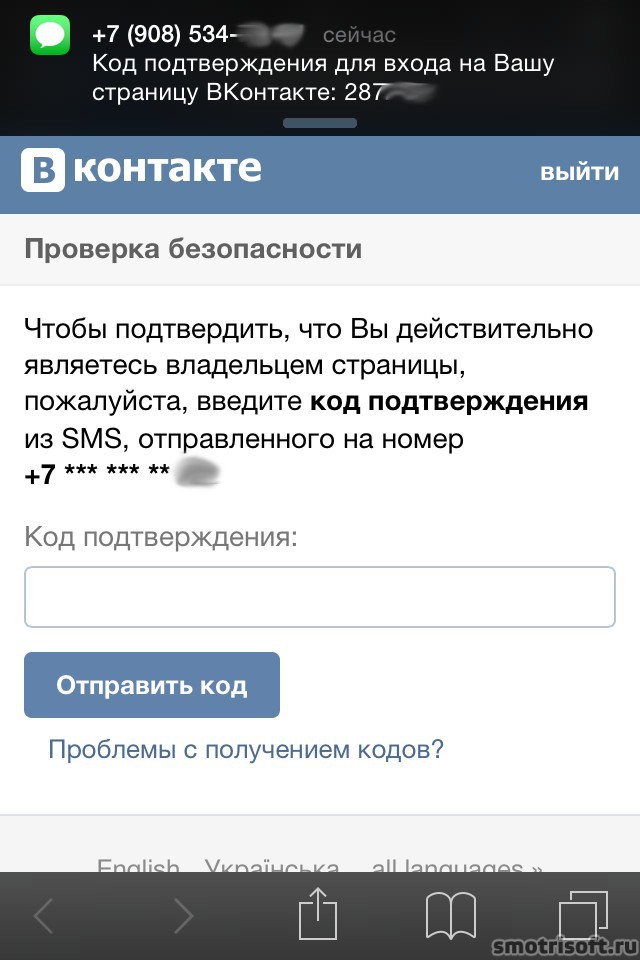


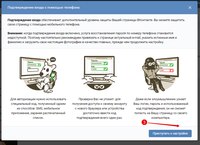
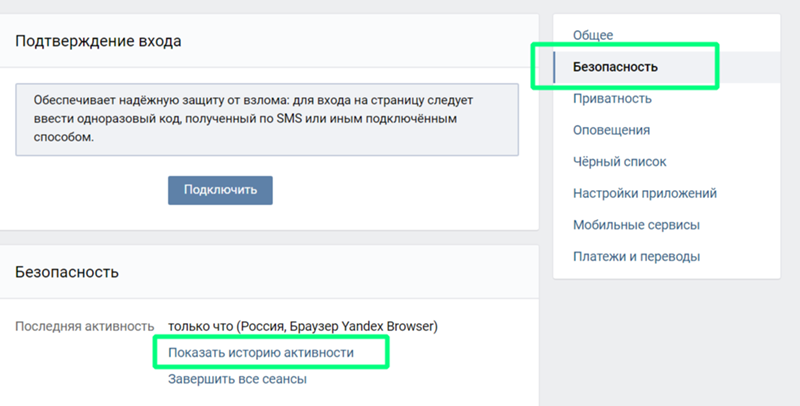
 apple.com/us/app/google-authenticator/id388497605
apple.com/us/app/google-authenticator/id388497605 fedorahosted.freeotp#
fedorahosted.freeotp#
 Если изображение не распознается сканером, то вручную введите 16-значный секретный ключ в приложение.
Если изображение не распознается сканером, то вручную введите 16-значный секретный ключ в приложение.
Добавить комментарий